Page 1
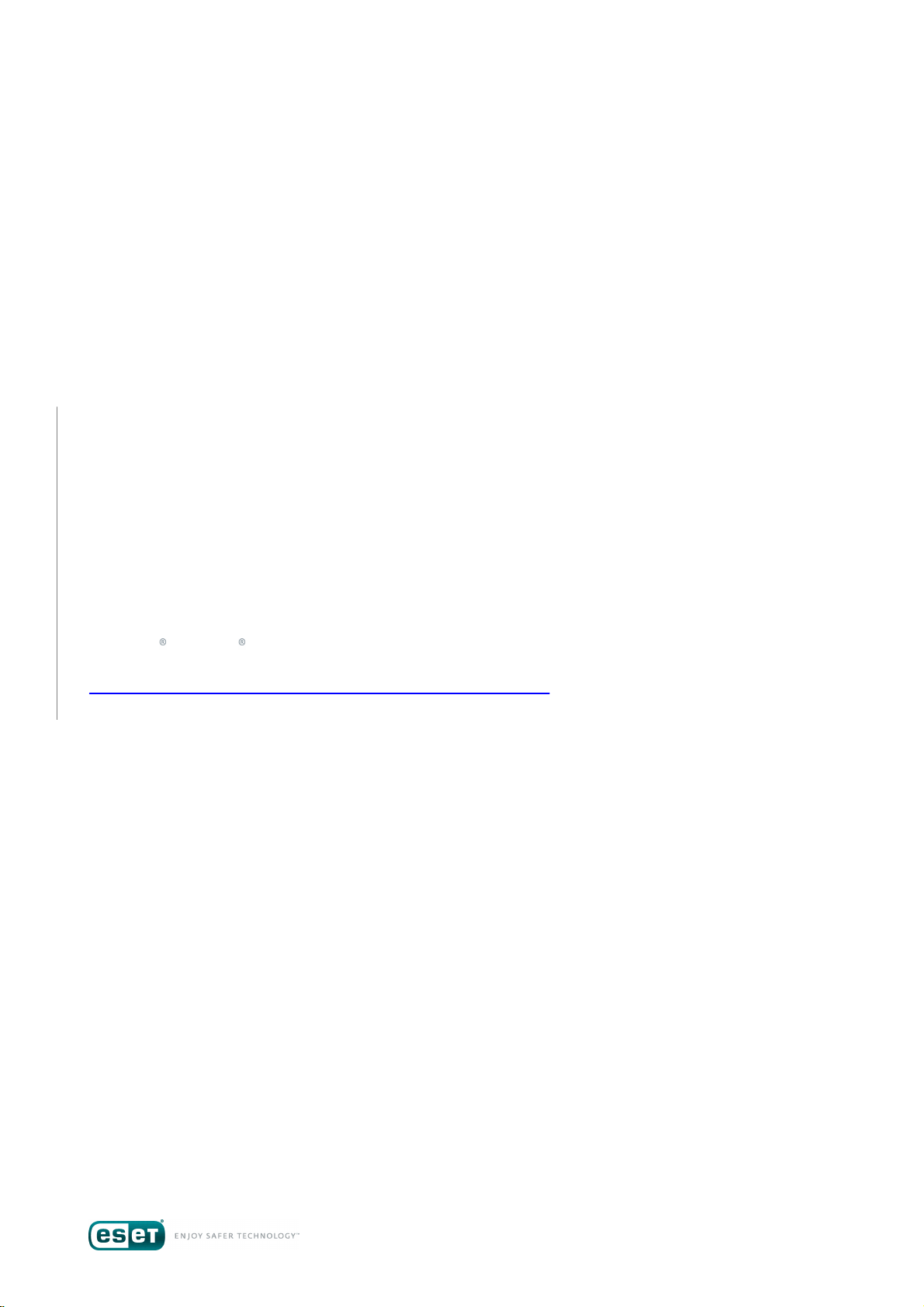
ESET NOD32 ANTIVIRUS 10
Guide de l’utilisateur
(ve rsion 10.0 et ultérieure)
Microsoft Windows 10 / 8.1 / 8 / 7 / Vista
Cli quez ici pour tél écharger l a derniè re version de ce document.
Page 2
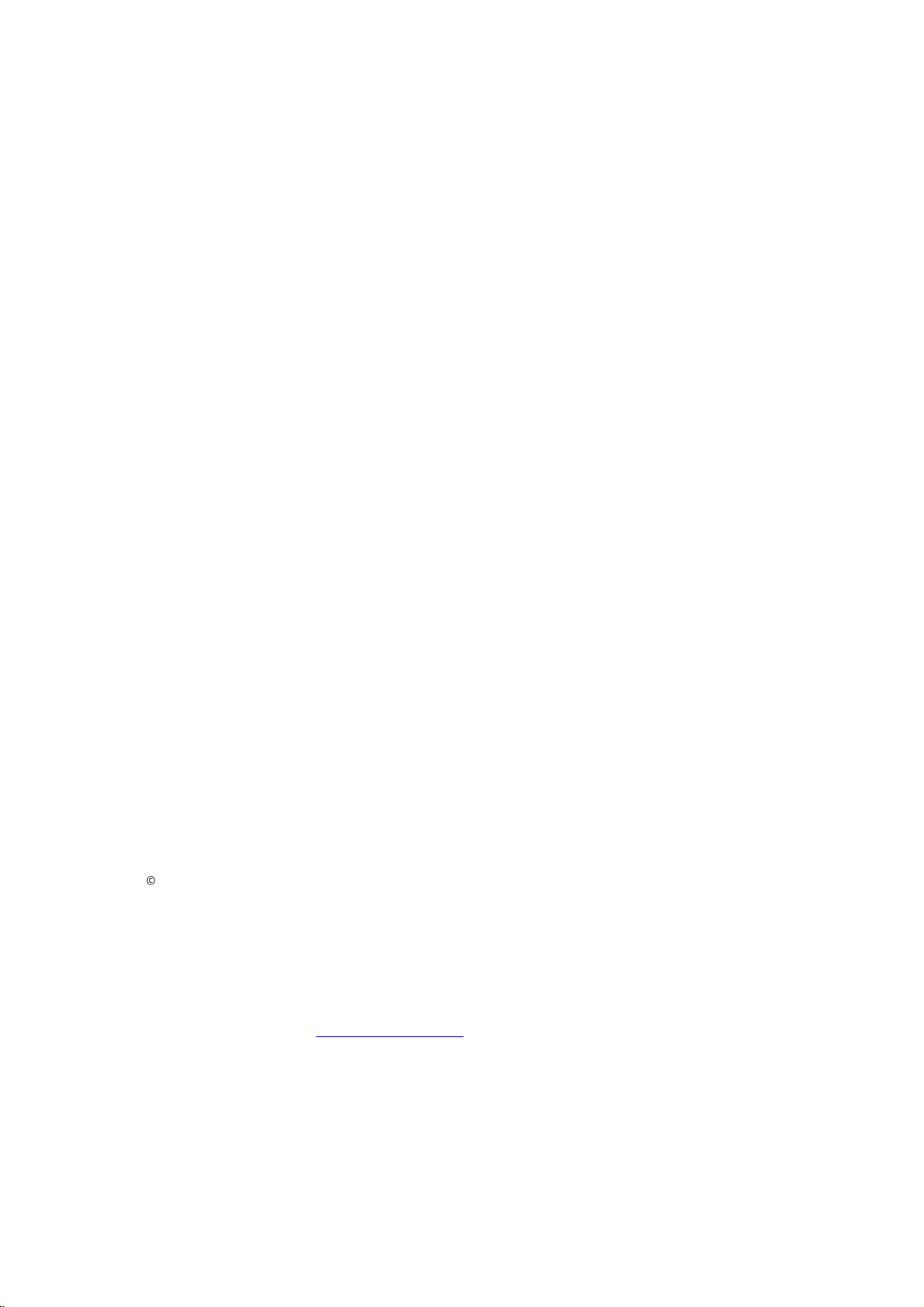
ESET NOD32 ANTIVIRUS
Copyright 201 6 de ESET, spol. s r. o.
ESET NOD 32 Anti vi rus a é té dé vel op pé p ar ESET, sp ol . s r. o.
Pou r pl us d 'in forma ti ons , vi si tez www.e se t.com/fr.
Tou s droits ré servés . Aucun e pa rti e de cette docum enta ti on ne peut ê tre reprodu ite , s tocké e
da ns u n sys tème d 'arch iva ge ou tran smi s e so us quelq ue fo rme ou par que lque m oyen q ue ce
s oi t, éle ctroni qu e, méca ni qu e, pho tocop ie , e nregis tremen t, numé ris a tion ou autre, s an s
l 'au tori sa tion écri te de l 'auteur.
ESET, s pol. s r. o . se ré se rve le d roit de mod ifi er l es a pp li catio ns dé crite s s ans préa vi s .
As s i s ta nce cl i e n tèl e i n te rna ti on a l e : www.eset.com/support
RÉV. 24/10/2016
Page 3
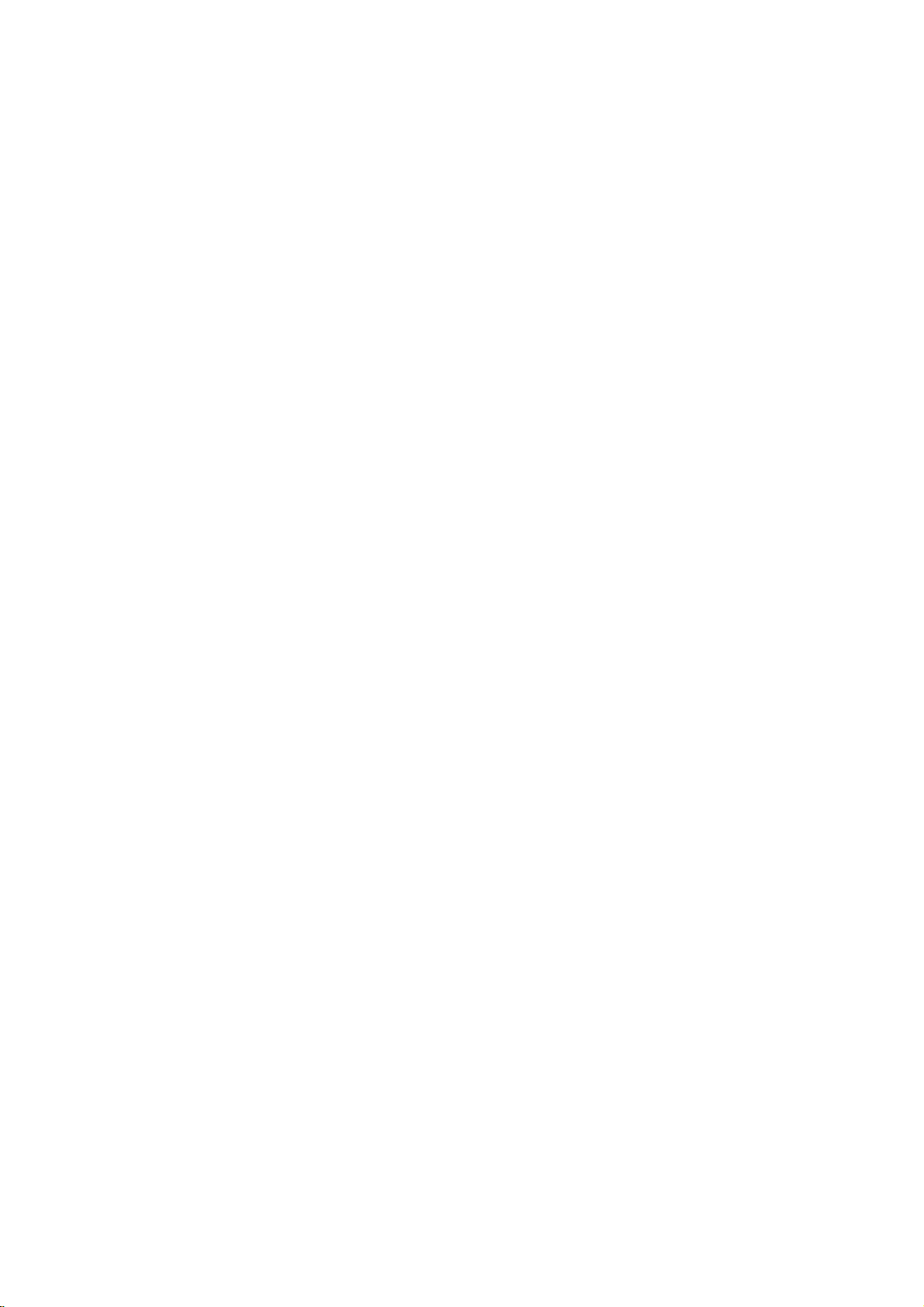
Table des matières
.......................................................5ESET NOD32 Antivirus1.
....................................................................................................6Nouveauté s de la version 101.1
Quel produit est installé sur mon
1.2
....................................................................................................6
ordinateur ?
....................................................................................................7Configuration système1.3
....................................................................................................7Prévention1.4
.......................................................9Installation2.
....................................................................................................9Live installe r2.1
....................................................................................................10Installat ion hors conne xion2.2
2.2.1
..............................................................................11Pa ramè tre s ava ncé s
....................................................................................................11Problè mes d'inst allation courant s2.3
....................................................................................................11Activation du produit2.4
....................................................................................................12Saisie de la clé de licence2.5
....................................................................................................12Mise à niveau ver s une nouvelle version2.6
....................................................................................................13Pre mière analyse après l'installat ion2.7
.......................................................14Guide du débutant3.
....................................................................................................14Fenêtre principale de l'applicat ion3.1
....................................................................................................16Mises à jour3.2
.......................................................18Utilisation d'ESET NOD32 Antivirus4.
....................................................................................................19Prot ection de l'ordinateur4.1
4.1.1
4.1.1.1
4.1.1.1.1
4.1.1.1.2
4.1.1.1.3
4.1.1.1.4
4.1.1.1.5
4.1.1.2
4.1.1.2.1
4.1.1.2.2
4.1.1.2.3
4.1.1.2.4
4.1.1.3
4.1.1.4
4.1.1.4.1
4.1.1.5
4.1.1.6
4.1.1.6.1
4.1.1.6.2
4.1.1.7
4.1.1.8
4.1.2
4.1.3
4.1.3.1
4.1.3.2
..............................................................................20Antivirus
..................................................................................21Protec tion e n t emps ré el du s ystè me de fich iers
........................................................................22Autre s par amè tres Threa tSens e
........................................................................22Nive aux de ne ttoy age
Quand fau t-il modi fier la c onfigura tion de l a
........................................................................23
prot ecti on en tem ps rée l
........................................................................23Véri fica tion de l a prote cti on en temp s rée l
Que faire s i la pr otec tion en te mps ré el ne fonc tionn e
........................................................................23
pas ?
..................................................................................24An alys e d'ordi nat eur
........................................................................25La nce ur d'ana lys es pe rson nal is ées
........................................................................26Pro gress io n de l 'ana lys e
........................................................................27Pro fils d'an al yse
........................................................................27Jo urna l d 'ana lys e d e l'ordin ate ur
..................................................................................27An alys e en ca s d'ina cti vité
..................................................................................28An alys e a u dé ma rrage
........................................................................28Véri fica tion a utoma ti que des fichie rs de dé mar rage
..................................................................................28Exclusions
..................................................................................30Para mèt res Thre atSe nse
........................................................................34Nettoyage
........................................................................35Exte nsi ons de fich ier s excl ues de l'ana lys e
..................................................................................35Une i nfilt rati on es t d éte cté e
..................................................................................37Protec tion de s docu ment s
..............................................................................37Pér iphé riqu es a movibl es
..............................................................................38Contr ôle de pé riph ériq ue
..................................................................................39Éd ite ur d e règle s de cont rôle de p érip héri que
..................................................................................40Aj out de règl es de co ntrôl e de péri phé rique
4.1.4
4.1.4.1
4.1.4.2
4.1.4.3
4.1.5
....................................................................................................46Protection Inte rnet4.2
4.2.1
4.2.1.1
4.2.1.2
4.2.1.3
4.2.2
4.2.2.1
4.2.2.2
4.2.2.3
4.2.2.4
4.2.2.4.1
4.2.2.5
4.2.3
4.2.3.1
4.2.3.2
4.2.3.3
4.2.3.3.1
4.2.3.3.2
4.2.3.4
4.2.3.4.1
4.2.3.4.1.1
4.2.3.4.2
4.2.3.4.3
4.2.4
....................................................................................................60Mise à jour du programme4.3
4.3.1
4.3.1.1
4.3.1.2
4.3.1.2.1
4.3.1.2.2
4.3.2
4.3.3
....................................................................................................67Outils4.4
4.4.1
4.4.1.1
4.4.1.1.1
4.4.1.2
4.4.1.3
4.4.1.4
4.4.1.5
4.4.1.6
4.4.1.7
4.4.1.8
4.4.1.8.1
4.4.1.9
Syst ème de dé tec tion d'in trus ion au ni vea u d e l 'hôte
..............................................................................41
(HIPS)
..................................................................................44Configura ti on a va ncée
..................................................................................44Fenê tre in tera cti ve HIPS
..................................................................................45Compo rteme nt de ra nçongi cie l poten tie l déte cté
..............................................................................45Mode joue ur
..............................................................................47Prot ecti on de l'ac cès W eb
..................................................................................47General
..................................................................................48Prot ocole s Web
..................................................................................48Ges tion d'a dres se URL
..............................................................................49Prot ecti on du cli ent de me ss age rie
..................................................................................49Cli ents d e mes sa geri e
..................................................................................50Prot ocole s de me ss age rie
..................................................................................51Alert es et no tific ati ons
..................................................................................52Inté grat ion aux cl ie nts de me ss age rie
Configura ti on de la pro tect ion du cli ent de
messagerie
........................................................................52
..................................................................................52Filt re POP3, POP3 S
..............................................................................53Fil trage de s prot ocol es
..................................................................................53Web et cl ie nts de me ss age rie
..................................................................................54Appli cat ions e xcl ues
..................................................................................55Adres se s IP exc lues
........................................................................55Ajo uter une a dre ss e IPv4
........................................................................55Ajo uter une a dre ss e IPv6
..................................................................................56SSL/TLS
........................................................................57Certificats
........................................................................57Tra fic rés ea u chiffré
........................................................................57L is te des cert ifica ts co nnus
........................................................................58L is te des appl ica ti ons filt rée s par le p rotoc ole SSL/TLS
..............................................................................59Prot ecti on ant i-ha meço nnage
..............................................................................62Mise à j our les para mè tres
..................................................................................63Profil s de mis e à jou r
..................................................................................64Configura ti on a va ncée d es mi se s à jour
........................................................................64Mode d e mis e à jour
........................................................................64P roxy HTTP
..............................................................................65Annula ti on d es mi se s à jour
..............................................................................66Comme nt cré er des t âch es de mi se à j our
..............................................................................67Outil s da ns ESET NOD32 Antivi rus
..................................................................................68Fich iers j ourna ux
........................................................................69Fi chi ers jo urna ux
..................................................................................70Proc ess us e n c ours
..................................................................................72Sta tis tiqu es de pr otec tion
..................................................................................72Survei ll er l'act ivit é
..................................................................................73ESET SysIn spe ctor
..................................................................................74Planificateur
..................................................................................75ESET SysRe sc ue
..................................................................................75ESET Live Grid ®
........................................................................76Fi chi ers s usp ect s
..................................................................................77Quarantaine
Page 4
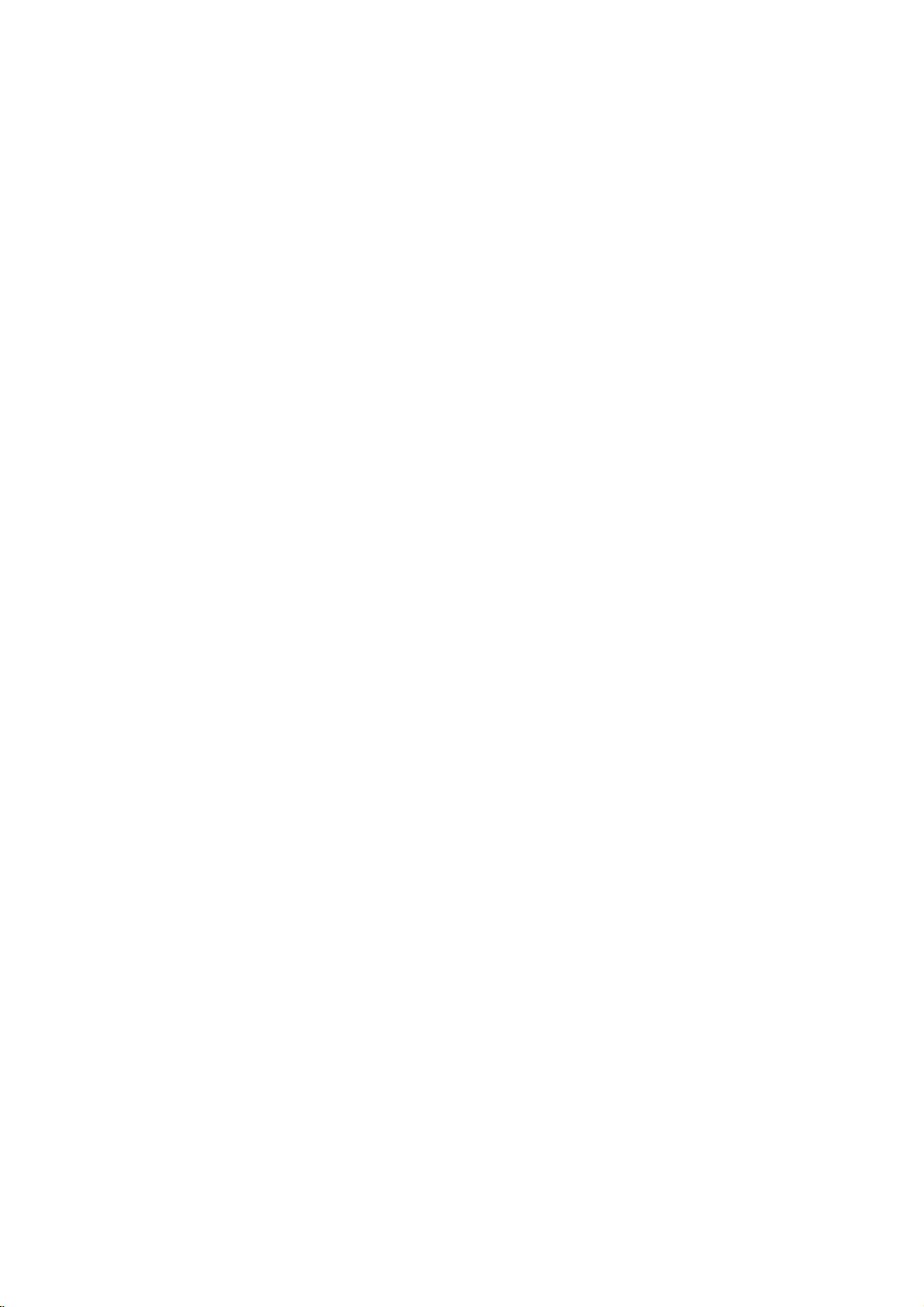
4.4.1.10
4.4.1.11
4.4.1.11.1
4.4.1.12
4.4.1.13
....................................................................................................82Interface utilisateur4.5
4.5.1
4.5.2
4.5.2.1
4.5.3
4.5.4
.......................................................87Utilisateur chevronné5.
....................................................................................................87Gestionnaire de profils5.1
....................................................................................................87Raccourcis clavier5.2
....................................................................................................88Diagnostics5.3
....................................................................................................88Import er et exporte r les paramètres5.4
....................................................................................................89ESET SysInspe ctor5.5
5.5.1
5.5.1.1
5.5.2
5.5.2.1
5.5.2.2
5.5.2.2.1
5.5.2.3
5.5.3
5.5.4
5.5.4.1
5.5.4.2
5.5.4.3
5.5.5
5.5.6
..................................................................................78Serveur prox y
..................................................................................79Notifica tio ns pa r e -mail
........................................................................80Forma t des m es sa ges
..................................................................................81Sélec tion ner un éch ant ill on pour ana lys e
..................................................................................81Mi cros oft W indow s® upd ate
..............................................................................82Éléme nts d e l 'inte rface ut ili sa te ur
..............................................................................83Alert es e t no tific ati ons
..................................................................................84Configura tion a vanc ée
..............................................................................85Configura ti on de l'ac cès
..............................................................................86Menu du progra mme
..............................................................................89Pré se nta tion de ESET SysIn spe ctor
..................................................................................90Déma rrer ESET SysI nsp ecto r.
..............................................................................90Inte rface u til isa te ur et util is at ion de l'ap pli cat ion
..................................................................................90Contrôl es du progra mme
..................................................................................92Naviga tion da ns ESET SysIn spe ctor
........................................................................93Ra ccour cis c lavi er
..................................................................................94Comparer
..............................................................................95Pa ramè tre s de la l igne de co mman de
..............................................................................96Scri pt d e se rvice
..................................................................................96Créat ion d'un scr ipt de s ervic e
..................................................................................96Structur e du s cri pt de se rvice
..................................................................................99Ex écut ion des scri pts de s erv ice
..............................................................................100FAQ
ESET SysI nspe ctor e n t ant que pa rti e de ESET NOD32
..............................................................................101
Antivirus
6.2.6
..............................................................................111Pr otec tion con tre le s ran çongic ie ls
....................................................................................................111Courrier électronique6.3
6.3.1
6.3.2
6.3.3
..............................................................................111Publicités
..............................................................................112Canulars
..............................................................................112Hameçonnage
.......................................................113Questions fréquentes7.
Comment mise à jour ESET NOD32
7.1
....................................................................................................113
Antivirus
....................................................................................................113Comm ent éliminer un virus de mon PC7.2
Comment créer une tâche dans le
7.3
....................................................................................................114
Planificateur
Comment programmer une analyse
7.4
....................................................................................................114
hebdomadaire de l'ordinateur
....................................................................................................102Ligne de commande5.6
....................................................................................................104Types d'infilt rations6.1
6.1.1
6.1.2
6.1.3
6.1.4
6.1.5
6.1.6
6.1.7
6.1.8
6.1.9
....................................................................................................109Technologie ESET6.2
6.2.1
6.2.2
6.2.3
6.2.4
6.2.5
.......................................................104Glossaire6.
..............................................................................104Virus
..............................................................................104Vers
..............................................................................105Che vau x de Troi e
..............................................................................105Rootkits
..............................................................................105Lo gicie ls pu bli cita ire s
..............................................................................106Lo gicie ls e spi ons
..............................................................................106Compresseurs
..............................................................................106Appl ica tio ns pote nti ell eme nt dange reus es
..............................................................................107Appl ica tio ns pote nti ell eme nt indé si rabl es
..............................................................................109Bl oqueu r d'ex ploi t
..............................................................................110Sca nne r d e m émoi re ava ncé
..............................................................................110ESET Live Grid ®
..............................................................................110Bl oqueu r d'ex ploi t Java
..............................................................................110Pr otec tion con tre le s at taq ues ba s ées s ur des s cri pts
Page 5
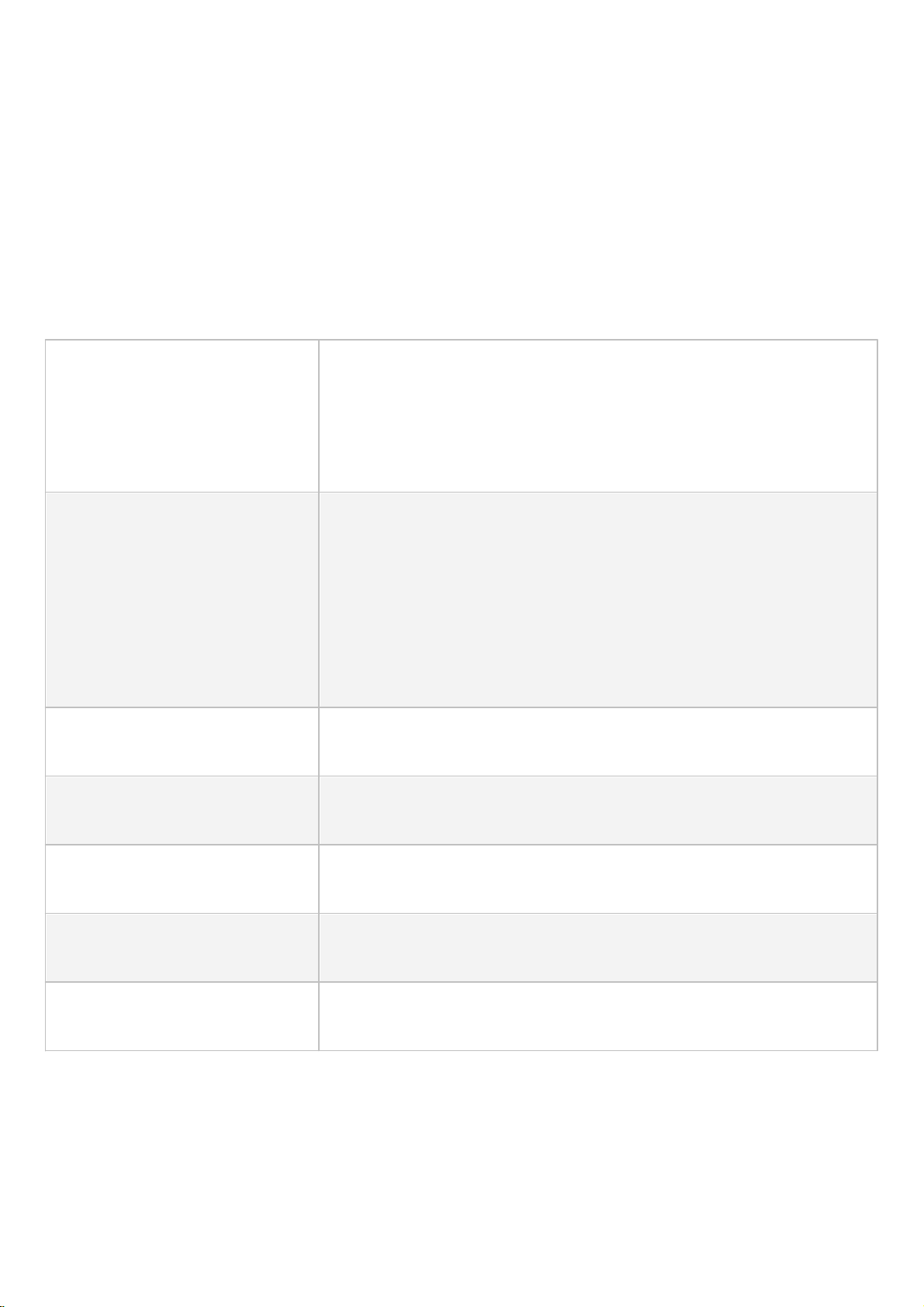
1. ESET NOD32 Antivirus
Nouvelle i nte rface utilisateur
L'interface utilisateur de la version 10 a été redé finie et simpli fiée en
fonction de s résul tats des tests d'ergonomie. Tous l es messages et
notif ications de l 'i nterface graphi que ont été examiné s ave c soin, et
l'interface prend désormais en charge le s langues telle s que l'arabe et
l'hé breu qui s'écrive nt d e droite à gauche. L'aide en l igne e st désormais
inté grée d ans ESET N OD32 Antivirus et propose automatiquement de s
contenus de support mis à jour.
Antivirus e t antispyware
Détecte et suppri me de manière proacti ve un grand nombre de virus, vers,
chevaux de Troie et rootkits, connus et inconnus. La technologi e
d'heuristique avancée reconnaît mê me les logiciels malvei llants jamais
rencontrés auparavant ; elle vous protège des menaces inconnues et les
neutrali se avant qu'el les ne puissent causer le moindre dommage à votre
ordinate ur. La protection de l 'accès We b et l'anti-hameçonnage surveillent
les communi cations e ntre l es navigateurs Internet et les serveurs distants (y
compris S SL). La protection du clie nt de me ssagerie contrôle les
communications par courrier éle ctroni que reçues via l es protocoles POP3(S)
et IMAP(S).
Mises à jour régulières
La mi se à jour ré gulière de la base des signatures de virus et des modules de
programme est la me ille ure mé thode pour bénéfici er d'un nive au maxi mum
de sécurité sur votre ordinateur.
ESET LiveGrid®
(Évaluation de la réputation
effectuée par le service de Cloud)
Vous pouvez vous informer de l a réputati on des processus e t des fi chie rs en
cours d'e xécution à parti r de ESET NOD32 Antivirus.
Contrôle de périphérique
Analyse automatiqueme nt toutes l es clés USB, cartes mé moire et CD/DVD.
Bloque le s pé ri phérique s amovi bles selon le type de support, l e fabricant, l a
taille et d'autre s attributs.
Fonctionnalité HIPS (Host Intrusion
Prevention Syste m)
Vous pouvez pe rsonnalise r le comportement du système de manière plus
poussé e : spécif ier des rè gles pour l e re gistre système, activer le s processus
et les programmes et optimise r votre niveau de sécurité.
Mode joueur
Diff ère toutes les fenê tre s contex tuell e, les mises à jour ou les autres
activité s intensives du système pour économiser les ressources système au
béné fice du j eu et d'autres activi tés en plein écran.
ESET NOD32 Anti virus représente une nouve lle approche de sécurité informati que véritablement intégrée. La
derni ère ve rsion du mote ur d 'anal yse ESET LiveGrid® garanti t la sécurité de votre ordinateur ave c grande pré ci sion
et rapidité. Le résultat est un système intelligent et constamme nt en ale rte , qui protège votre ordinateur des
attaques et des programme s malveillants.
ESET NOD32 Anti virus est une solution de sécurité complè te qui associe protection maximale et encombreme nt
mini mal . Nos te chnologies avancée s se serve nt de l'intelligence artifici elle pour empêcher l'infiltration de virus, de
logi ci els espions, de che vaux de Troi e, de vers, de logiciels publicitai re s, de rootkits e t d'autre s me naces, sans
rédui re le s pe rf ormances ni perturber votre ordinateur.
Fonctionnalités et avantages
Il est nécessaire d'active r une licence pour pouvoi r utiliser le s fonctionnalités de ESET NOD32 Antivirus. Il est
recommandé de renouvel er votre l icence plusie urs se mai nes avant l'e xpiration de ce lle d'ESET NOD32 Anti virus.
5
Page 6
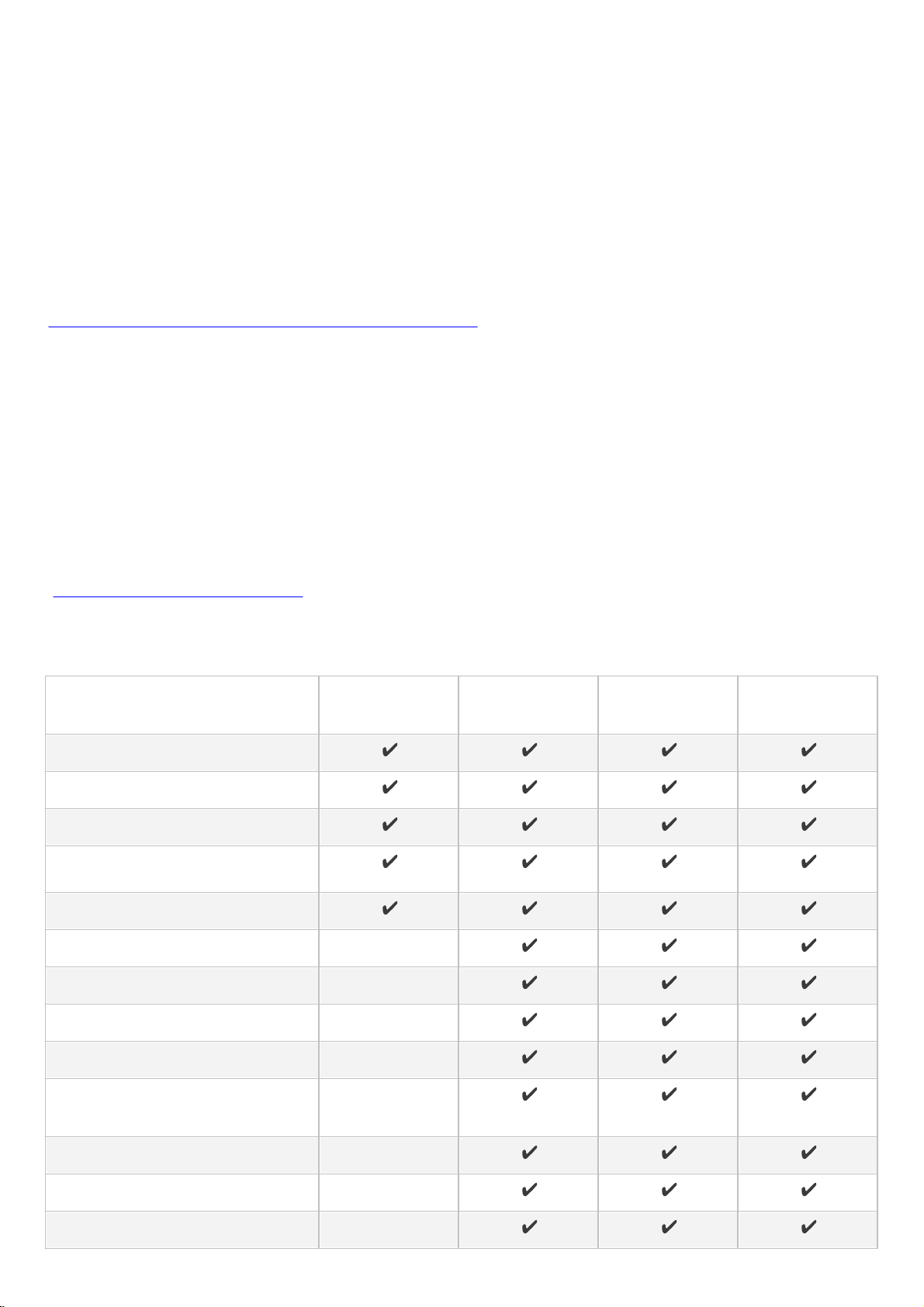
1.1 Nouveautés de la version 10
ESET NOD 32
Antivirus
ESET Internet
Security
ESET Smart
Security
ESET Smart
Security Premium
Antivirus
Antispyware
Bloqueur d' exploit
Protection contre les attaques
basées sur des scri pts
anti-hameçonnage
Antispam
Pare-feu personnel
Protection du réseau domestique
Protection de la Webcam
Protection contre les attaques
réseau
Protection anti-botnet
Protection des transactions bancaires
Contrôle parental
La ve rsion 10 d'ESET NOD32 Antivirus offre les améliorati ons suivantes :
· Performances optimal es et faible impact sur le systè me : la version 10 a été conçue pour que le s ressource s
système soient utilisée s ef ficacement, afin que vous puissie z tirer parti des performances de votre ordinateur
tout en le protégeant contre de nouveaux types de menace.
· Comptabilité avec Windows 10 : ESET prend entiè re ment en charge Microsoft Wi ndows 10.
Pour obtenir plus d'informations sur les nouvel les fonctionnal ités d'ESET NOD32 Antivi rus, ve uill ez consulter
l'article de la base de connaissances ESET suivant :
Nouveauté s de la version 10 du produi t pour les particulie rs
1.2 Quel produit est installé sur mon ordinateur ?
ESET off re plusieurs couches de sécurité à l'ai de de nouveaux produits qui vont d'une solution antivirus puissante et
rapide à une solution de sé curité tout e n un, avec une empreinte mi nimale sur le système :
· ESET NOD 32 Antivirus
· ESET Interne t Security
· ESET Smart Security
· ESET Smart Security Premium
Pour déte rmi ner quel produi t e st install é sur vo tre ordi nateur, ouvrez la fenêtre princi pale du programme (voir
l'article de la base de connaissances). Le nom du produit apparaît en haut de la fe nêtre (titre).
Le tableau ci -dessous présente les foncti onnalité s disponibles dans chaque produit.
6
Page 7
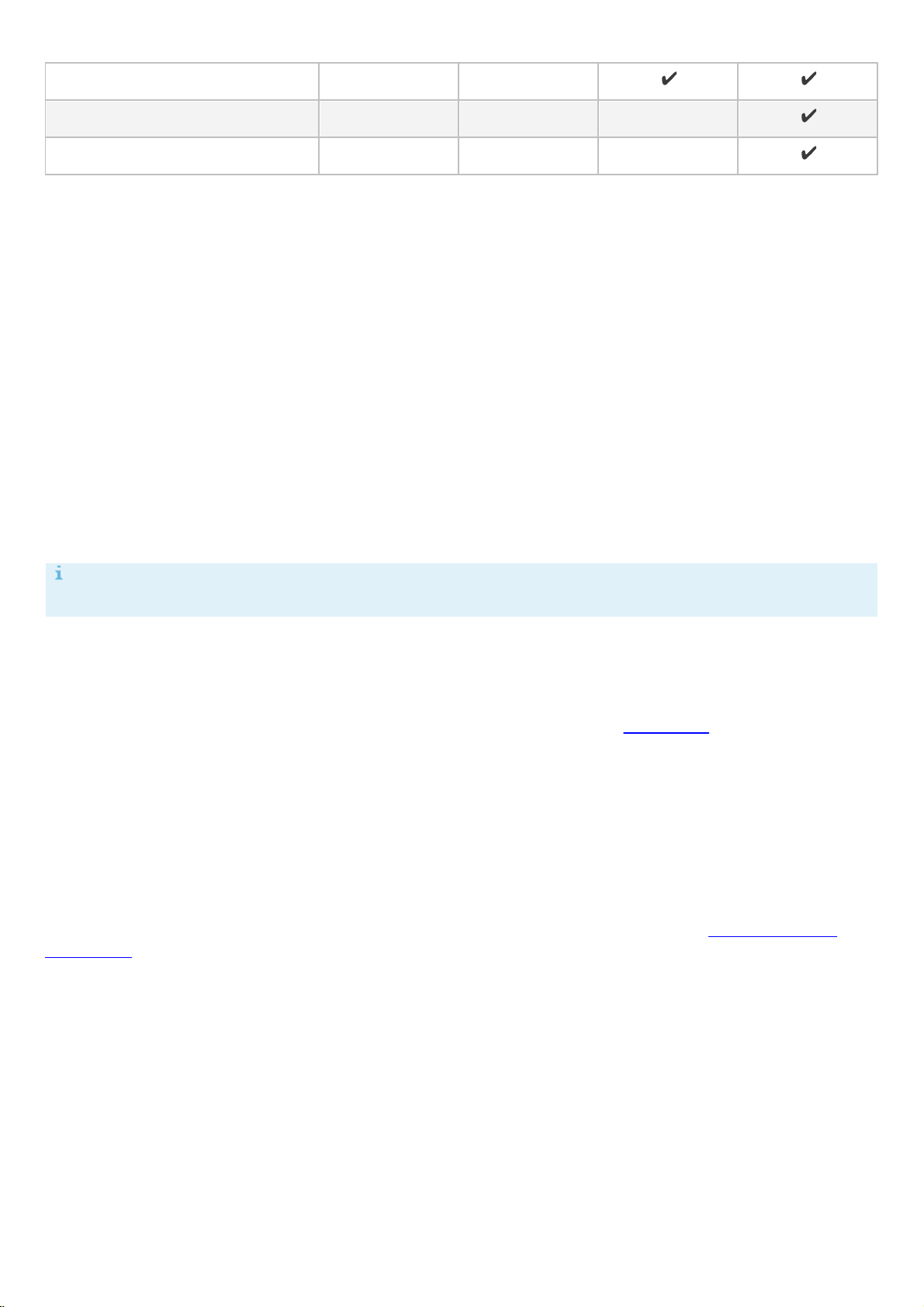
Antivol
ESET Password Manager
ESET Secure Data
1.3 Configuration système
REMARQUE
ESET Anti vol ne pre nd pas en charge le s se rveurs Microsoft Windows Home Server.
Pour un fonctionneme nt optimal de ESET NOD32 Antivirus, votre système doit répondre à la configurati on
matérie lle et logicie lle requise suivante :
Processeurs pris en charge
Intel ® ou AMD x 86 - x 64
Systèmes d'exploitation pris en charge
Microsoft® Wi ndows® 10
Microsoft® Wi ndows® 8.1
Microsoft® Wi ndows® 8
Microsoft® Wi ndows® 7
Microsoft® Wi ndows® Vista
Microsoft® Wi ndows® Home Server 2011, version 64 bits
1.4 Prévention
Lorsque vous travaille z sur votre ordinateur et particulière ment lorsque vous surfez sur Inte rne t, gardez toujours à
l'esprit qu'aucun antivirus au monde ne peut compl ètement élimi ner l e risque d'infiltrations et attaque s. Pour
béné ficier d'une protection maximale, il est essentiel d'util iser votre solution antivirus correctement et de
respecter quelques règles esse ntielles :
Mise à jour régulièrement
Sel on les stati stiques de ThreatSense, des milliers de nouvelles infi ltrations sont créé es chaque jour pour
contourner les disposi tifs de sécurité existants e t servi r le urs auteurs, aux dé pens des autre s uti lisateurs. Les
spécialistes du laboratoire de recherche ESET analysent ces menaces chaque jour e t conçoive nt de s mises à jour
pour amé liorer continuel lement le niveau de protection des utilisateurs. Pour assurer l'ef ficacité maximale de ces
mise s à jour, il est important que les mises à jour soient configurée s correctement dans votre système. Pour plus
d'informati ons sur l a procédure de confi gurati on des mises à jour, reportez-vo us au chapitre Confi gurati on de s
mise s à jour.
Télécharger l es patchs de sécurité
Les auteurs de programme s malveillants expl oitent souvent dive rse s faille s du système pour assurer une meilleure
propagation du code malve illant. Les socié tés qui comme rci al isent des logicie ls re che rche nt donc acti vement les
moindre s faille s dans leurs applications af in de conce voir des mises à jour de sécurité et d'é liminer régulièrement
les me nace s potentiel les. Il est important de tél écharger ces mise s à jour de sécuri té au moment de le ur sortie .
Microsoft Wi ndows et les navigateurs Web, comme Inte rnet Ex plorer, sont deux exemples de programme s pour
lesquels de s mises à jour sont régulière ment disponibles.
Sauvegarde r les données importantes
Les concepteurs de programmes malvei llants ne se soucient générale ment pas de s besoins des utilisateurs e t
l'activité de leurs programme s entraîne souve nt un dysfonctionnement total du système d'ex ploitation et une perte
importante au niveau des donnée s. Il est essentie l de sauvegarder ré gulièrement vos données importantes et
7
Page 8
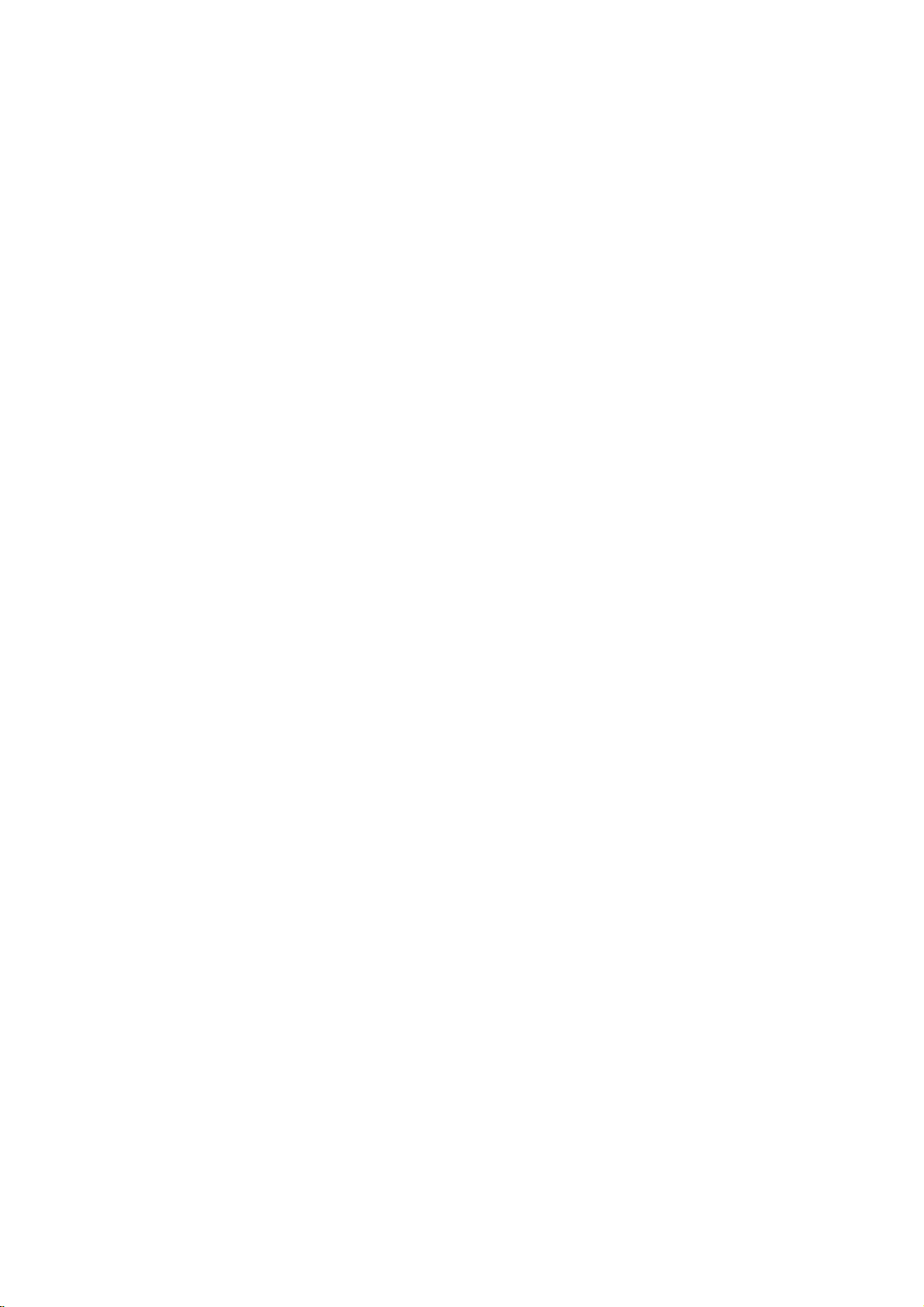
sensibles sur une source e xterne, telle qu'un DVD ou un disque dur externe . Ce s précautions pe rme ttront de
récupérer vos donnée s beaucoup pl us faci lement et rapideme nt en cas de défail lance du système.
Rechercher régulièrement les virus sur votre ordinateur
La dé tection de virus, de vers, de chevaux de Troi e e t de rootkits, connus et inconnus, est gérée par le Modul e de
protection du système de fichi ers e n temps rée l. Cela signifi e qu'à chaque fois que vous accéde z à un fichier ou que
vous l'ouvrez, il est analysé af in de détecter toute trace de logicie ls mal veil lants. Nous vous recommandons de
lancer une anal yse complète de l'ordinateur au moins une fois par mois, car les logicie ls malveillants peuve nt varie r
et la base de signatures des virus est quotidie nnement mise à jour.
Suivre les règle s de sécurité de base
Cette règl e e st la plus uti le et la pl us e fficace de toutes : soye z toujours prude nt. Actue lleme nt, de nombre uses
inf iltrations nécessi tent l'interve ntion de l'utili sateur pour être exécutée s et propagée s. Si vous ête s prude nt
lorsque vous ouvre z de nouveaux f ichiers, vous évite rez de perdre un te mps e t une énergie considérables à
nettoyer de s infiltrati ons. Voici quelques conseil s qui pourront vous être utiles :
· Ne consultez pas l es sites Web suspects comportant de nombreuses fenêtres publicitai res e t annonces
clignotantes.
· Soyez vigil ant lorsque vous installez des logicie ls gratui ts, des packs codec, etc. N'utilise z que de s programmes
sécurisés et ne visite z que le s si tes Web sé curi sés.
· Soyez prudent lorsque vous ouvrez les pièces jointes des messages électroniques, e n particulier ce lles de
message s provenant de mail ing ou d'ex péditeurs inconnus.
· N'utilisez pas de compte Administrateur pour le travail de tous les jours sur votre ordinateur.
8
Page 9
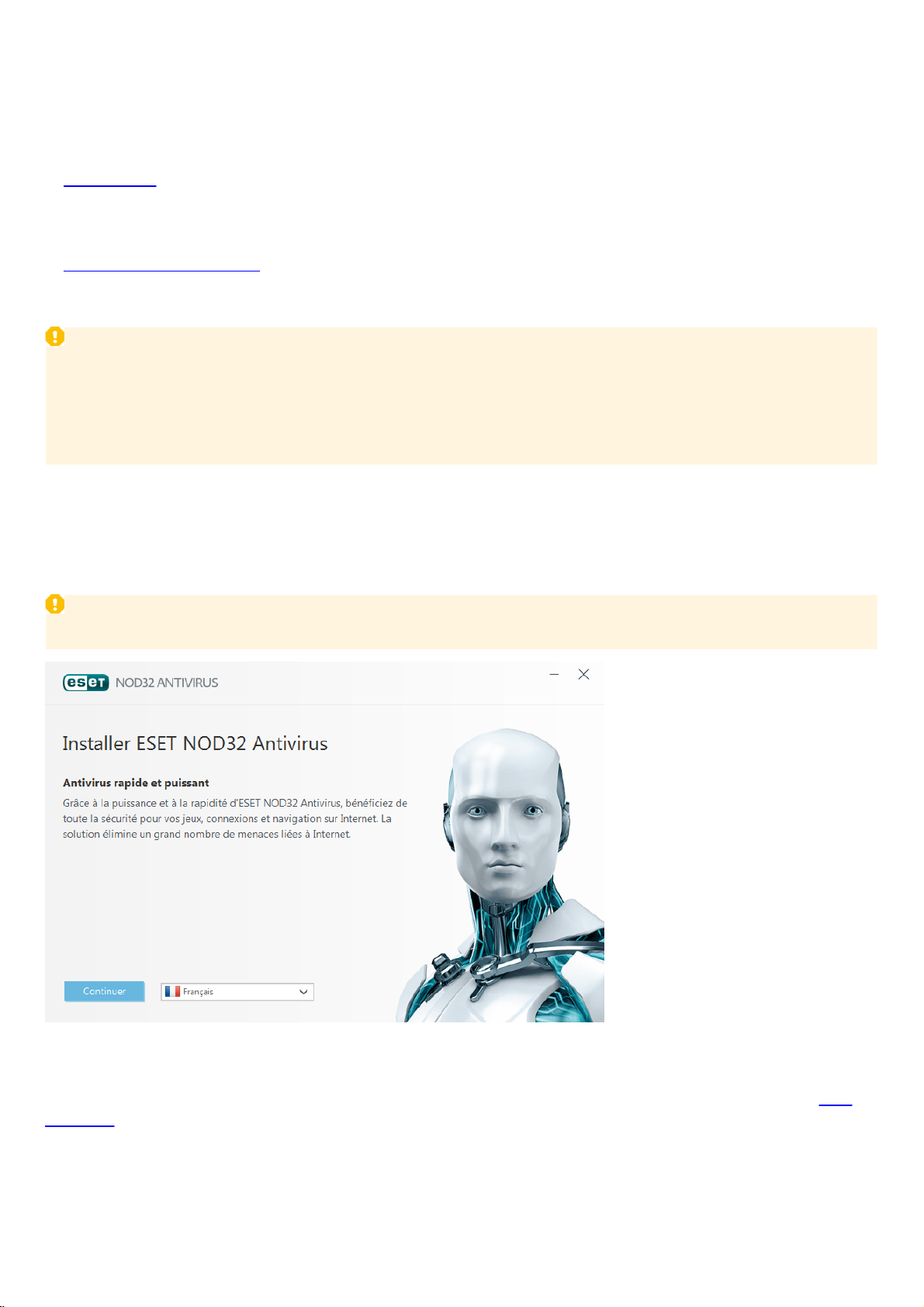
2. Installation
IMPORTANT
Assurez-vous qu'aucun autre programme anti virus n'e st installé sur votre ordinateur av ant d'install er ESET NOD32
Antivirus. Si plusie urs sol utions antivirus sont installé es sur un même ordinateur, elles risquent de provoquer
des confli ts. Nous recommandons de désinstal ler tout autre antivi rus de votre système. Reportez-vous à notre
article de la base de connaissance s pour obtenir une liste des outils de désinstallation des l ogiciels antivirus
courants ( disponible en anglais et dans pl usieurs autres langues).
IMPORTANT
Pour ce type d'instal lation, vous devez être connecté à Internet.
Il exi ste diffé re ntes méthodes pour i nstaller ESET NOD32 Anti virus sur votre ordinateur. Les méthode s d'installation
peuvent varier en f oncti on du pays et du mode de distribution :
· Live installer peut être télé chargé à partir du site We b d'ESET. Le package d'installation est universel et s'applique
à toutes les langues (choi sissez la langue souhaitée ). Live installer lui -même est un fichie r de petite taille ; l es
fichiers supplémentaires nécessaires à l'instal lation de ESET NOD32 Antivirus sont télé chargé s automatiquement.
· Installation hors conne xion - Ce type d'i nstallation e st utilisé lorsque l'install ati on s'effectue à parti r d'un CD/DVD
du produit. Dans ce cas, on uti lise un fi chier .exe qui est plus volumine ux que le fichie r Live installer et qui ne
nécessite pas de connexion à Inte rnet ou de fichiers supplé mentaires pour ré al iser l'install ation.
2.1 Live installer
Après avoi r télé chargé l e programme d'install ation Live installer, double- cl iquez sur l e f ichier d'installation et suivez
les i nstructi ons i ndiquée s dans la fenêtre du programme d'installation.
Sél ectionne z l a l angu e souhaitée dans le me nu déroulant, puis cli quez sur Continuer. Attendez un instant, le temps
de télé charger les fichiers d'install ati on.
Après avo ir accepté l e Contrat de licence de l'utilisateur final, vous se rez invi té à configurer ESET LiveGri d®. ESET
LiveGrid® permet de s'assurer qu'ESET est informé de manière immédiate e t continue de toutes les nouvelles
menaces, afi n de protéger nos cli ents. Le systè me permet de soumettre les nouvel les menaces au laboratoire de
recherche ESET, où ell es sont analysées, traité es, puis aj outées à la base des signatures de virus.
Par dé faut, l 'option Activer le systè me de commentaires ESET Li ve Grid® (recommandé) est sélectionnée et ce tte
fonction est donc acti vée.
9
Page 10
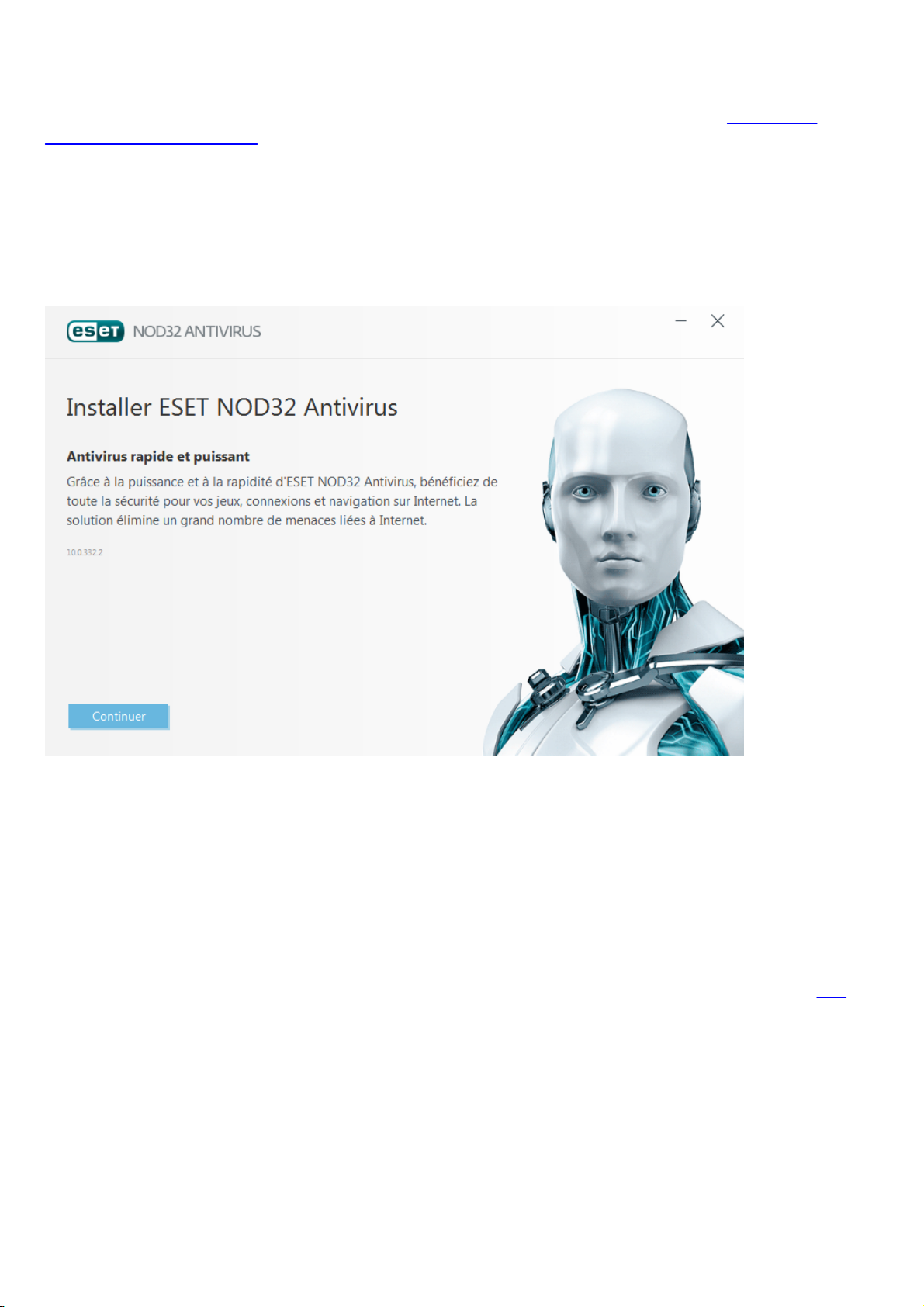
L'étape suivante de l'installation consiste à configurer la détection des applications pote ntiellement i ndésirable s.
Les applications potentiel lement indésirables ne sont pas nécessai re ment malveillantes, mais pe uvent avoir une
incid ence négative su r le comporte ment du s ystème d'exp loitation . Re portez-vous au chapitre Applications
potenti ellement indésirables pour plus d'informations.
Cli que z s ur Installer pour lancer l e proce ssus d'i nstallation.
2.2 Installation hors connexion
Lancez le programme (.exe) d'i nstallation hors connexi on ; l'assistant d'installation vous guide tout au long du
processus de confi gurati on.
Tout d'abord, le programme vérifie si une version plus ré ce nte de ESET NOD32 Antivi rus est di sponible . S'il existe
une version pl us réce nte, vous e n êtes informé au cours de la première étape du proce ssus d'i nstallation. Si vous
sél e ctionne z l 'opti on Télécharge r et d'installer la nouvelle ve rsion, l a nouvel le version est téléchargée et
l'installation se poursuit. Cette case à cocher est visibl e uniqueme nt l orsqu'une version postérieure à la version que
vous install ez est disponi ble.
Le contrat de licence de l'utilisateur f inal (CLUF) apparaît à l'étape suivante. Veuil lez prendre connaissance du
contrat, puis cl iquez sur Accepter pour confirmer que vous acceptez les clauses du contrat de licence de l'utilisateur
final. Après votre acceptation l'install ati on continue.
Pour plus d'inf ormati ons sur l a procédu re d 'i nstallati on, sur l 'uti lisati on de ESET Li ve Grid® et de la fonction
Détection des applications potentielle me nt indésirables, sui vez le s i nstructions de la sectio n pré ci tée (vo ir Live
installer).
10
Page 11
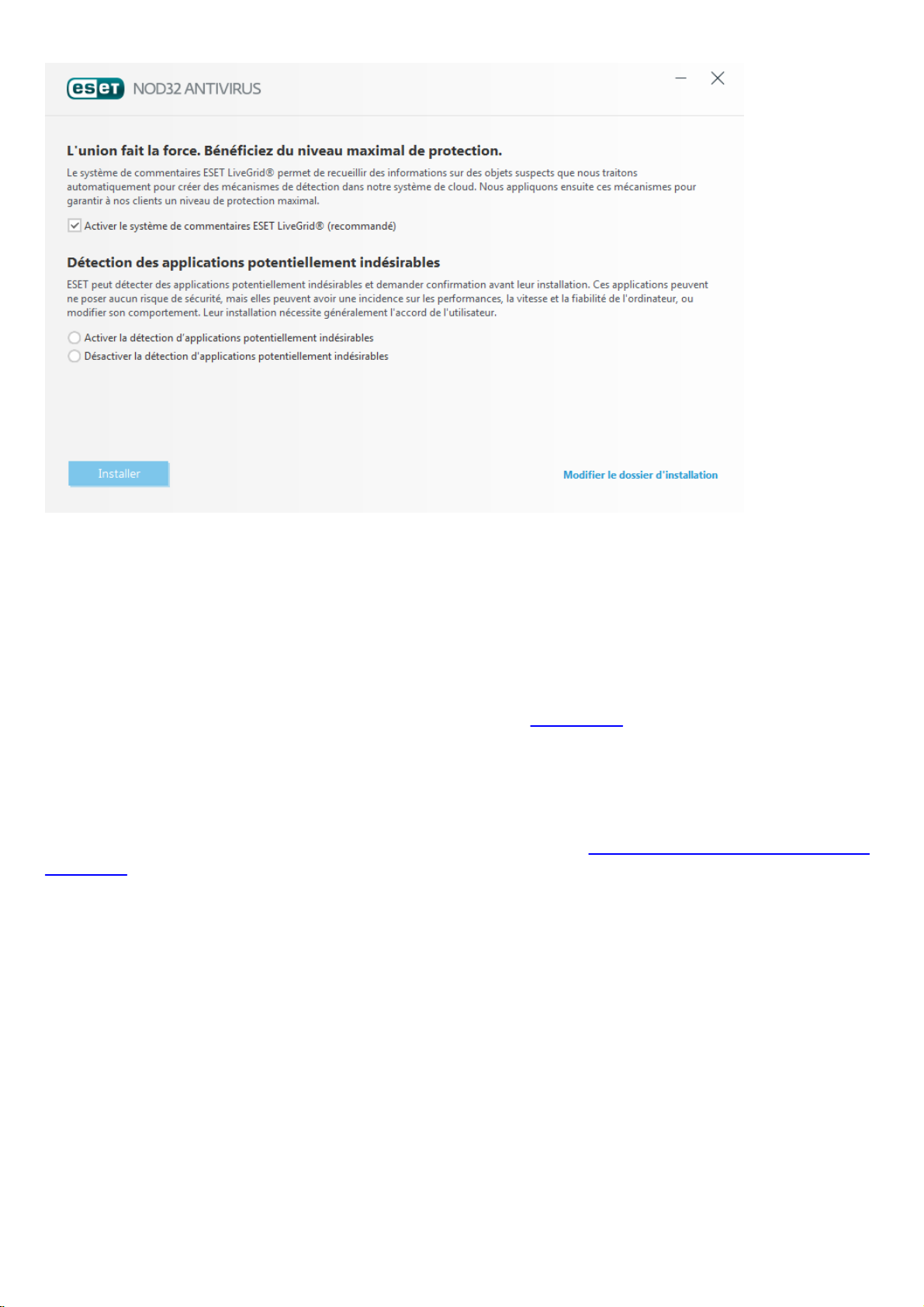
2.2.1 Paramètres avancés
Après avoir s éle ctionné Modifi er le dossie r d'installation, vous serez invité à sélecti onner un e mplacement
d'installation. Par dé faut, l e système installe le programme dans l e ré pertoire suivant :
C:\Program Files\ESET\ESET NOD32 Antivirus\
Cli que z s ur Parcourir pour changer d'emplacement (non recommandé).
Pour ef fectuer le s étapes d'in stallation s uivantes, ESET LiveGrid® et Détection des applications potentiellement
indésirables, suivez l es instructions de la secti on Li ve Installe r ( voir Live installer).
Pour termi ner l'ins tallation, clique z sur Continuer, pui s sur Installer.
2.3 Problèmes d'installation courants
Si des probl èmes se produis ent pendant l'instal lation, consulte z l a l iste des erreurs d'installation communes et des
résolutions pour trouve r une sol ution à votre problè me.
2.4 Activation du produit
Une fois l'installation terminée, vous ê tes invité à activer le produit.
Plusieurs méthodes pe rme ttent d'activer l e produit. Certains scénarios d'activation proposés dans l a fenêtre
d'activation peuve nt varie r en fonction du pays e t du mode de distributi on (CD/DVD, page Web ESET, etc.) :
· Si vous dispose z d'une ve rsion du produit vendue dans une boîte, activez votre produit à l'aide d'une clé de
licence. Ce tte clé de licence se trouve géné ral ement à l'i ntérieur ou au dos de l'emball age du produit. Vous devez
entrer la cl é de licence ex acte ment comme el le est indiqué e. Clé de licence : chaîne unique au f ormat XXXXXXXX- XXXX-XXXX-XXXX ou XXXX-XXXXXXXX qui sert à identi fier le propriétaire de la li ce nce e t à acti ver l a li ce nce.
· Si vous souhaitez év al uer ES ET NOD32 Antiv irus av ant d'en fai re l'acquisi tion, sél ectionnez Licence d'essai gratuit.
Indiquez votre adre sse électronique et l e pays dans lequel vous ré sidez pour acti ver ESET N OD32 Antivirus
pendant une période limitée. Votre licence de test sera envoyée à ce tte adresse. Les l icences d'essai ne peuvent
être activée s qu'une se ule fois par cli ent.
· Si vous n'avez pas de l icence et souhaitez en acheter une, cl iquez sur A che ter une licence. Cette opération vous
redirigera vers l e site Web de votre distribute ur ESET local.
11
Page 12
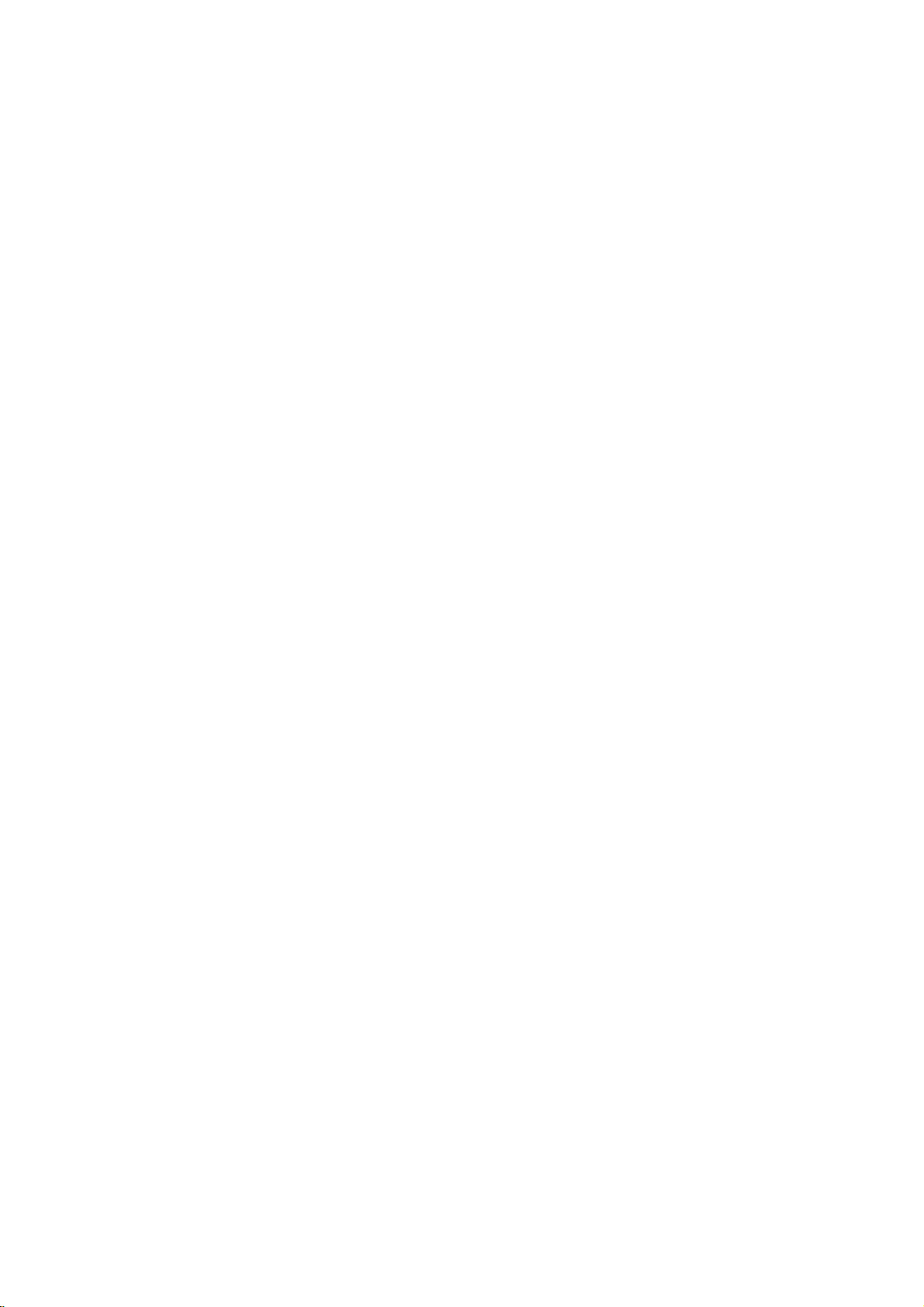
2.5 Saisie de la clé de licence
Les mises à jour automatiques sont i mportante s pour votre sécurité. ESET NOD32 Antivi rus ne recevra des mises à
jour que lorsque l e programme aura été activé à l'aide de votre clé de licence.
Si vous n'avez pas saisi votre clé de li ce nce après l'install ation, votre produi t n'est pas activé. Vous pouvez modifi er
votre li ce nce dan s l a fenê tre pri nci pale du programme. Pour ce fai re, cli quez sur Aide et assistance > Acti ve r la
licence, pui s saisissez dans la fenêtre d'activati on du produit les informations de la licence que vous avez reçue avec
votre produit de sécurité ESET.
Lors de la saisi e de votre clé de licence , i l e st important de respecter scrupuleuse ment l eur f orme :
· Votre cl é de licence est une chaîne unique au format XXXX-XXXX-XXXX-XXXX- XXXX qui sert à identifier l e
propriétaire de la l icence et à activer la licence .
Il est recommandé de copier et de coll er l a clé de licence à parti r du message d'enregistrement.
2.6 Mise à niveau vers une nouvelle version
Les nouvelles versions d'ESET NOD32 A ntivirus offrent des améliorations ou apportent des solutions aux problè mes
que les mises à jour automatiques des modules ne peuvent pas résoudre. La mise à niveau vers une nouvelle
versi on pe ut s'effectuer de diffé re ntes manières :
1. Automatiquement, par l'intermédiaire d'une mise à jour du programme .
Les mises à ni veau du programme sont distribué es à tous les utili sateurs et peuvent avoir un impact sur certaines
configurati ons système. Elles sont par conséquent mises à disposi tion aprè s de longues périodes de test afi n que
leur foncti onnement soi t correct sur toutes les configurations système. Pour effe ctuer l a mise à niveau vers une
nouve lle version dè s que celle-ci est disponibl e, utili sez l'une des méthodes ci-dessous.
2. Man uell ement, en cli quant dans l a fe nêtre principal e du pro gramme sur Rechercher de s mises à jour dans la
section Me ttre à jour.
3. Manuellement, en tél échargeant l a nouve lle version et e n l'i nstallant sur l 'i nstallation précéde nte.
12
Page 13
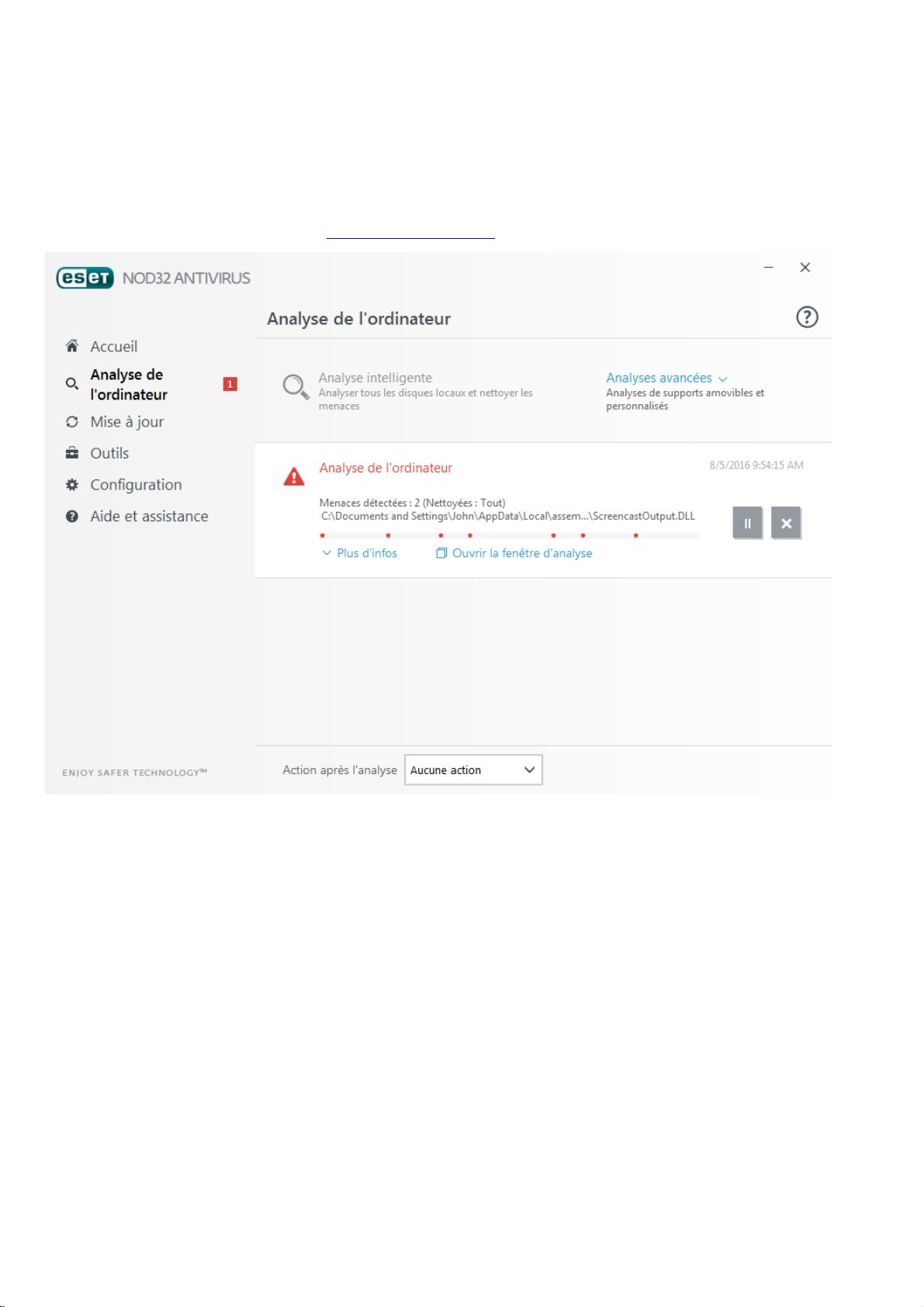
2.7 Première analyse après l'installation
Après l'installation d'ESET NOD32 Antivi rus, une anal yse de l 'ordinate ur démarrera automatiqueme nt après une
première mise à jour, afi n de recherche r du code mal veil lant.
Vous pouvez également lancer manuell ement une analyse de l'ordinateur depuis la fe nêtre pri ncipale du
programme, e n cliqu ant sur Analyse de l'ordinateur > Analyse intelligente. Pour plus d'i nformations sur l 'analyse de
l'ordin ateur, reportez- vous à la secti on Analyse de l'ordinateur.
13
Page 14
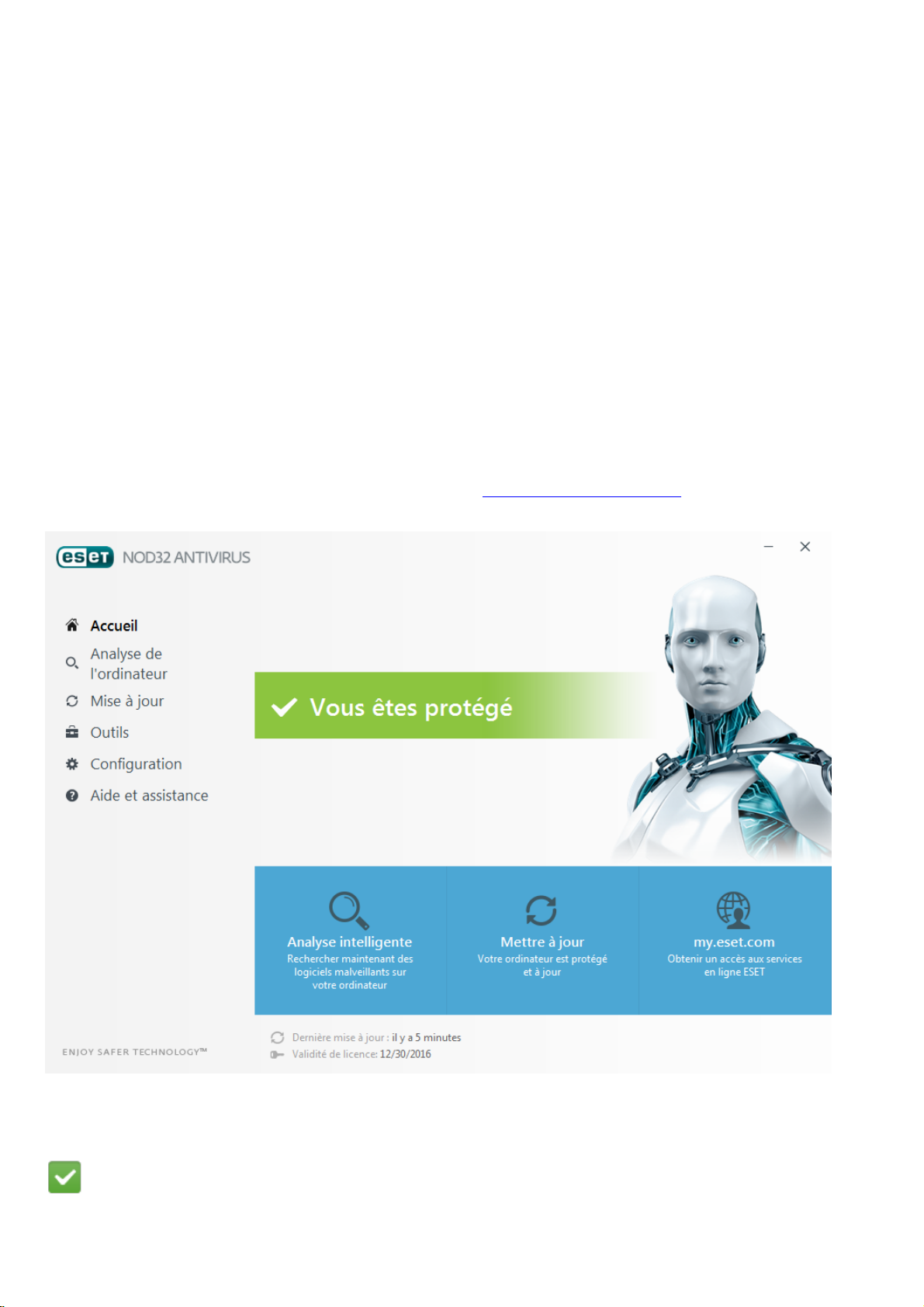
3. Guide du débutant
Ce chapitre donne un premier aperçu d'ESET NOD32 Anti virus et de se s paramètres de base.
3.1 Fenêtre principale de l'application
La fenêtre principal e d'ESET NOD32 A ntivirus est divisée en deux sections principales. La fenê tre princi pale de
droite aff iche les informations correspondant à l'option séle cti onnée dans le menu principal à gauche.
Voi ci une descri ption des options disponibles dans le menu principal :
Accueil - Fournit des informations sur l'état de protection d'ESET NOD32 Antivirus.
Analyse de l'ordinateur - Configurez et lancez une analyse de votre ordinateur, ou crée z une analyse personnalisé e.
Mise à jour - Affiche des informations sur l es mises à jour de la base des signatures de virus.
Outils - Permet d'accéde r aux fichiers journaux, aux statistique s de protection, à la surveillance de l'acti vité, aux
processus en cours, au planificateur, à ESET SysInspector et à ESET SysRescue.
Configuration - Sélectionnez cette option pour régl er le niveau de sécurité de votre ordinateur, d'Internet.
Aide et assistance - Perme t d'accéder aux fi ch iers d'aide, à la base de connaissances ESET, au site d'ESET et aux li ens
nécessaires à l'envoi d'une requête d'assistance.
La s ectio n Accueil contient des informations importantes sur le niveau de protecti on actuel de votre ordinateur. La
fenêtre d'état aff iche les fonctionnal ités utili sées fréque mment dans ESET NOD32 Antivirus. La date d'e xpiration du
programme et les informations sur la derniè re mise à jour figurent également ici.
L'icône ve rte et l'é tat ve rt Prote ction maximale indique nt que la protection maximale e st assurée.
14
Page 15
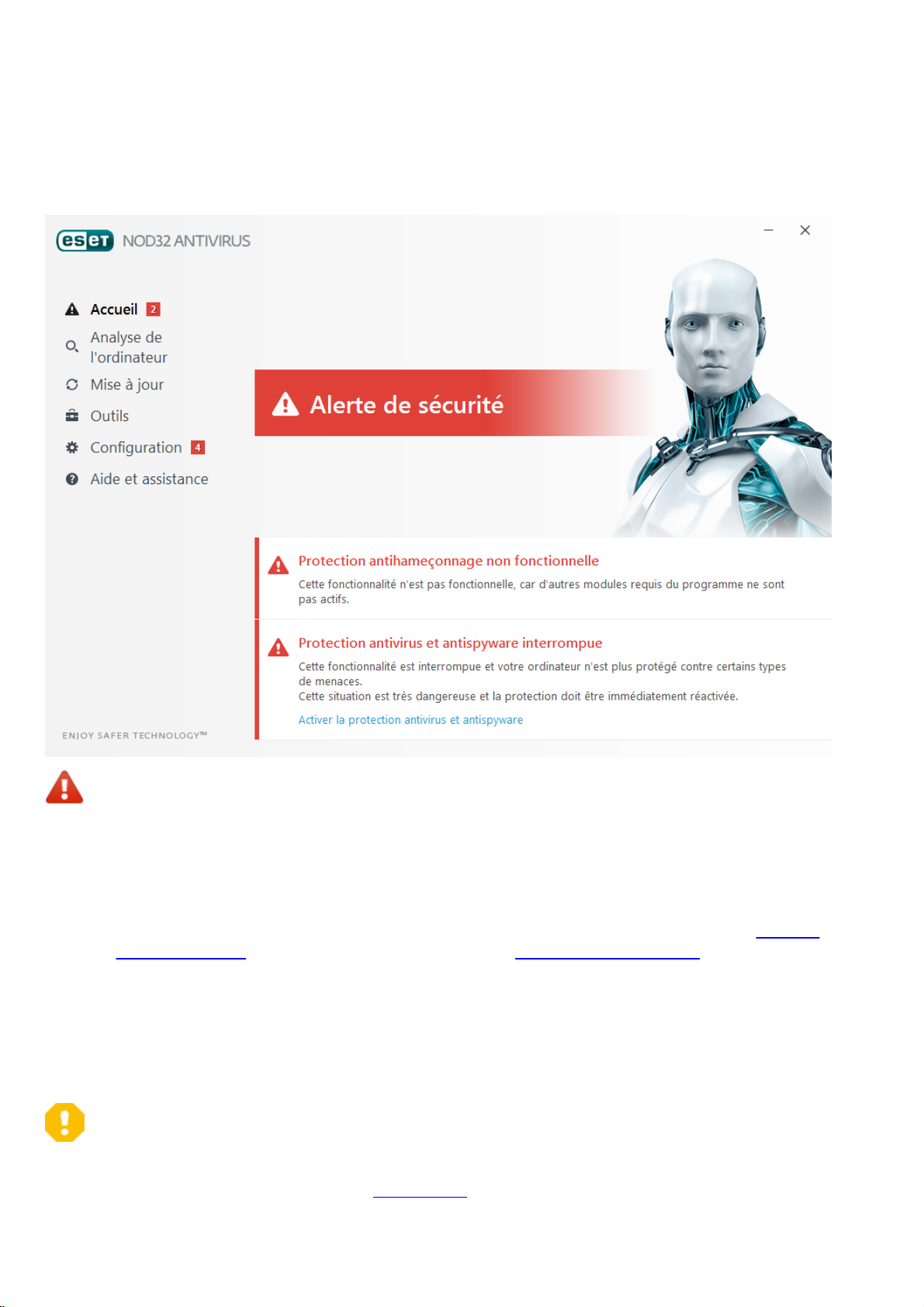
Que fai re lorsque le programme ne fonctionne pas correctement ?
Si un module de protection acti f f oncti onne corre cte ment, l'icône d'état de l a protection e st verte. Une icône
représe ntant un point d'exclamation rouge ou orange indique que la protection maximale n'est pas garantie . Des
inf ormati ons supplémentaires sur l'é tat de protection de chaque module, ainsi que des suggestions de solution
permettant de restaurer la protection complète, sont affichées dans l'Accueil. Pour changer l'état des diffé rents
modul es, cl ique z sur Configuration, puis sur l e module souhaité .
L'icône rouge e t l'é tat rouge « La protection max imale n'est pas assurée » signalent des problèmes critiques.
Cet état peut être af fiché pour diffé re ntes rai sons, par exe mple :
· Produit non activé : vous pouvez acti ver ESET NOD32 Antivi rus depuis l'Accueil en cli quant su r Activer le
produit ou sur Acheter maintenant sous l'état de la protection.
· La base des signatures de virus n' est plus à jour - Ce tte e rre ur apparaît après plusieurs tentatives
inf ructue uses de mise à jour de la base des signatures de virus. Nous vous conse illons de vérifi er l es
paramètres de mise à jour. Cette erreur provie nt gé néraleme nt d e l 'entrée incorrecte de données
d'authentification ou de la confi guration incorrecte des paramètres de connex ion.
· Protection antivirus e t antispyware désactivée : vous pouvez réacti ver la protection antivirus et
antispy ware en cl iquant sur Activer la protection antivirus et antispyware.
· Licence arrivée à expiration - Cette information est indiquée par l'icône d'état de protection qui devient
rouge. Le programme ne peut pl us effectuer de mise à jour aprè s ex piration de la l icence. Suive z les
instructions de la fenê tre d'alerte pour renouveler l a li ce nce .
L'icône orange i ndique une protection l imitée . Par exemple, il peut s'agir d'un probl ème de mise à jour ou de
l'immi nence de l'expi rati on de votre lice nce.
Cet état peut être af fiché pour diffé re ntes rai sons :
· Mode joue ur activé : l 'activation d u mode joue ur représente un risque potentiel pour l a sécurité .
L'acti vation de cette fonctionnal ité désactive toutes l es f enêtres contextuelles et arrête toutes les tâches
planifiées.
15
Page 16
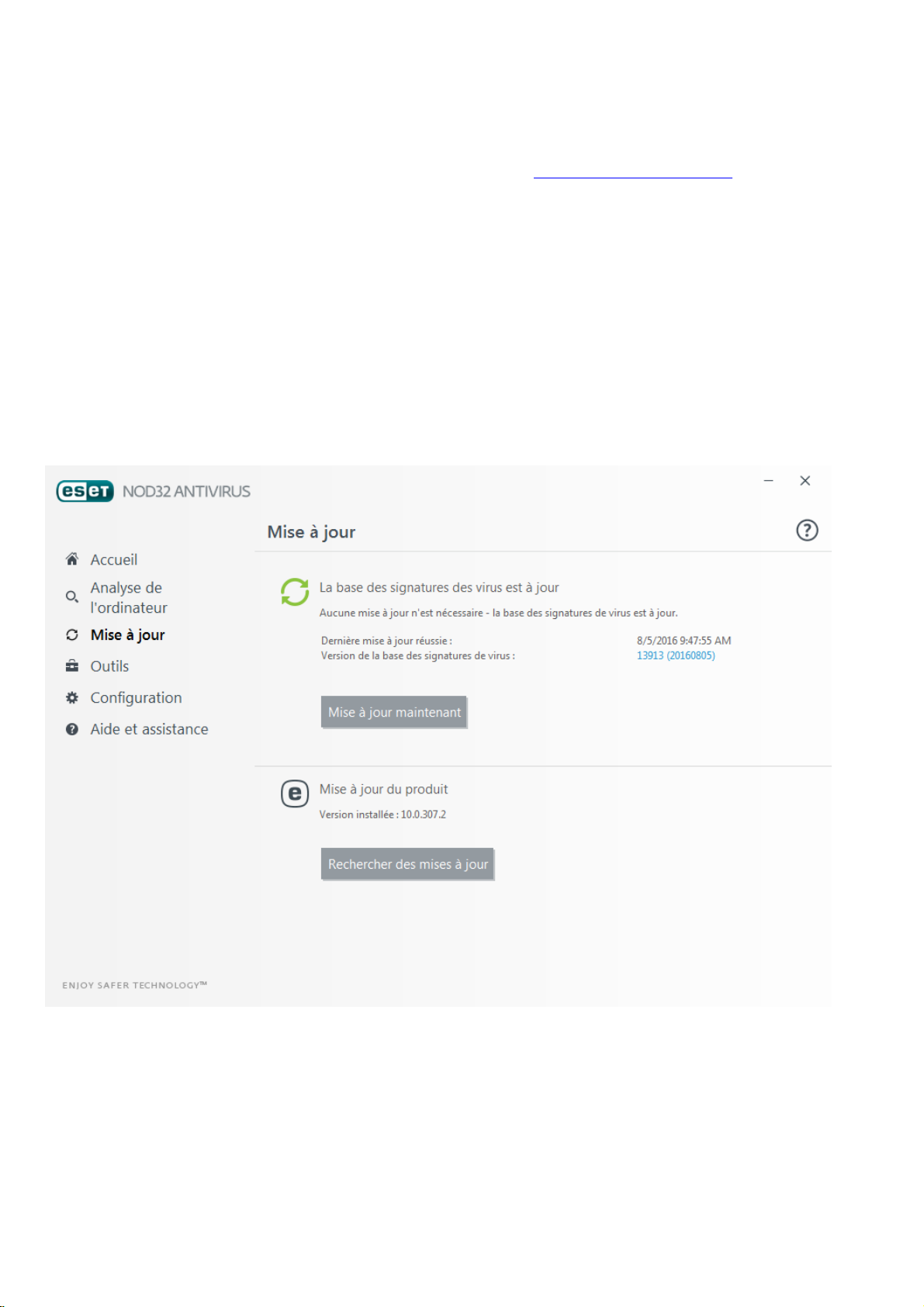
· Votre l icence va arriver prochainement à e xpiration - Cette information est donnée par l 'i cône d'é tat de
protection qui affi che un poi nt d'ex cl amati on à côté de l'horloge du système. Après l'expiration de votre
li ce nce , le programme ne peut pl us se mise à jour et l 'i cône d'état de la protection devient rouge.
Si vous ne parvene z pas à ré soudre le problème à l'aide de s s olutions suggéré es, clique z sur Aide et assistance pour
accéder aux fichie rs d'aid e ou pou r ef fectuer des recherches dans la base de connaissances ESET. Si vous ave z
encore besoi n d'aide , vous pouvez envoye r une demande d'assistance. Ce dernier répondra très rapi dement à vos
questions et vous pe rmettra de trouver une sol ution.
3.2 Mises à jour
La mi se à jour de l a base des signatures de virus et ce lle des composants du programme sont des opérations
importantes pour la protection de votre système contre les attaques des code s malveil lants. Il convient donc
d'apporter une grande attentio n à leur configuration e t à leur fonctionn ement. Dans l e menu principal, cli quez sur
Mise à jour, p uis su r Mise à jour maintenant pour recherche r toute nouvel le mise à jour de la base des signatures de
virus.
Si la cl é de licence n'a pas été saisie lors de l'activation de ESET NOD32 Antivi rus, vous ê tes i nvité à l 'i ndiquer à cette
étape.
16
Page 17
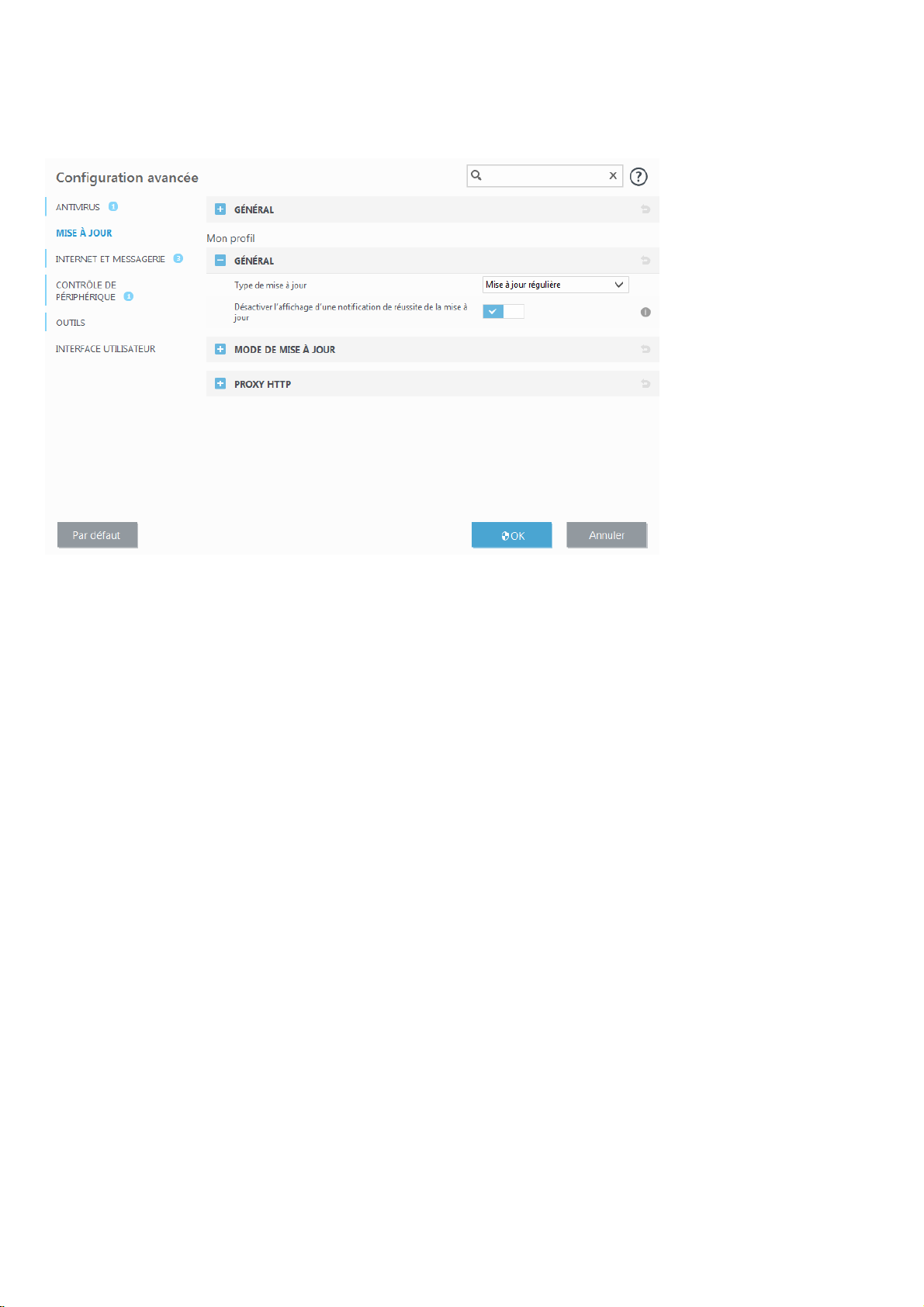
La fenê tre Configurati on avancé e (cli quez sur Configuration dans l e menu pri ncipal et sur Configuration avancée, ou
appuye z sur la touche F5 de votre clavi er) comporte d'autres opti ons de mise à jour. Pour conf igurer les options
avancées de mise à j our tel les que le mode de mise à jour, l'accès au se rveur proxy et les connexi ons LAN, cli quez
sur un ongle t particul ier de l a f enêtre Mise à jour.
17
Page 18
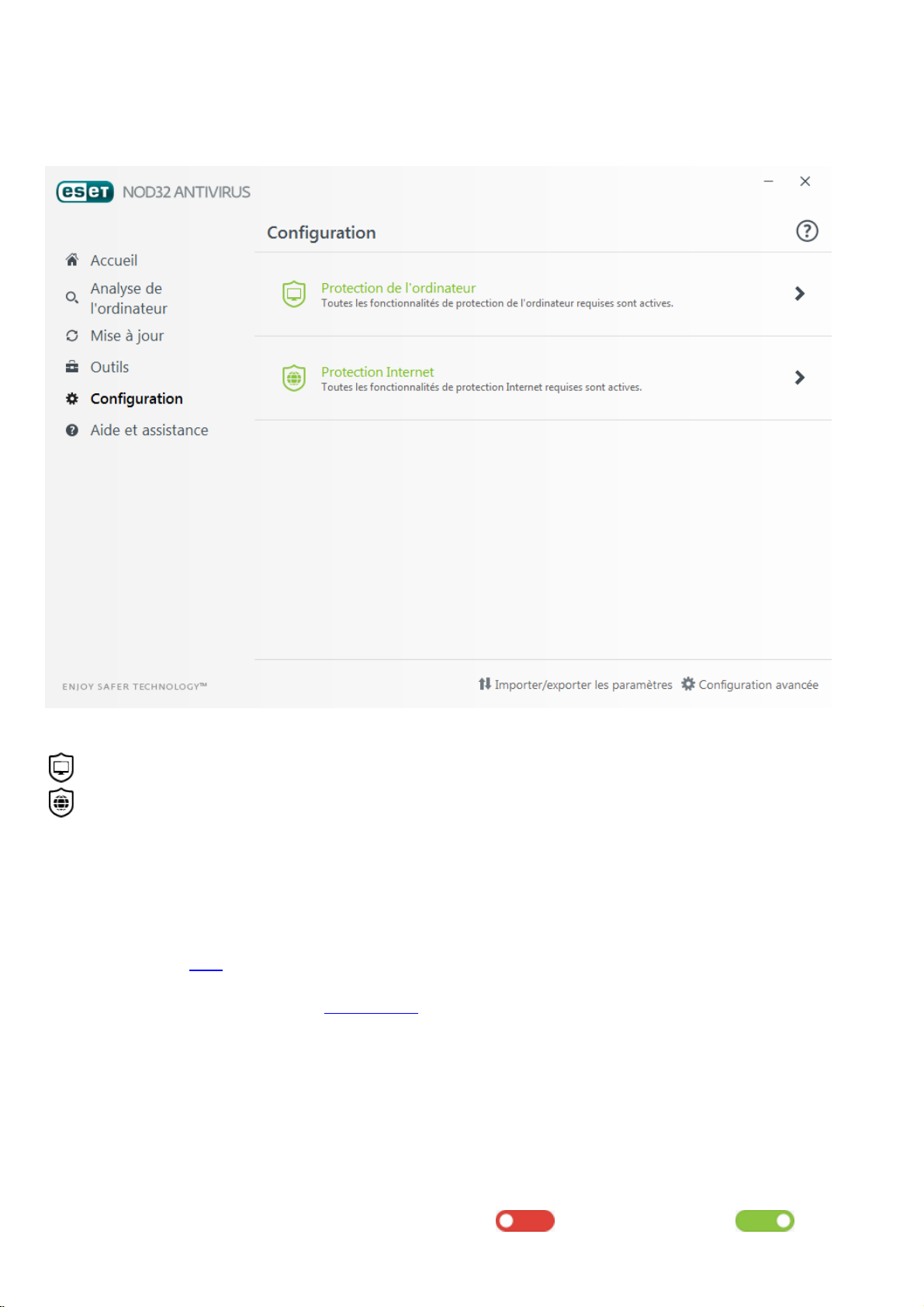
4. Utilisation d'ESET NOD32 Antivirus
Les options de configuration ESET NOD32 Antivi rus pe rme ttent de régler les nive aux de protection de votre
ordinateur.
Le me nu Configuration se divi se en diffé re ntes sections :
Protection de l'ordinateur
Protection Internet
Cli quez sur un composant pour régl er les paramè tre s avancés du module de protection corre spondant.
La configuration de l a prote ction de l'ordinateur permet d'active r ou de désactiver les composants suivants :
· Protection en temps rée l du système de fichiers - Tous les fichiers ouverts, créés ou e xécutés sur l 'ordinate ur sont
analysé s pour y rechercher l a prése nce éventuel le de code mal veil lant.
· HIPS - Le s ystème HIPS survei lle les événeme nts dans le systè me d'e xploi tati on e t réagit en fonction d'un
ense mble de rè gles personnali sées.
· Mode joueur : acti ve ou dé sactive l e mode joueur. Vous rece vez un me ssage d'avertisseme nt (risque potentie l de
sécurité ) et la fe nêtre pri nci pale de vie nt orange l orsque le mode joueur est activé.
La configuration de l a prote ction Internet permet d'activer ou de dé sactiver les composants suivants :
· Protection de l'accès Web - Si cette opti on est activé e, tout le trafic HTTP ou HTTPS est analysé afin d'y reche rche r
des codes malvei llants.
· Protection du client de messagerie contrôle le s communicati ons reçues via les protocoles POP3 e t IMAP.
· Protection anti-hameçonnage : filtre les sites Web soupçonnés de distribue r du conte nu visant à manipuler les
util isateurs en vue de leur faire envoye r des informations confidenti elles.
Pour réactiver un composant de sécurité dé sacti vé, cli quez sur pour qu'une coche v erte apparaisse.
18
Page 19
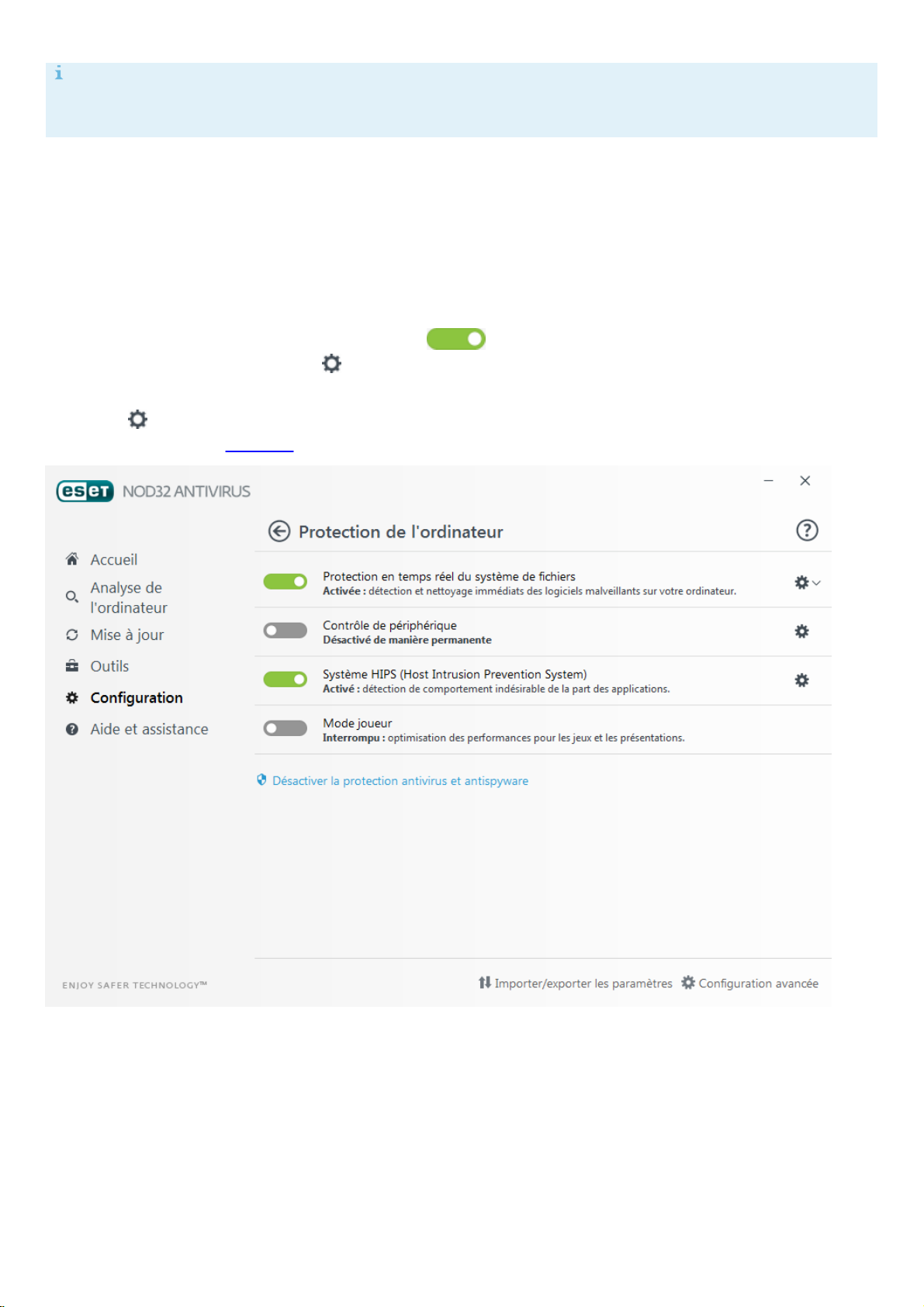
REMARQUE
lorsque vous désacti vez la prote cti on à l'aide de ce tte mé thode, tous l es modules de protection dé sactivés sont
activés au re démarrage de l'ordinateur.
D'autres options sont disponi bles au bas de l a fe nêtre de configuration . Util isez le l ien Configuration avancée pour
configure r d'autres paramètres détail lés pour chaque modul e. Pour charger les paramè tre s de confi gurati on à l'aide
d'un fi chier de configu rati on .xml ou pour e nre gistrer les paramètres de configuration actuels dans un fichier de
configu ration, u tili sez l'option Importer/exporter les paramètres.
4.1 Protection de l'ordinateur
Cli quez sur Protecti on de l'ordi nateur pour voi r une présentation de tous les modul es de protection. Pour
désactiv er temporaireme nt des modul es, cliq uez sur . Notez que cela pourrai t abaisse r le ni veau de
protection d e l'ordinate ur. Cliq uez sur à côté d'un module de protection pour accéder aux paramè tre s avancés de
ce module.
Cli que z s ur > Modifier le s exclusions e n regard de Protection en temps réel du système de fichiers pour ouvrir l a
fe nêtre d e conf iguration Exclusion qui permet d'exclure des fichie rs et de s dossiers de l'analyse.
Interrompre la protection antivirus et antispyware jusqu'au redé marrage - Désacti ve tous l es modules de protection
antivi rus et antispyware. Lorsque vous désacti vez la protecti on, une fenêtre s'ouvre dans laquel le vous pouvez
déte rmi ner l a durée pendant l aquelle la prote cti on est dé sacti vée en sélecti onnant une valeur dans le menu
déroulant Intervalle. Cl iqu ez s ur Appliquer pour confirmer.
19
Page 20
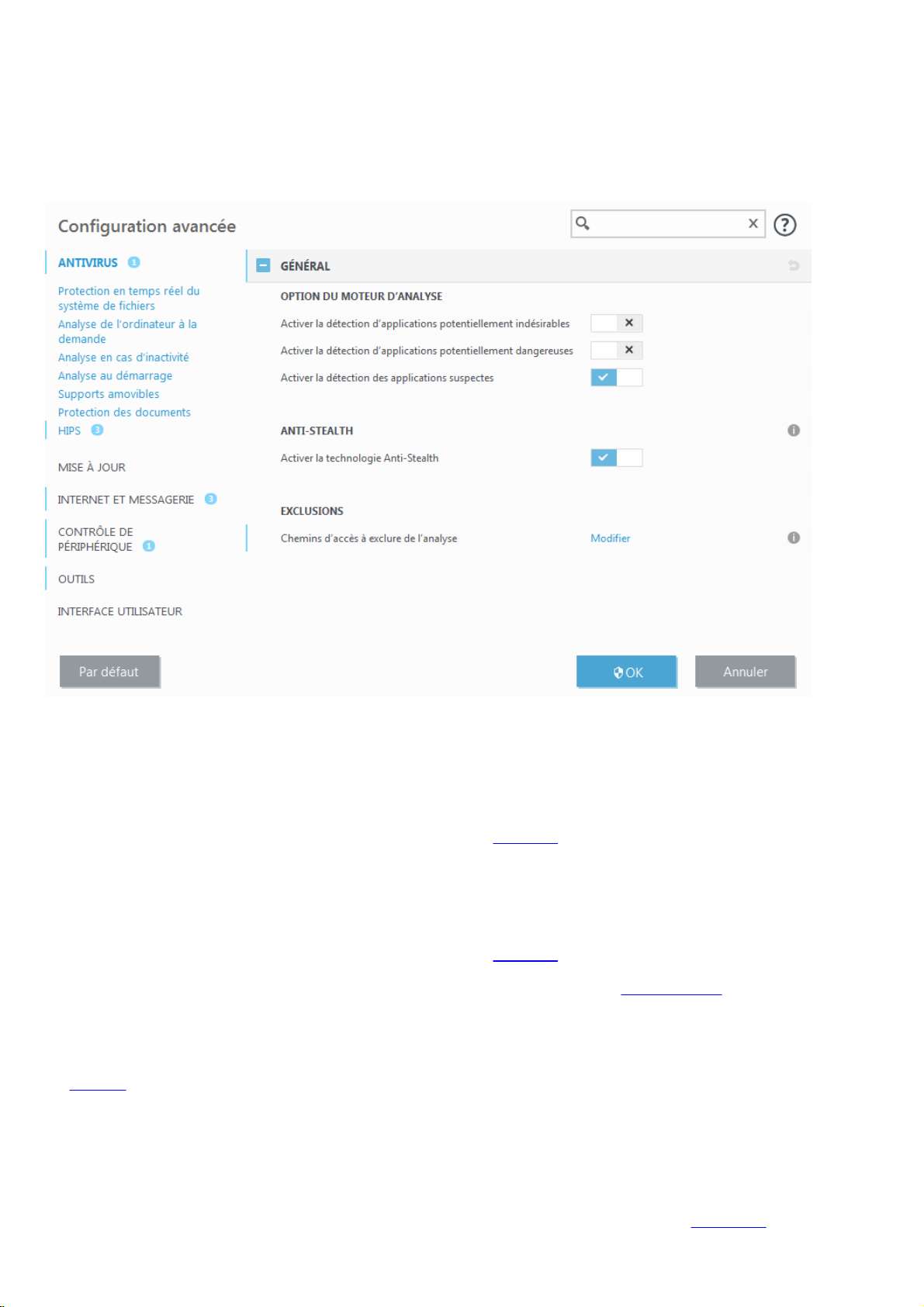
4.1.1 Antivirus
La protecti on anti virus vous prémunit des attaques contre le système en contrôlant les échanges de fichie rs et de
courrier, ainsi que les communications Interne t. Si une menace comportant du code malve ill ant est détectée , l e
module anti virus peut l'éli miner en la bl oquant dans un premie r temps, puis en nettoyant, en supprimant ou en
mettant en quarantaine l'objet infe cté .
Les options de l' analyseur pour tous les modules de protection (par exemple, protection en te mps réel du système
de fichiers, protection de l'accès Web, etc.) vous permettent d'activer ou de désacti ver l a détection des é léments
suivants :
· Le s applications potentie llement indésirables ne sont pas nécessairement malvei llantes, mais ell es sont
suscepti bles d'affecter les performances de votre ordinate ur.
Pour en savoir plus sur ces types d'appli cati ons, consultez le glossaire.
· Le s applications potentie llement dangere uses sont de s logiciel s commerciaux lé gitimes susceptible s d'être
util isés à de s fi ns malveil lantes. Cette catégorie comprend les programmes d'accès à distance, les appl ications de
décodage des mots de passe ou les keyloggers ( programme s qui enre gistrent chaque frappe au clavi er de
l'util isateur). Cette option est désactivée par défaut.
Pour en savoir plus sur ces types d'appli cati ons, consultez le glossaire.
· Le s applications suspecte s comprenne nt des programmes compressé s par de s compresseurs ou par des
programmes de protection. Ces types de protections sont souvent exploités par de s créateurs de logicie ls
malve illants pour contourner l eur détection.
La te chnologie Anti- Ste alth est un système sophistiqué assurant l a détecti on de programmes dangereux tels que
les rootkits, qui sont à même de se cacher du système d'ex ploitation. Il est impossible de les détecter à l 'ai de de
techniques de test ordinaires.
Les exclusions permette nt d'ex cl ure de s fichiers et dossiers de l'analyse. Pour que la déte cti on de s menace s
s'appliquent bien à tous les obj ets, il est re commandé de ne créer de s exclusions que lorsque ce la s'avère
absolume nt né ce ssaire. Certaines situations j ustifient l'exclusion d'un objet. Par exemple, l orsque les entrées de
bases de données vol umineuses ri squent de ral entir l'ordinateur pendant l'analyse ou lorsqu'il pe ut y avoir conflit
entre l e logicie l et l'analyse. Pou r ex cl ure un obj et de l'analyse, reportez-vous à la section Exclusions.
20
Page 21
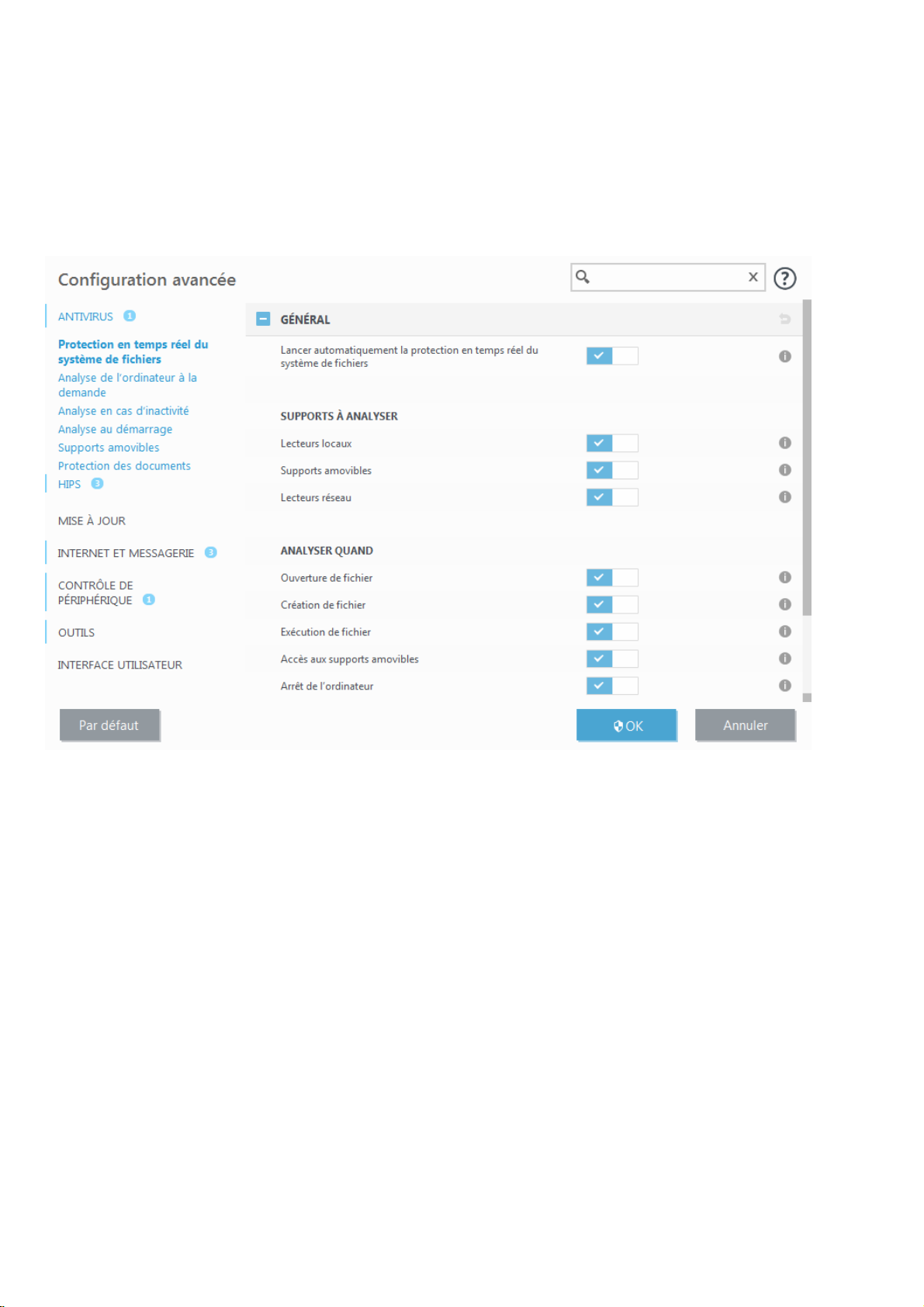
Activer l 'analyse avancé e via AMSI - L'outil Microsoft Antimalware Scan Interface permet aux dével oppeurs
d'applicati ons de créer de nouvelles défe nses contre les logiciels mal veil lants ( Wi ndows 10 uniqueme nt).
4.1.1.1 Protection en temps réel du système de fichiers
La protecti on e n temps rée l du système de fichie rs contrôle tous les événements liés à l'antivirus dans le système.
Lorsque ces f ichiers sont ouverts, cré és ou e xécutés sur l 'ordinateur, ell e l es analyse pour y recherche r la présence
éve ntuell e de code malveillant. La protection en temps ré el du système de fichie rs est lancée au démarrage du
système.
Par défaut, la protection en temps ré el du système de fichie rs est lancée au démarrage du système et assure une analyse ininterrompue. Dans ce rtai ns cas parti cul iers (par e xemple, en cas de conf lit avec un autre scanner e n temps réel ), la protection en temps rée l peut être désactivé e en désé lectionnant Démarre r automatiquement la protection en temps ré el du systè me de fichi ers sous Protection en te mps réel du système de fichiers > Général dans Configuration avancée.
Supports à analyser
Par défaut, tous l es types de supports f ont l'objet de re che rche s de menace s pote ntielles :
Disques locaux - Contrôle tous l es lecteurs système .
Périphérique s amovibles - Contrôle les CD/DVD, les périphé ri ques de stockage USB, les périphériques Bluetooth,
etc.
Disques ré seau - Analyse tous les lecteurs mappés.
Il est recommandé d'utiliser l es paramè tre s par défaut et de ne les modifi er que dans de s cas spécifi ques, par
exemple lorsque l'analyse de certains supports ral entit de manière significative le s transfe rts de donné es.
Analyser quand
Par défaut, tous l es fichiers sont analysés lors de leur ouverture, cré ation ou e xécution. Il est recommandé de
conserver ces paramètres par défaut, car i ls offrent le nive au maxi mal de protection en temps réel pour votre
ordinateur :
21
Page 22
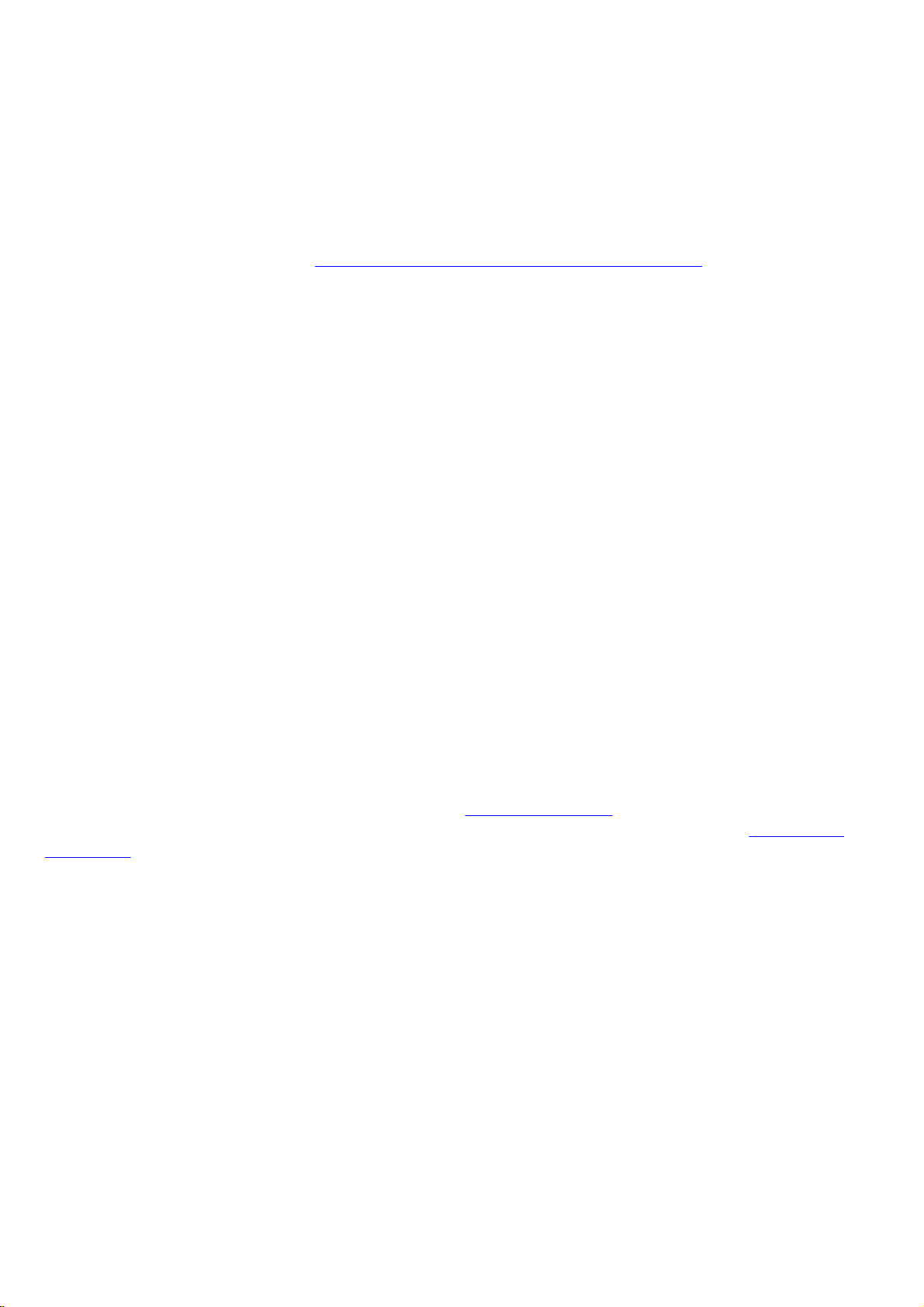
· Ouve rture de fichier - Active/désacti ve l'analyse lorsque des fichiers sont ouverts.
· Cré ation de fichier - Acti ve/désacti ve l'analyse lorsque des fi chiers sont créé s.
· Exé cution de fichier - Active /désactive l'analyse lorsque des fichiers sont exé cuté s.
· Accès aux péri phé ri que s amovibles : active ou désactive l'analyse déclenchée par l'accès à des périphé riques
amovibl es spécifi ques disposant d'espace de stockage .
· Arrêt de l'ordinateur - Active/désacti ve l'analyse décle nché e par l'arrêt de l'ordinateur.
La protecti on e n temps rée l du système de fichie rs vérifie tous les types de supports. El le est déclenchée par
dif férents événements système , te ls que l'accè s à un fi chier. Grâce aux méthodes de détection de la technol ogie
ThreatSense (décrite s dans la se ction Configurati on de s paramètres du moteur Thre atSe nse), la protection du
système de fichie rs en temps réel peut être configurée pour trai ter di ffére mment l es nouveaux fichiers e t les
fichiers existants. Par exe mple, vous pouvez configurer la protection en temps ré el du système de fichie rs pour
survei ller plus étroitement les nouveaux fi chi ers.
Pour garantir un impact mi nimal de la protection en temps réel sur le système, l es f ichiers déjà analysés ne sont pas
analysé s plusieurs fois (sauf s'i ls ont été modi fiés) . Les fi chiers sont i mmédiateme nt réanal ysés aprè s chaque mise
à j our de la base des signatures de virus. Ce comporte ment est contrôlé à l'aide de l'optimisation intel ligente. Si
l'optimisation intellige nte est désactivé e, tous l es f ichiers sont analysés à chaque accès. Pour modifie r ce
paramètre, appu yez su r F5 pou r ouvri r Configuration avancée, pui s dé vel oppe z Antivirus > Protection en te mps réel
du systè me de fichiers. Cl ique z ensu ite s ur Paramètre ThreatSense > Autre, puis séle cti onnez ou déséle cti onnez
Activer l 'optimisation intel ligente.
4.1.1.1.1 Autres paramètres ThreatSense
Autres paramètres ThreatSense pour les fichi ers nouveaux et le s fichie rs modifiés
La probabi lité d'infe cti on de fi chi ers nouveaux ou modifi és est comparati vement supérie ure à celles de fichiers
existants. Pour cette raison, le programme vérifi e ce s fichiers avec d'autre s paramètres d'analyse ESET NOD32
Anti virus utili se l'heuri stique avancée qu i détecte le s nouvell es menaces avant la mi se à disposition de la mi se à
jour de la base des signatures de virus avec l es mé thodes d'analyse basées sur les signatures. Outre les nouveaux
fi ch iers, l 'anal yse porte é galement su r l es archi ve s auto-extractibles (.sfx ) e t l es fichiers e xécutables compressé s
(en interne). Par défaut, les archives sont analysées jusqu'au dixième niveau d'imbrication et sont contrôl ées
indé pendammen t de l eur tai lle rée lle . P our modi fier le s paramètre s d'analy se d'archiv e, désactive z Paramètres
d'analyse d'archive par défaut.
Autres paramètres ThreatSense pour les fichi ers exécutés
Heuristique avancée à l'exé cution du fi chier - Par défaut, l'heuristique avancée est utili sée lorsque des fichiers sont
ex écutés. Lorsque ce paramètre est activé, il e st f orte ment recommandé de conserver les opti ons Optimisation
intelligente et ESET Li veGrid® acti vées pour limiter l 'i mpact sur l es performances système.
Heuristique avancée lors de l’exécution de fichiers à partir de périphériques amovible s - L'heuristique avancée
émul e l e code dans un envi ronnement virtuel et é value son comportement avant qu'il ne soit autorisé à s'ex écuter
à parti r d'un support amovi ble.
4.1.1.1.2 Niveaux de nettoyage
La prote cti on en temps réel comporte trois nive aux de nettoyage (pour y accéde r, cli quez sur Conf iguration des
paramètres du moteur ThreatSense dans l a se ction Protection en temps ré el du système de fichiers, puis cl iquez
sur Nettoyage).
Pas de nettoyage - Les fi chiers infecté s ne sont pas nettoyés automatiquement. Le programme affiche al ors une
fe nêtre d'avertisse ment et lais se l'util isateur choisi r une action . Ce ni veau e st conçu pour les utili sate urs
expérimentés qui connaissent les actions à e ntreprendre en cas d'infi ltration.
Nettoyage normal - Le programme tente de nettoyer ou de supprimer automatiqueme nt tout fichie r sur la base
d'une action prédéf inie (dépendant du type d'infiltration). La détection et la suppression d'un fichie r infecté sont
signal ées par une notification af fichée dans l'angle inférieur droit de l'écran. S'il n'est pas possi ble de séle cti onner
automatique ment l 'action correcte, le programme propose plusie urs actions de suivi. C'est le cas égale ment si une
action prédéfi nie ne peut pas être me née à bien.
22
Page 23
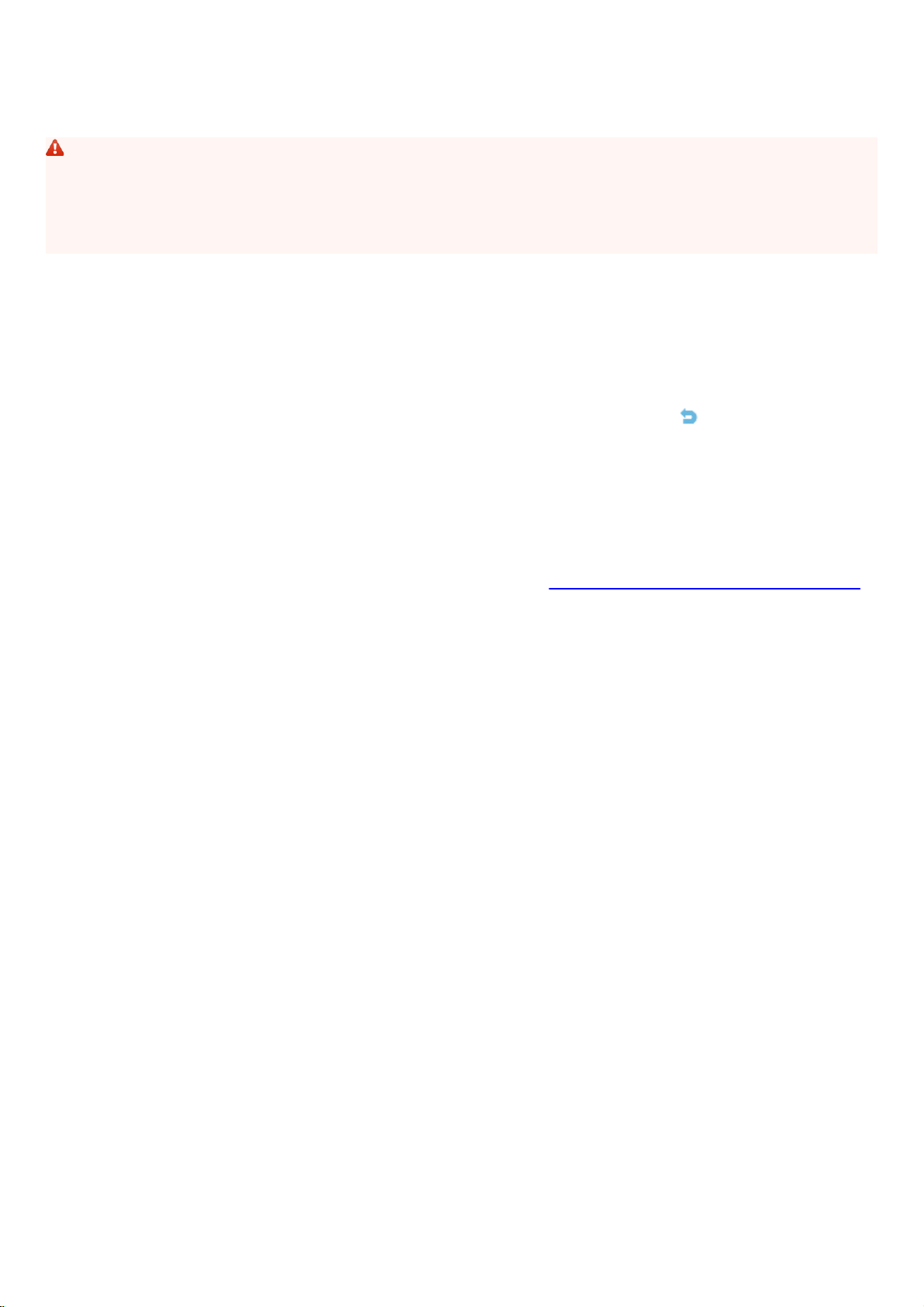
Nettoyage strict - Le programme nettoie ou supprime tous les fichi ers i nfectés. Les seule s ex ce ptions sont l es
AVERTISSEMENT
si une archi ve contie nt un ou plusie urs fi chiers infecté s, e lle peut ê tre traitée de deux f açons différentes. En
mode standard (Nettoyage normal) , tou te l 'archive est supprimée si tous ses fichiers sont infe cté s. En mode de
nettoyage strict, l'archi ve est supprimée si elle contient au moi ns un fichier i nfecté, quel que soi t l'état des
autres fichie rs qu'el le contient.
fichiers système. S'il n'est pas possibl e de les nettoyer, l'util isateur est invité à sélecti onner une action dans une
fenêtre d'avertissement.
4.1.1.1.3 Quand faut-il modifier la configuration de la protection en temps réel
La protecti on e n temps rée l est le composant e ssentie l de la sécurisation du système. Procédez toujours avec
prudence lors de la modification des paramè tre s de ce module. Il est recommandé de ne modifi er l es paramè tre s
que dans des cas très pré ci s.
Après l'installation d'ESET NOD32 Antivi rus, tous les paramè tre s sont optimisés pour garanti r le nive au maxi mum de
systè me de sécurité aux utili sateurs. Pour ré tablir les paramètres par défaut, cliqu ez sur en regard de chaque
ongle t dans la fenêtre (Configuration avancée > Antivirus > Protection du système de fichiers en temps réel).
4.1.1.1.4 Vérification de la protection en temps réel
Pour vérifi er que l a protection e n temps rée l f onctionne et détecte les virus, util isez un f ichier de test d'e icar.com.
Ce fichie r de test est un fichier inoff ensif détectable par tous les programmes antivirus. Le fichie r a é té créé par la
société EICA R (European Institute for Computer Antivirus Research) e t permet de te ster l a fonctionnalité des
programmes antivirus . Le fi chier est télé charge able à p arti r de l a page http://www.eicar.org/download/eicar.com
4.1.1.1.5 Que faire si la protection en temps réel ne fonctionne pas ?
Dans ce chapitre, nous dé crivons des problème s qui peuvent survenir lors de l'utili sati on de la protection en temps
réel et la façon de les résoudre.
La protection e n temps ré el est dé sactivée
Si la protection en temps ré el a été désacti vée par mégarde par un uti lisateur, elle doit être ré activée. Pour
réactive r l a prote cti on en temps rée l, sél ectionne z Configuration dans la f enêtre principale du programme et
cliqu ez sur Protection de l'ordinate ur > Protection en temps réel du système de fichiers.
Si la protection en temps réel ne se lance pas au dé marrage du systè me, c'es t probable ment parce que l 'option
Lance me nt automatiquement de la Protection en temps rée l du système de f ichiers e st désacti vée. Pour vérifi er
que cette o ption est activé e, accé dez à Configuration avancé e (F5) et cl ique z sur Antivirus > Protection en temps
réel du systè me de fichiers.
Si la protection e n temps ré el ne dé te cte et ne nettoie pas les infiltrations
Assurez-vous qu'aucun autre programme anti virus n'e st installé sur votre ordinateur. Si deux programme s antivirus
sont installés, ils risquent de provoque r des confli ts. Nous re commandons de désinstall er tout autre antivirus de
votre système avant d'i nstaller ESET.
La protection e n temps ré el ne dé marre pas
Si la protection en temps réel n'e st pas l ancé e au démarrage du système (e t si Lancement automatiquement de l a
Protection en temps réel du système de fichiers est acti vé), le problème peut provenir de conflits avec d'autres
programmes. Afin d'obteni r une assistance pour résoudre ce problè me, veuil lez contacte r le service cl ient d'ESET.
23
Page 24
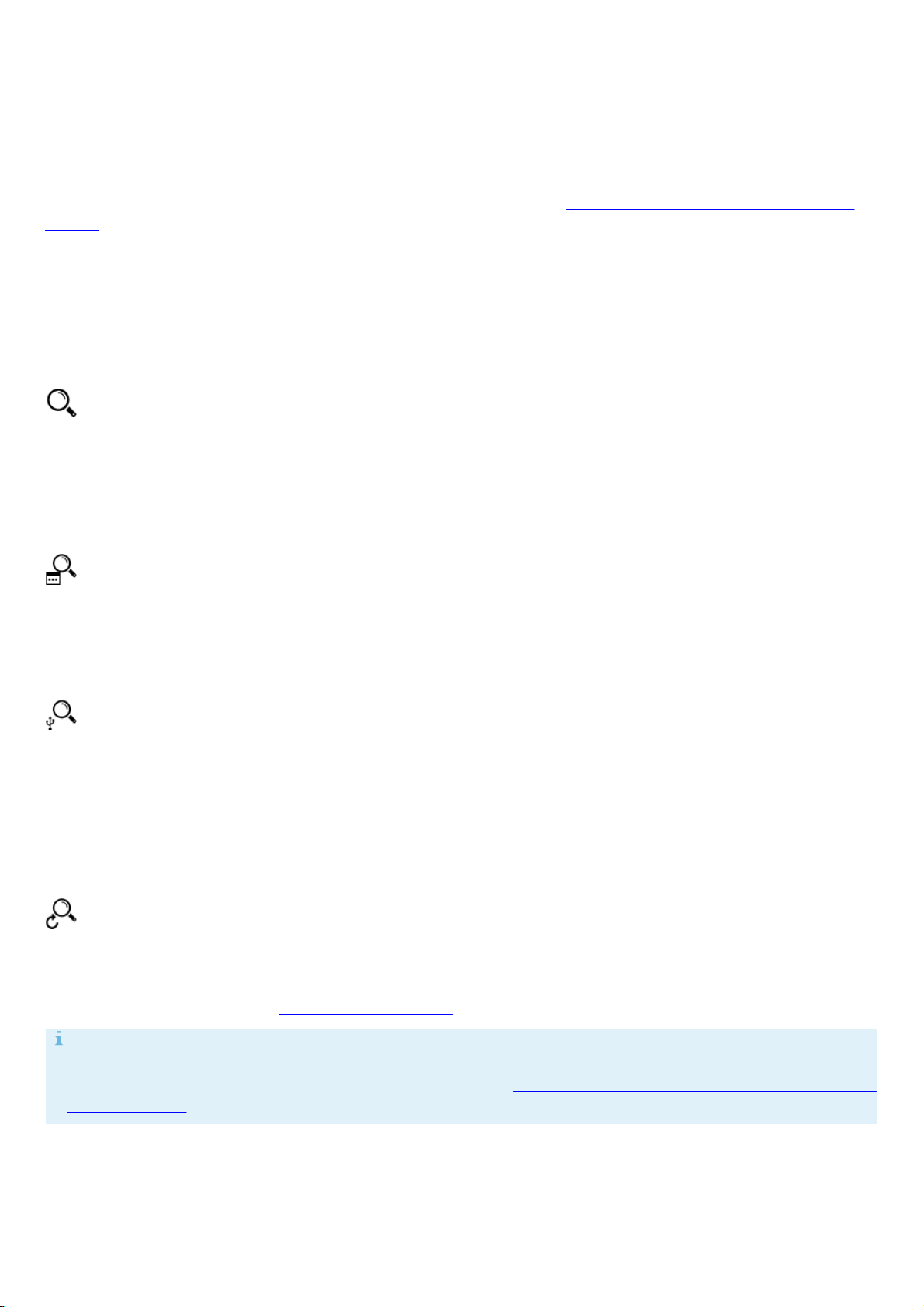
4.1.1.2 Analyse d'ordinateur
REMARQUE
Nous recommandons d'e xécuter une analyse d'ordinateur au moins une fois par mois. L'analyse peut être
configu rée comme tâche pl anifi ée dans Outils > Planificateur. Comment programmer une analyse hebdomadaire
de l'ordinateur ?
L'analyseur à la demande est une partie importante de votre solution antivirus. Il permet d'analyser des fichiers et
des répertoi re s de votre ordinateur. Pour votre sécurité, il est essentiel que l'ordinateur soit analysé non
seul ement en cas de suspicion d'une infection, mais aussi régulièreme nt dans le cadre de me sures de sécurité
routini ères. Nous vous recommandons d'e ffectuer des analyses en profonde ur de votre systè me de façon régulière
afin de dé tecter l es virus éve ntuels qui n'auraient pas été bloqués par l a protection en te mps rée l du système de
fichiers lors de leur écriture sur le disque. Cela peut se produire si la prote cti on en temps réel du système de
fichiers était désactivée au moment de l 'i nfection, si la base des signatures de virus n'é tait pl us à jour ou si le f ichier
n'est pas é té dé tecté comme virus lors de son enregi strement sur le disque.
Deux type s d'analyses de l 'ordinate ur sont di sponi ble s. L'option Analyse intellige nte analyse rapi dement le
système, sans qu'il soit nécessaire d'indiquer des paramè tre s d'analyse. L'analyse personnalisée perme t de
sél ectionner l'un des profils d'analyse prédéfinis pour cibl er de s emplacements donnés, ainsi que de choisir des
cible s spé ci fique s à analyser.
Analyse intelligente
L'option Analyse intell igente permet de lancer rapidement une analyse de l'ordinateur et de nettoyer les fichiers
inf ectés sans i ntervention de l'uti lisateur. Elle prése nte l'intérê t d'être facile à utiliser e t de ne pas nécessiter de
configurati on dé tai llée. Elle vérifie tous les fichie rs de s disques locaux, et nettoie ou supprime automatiquement
les i nfiltrations dé tectées. Le niveau de ne ttoyage est automatique ment réglé sur sa vale ur par défaut. Pour plus
d'inf ormati ons sur l es types de nettoy age , reportez-vo us à la section Nettoyage.
Analyse pe rsonnalisé e
L'analyse personnali sée vous permet de spécifi er de s paramètres d'analyse tels que les cibles et les méthodes
d'analyse. L'analyse personnalisé e a l'avantage de permettre la conf iguration précise des paramè tre s. Les
configurati ons pe uvent être enregistrées dans de s profils d'analyse défi nis par l'util isateur, qui sont uti les pour
effectuer réguliè rement une analyse avec l es mêmes paramè tre s.
Analyse de périphériques amovibles
Sembl able à l'opti on Analyse intel ligente, ce type d'analyse lance rapideme nt une analyse des périphéri ques
amovibl es (par e x. CD/DVD/USB) qui sont actuel lement branchés sur l 'ordi nateur. Cela peut être utile lorsque vous
connectez une clé USB à un ordinateur et que vous souhaitez l'analyse r pour y reche rche r les l ogiciels malveil lants
et d'autre s me naces pote ntielles.
Pour lancer ce type d'analyse, vous pouv ez aussi clique r sur Analyse pe rsonnalisé e, pui s s éle ctionne r Périphériques
amovibles dans le me nu dé roulant Cible s à analyser et cl ique r sur Analyser.
Ré péter la dernière analyse
Vous permet de lancer rapidement l 'analyse exécuté e pré cé demment, avec les mêmes paramètres.
Reportez -vous au chapitre su r l a progression de l'analyse pour plus d'informations sur le processus d'analyse .
24
Page 25
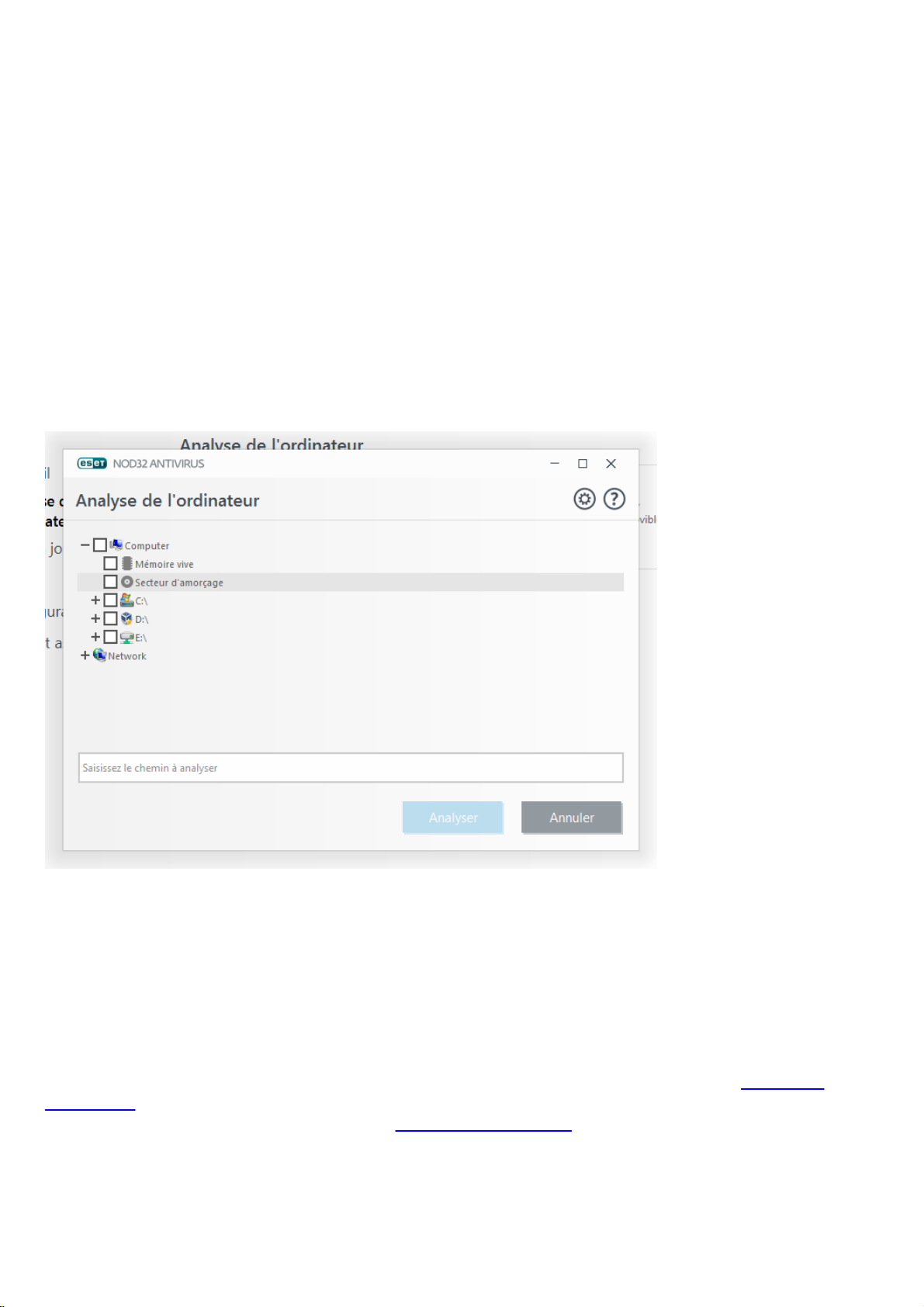
4.1.1.2.1 Lanceur d'analyses personnalisées
Vous pouvez uti liser une analyse personnalisé e pour analyser de s partie s spé ci fiques d'un disque plutôt que le
disq ue entie r. Pour ce faire, cli quez sur Analyse de l'ordi nateur > Analyse personnalisée, pui s sélectionnez une
option dans le me nu déroul ant Cibles à analyser ou sélectionnez des cibles spécifiques dans la structure
(arborescence ) des dossiers.
Le me nu dé roulant Cibles à anal yse r permet de séle cti onner des ci bles à analyser pré définies :
· Par les paramètres de profil - Pe rme t de sé lectionne r les cibl es indiqué es par le profi l d'analyse sé lectionné .
· Périphériques amovibles - Permet de sélecti onner les disque ttes, les périphé ri ques USB, les CD/DVD, etc.
· Disques locaux - Permet de sélectionner tous les disques durs du systè me.
· Disques rése au - Analyse tous les lecteurs réseau mappés.
· Aucune sél ection - Annule toutes les séle cti ons.
Pour accéde r rapide ment à une cible à analyser ou ajouter un dossier ou des fichiers cibl es, saisi ssez le ré pertoire
cible dans le champ vi de sous la l iste des dossiers. Aucune ci ble ne doit être sélectionné e dans l a structure
arborescente et l e men u Cibles à analyser doit ê tre dé fini sur Aucune sélection.
Vous pouv ez con figurer les paramètres de ne ttoyage de l'analyse dans Configuration avancée > Antivirus > Analyse
de l'ordinateur à la demande > Paramètres ThreatSense > Nettoyage. Pour effe ctuer une analyse sans action de
nettoy age, sél ecti onne z Analyse sans nettoyage. L'historique de l'analyse est enregistré dans le journal de
l'analyse.
Lorsque l'option Ignorer les exclusions est sélectionné e, les fichie rs portant une extension exclue de l'anal yse sont
analysé s sans exception.
Vous pouve z choi sir u n profi l à uti liser lors de l'analyse de cibles spécifique s dans le me nu dé roulant Profil
d'analyse. Le profi l par défaut es t Analyse intelligente. Il existe deux autres profils d'analyse prédéfi nis nommés
Analyse approfondie et Analyse via le menu contextuel. Ces profi ls d'analyse u tili sent dif férents paramètres
ThreatSense. Cl ique z sur Configuration... pour configurer un prof il d'analyse personnalisé . Les options de profil
d'analyse s ont décrites dans l a se ction Autre des Paramè tres ThreatSense.
Cli que z s ur Analyser pour exécuter l'analyse avec les paramètres personnal isés que vous avez défini s.
Analyser e n tant qu'administrateur vous pe rmet d'exécuter l 'analyse sous l e compte admi nistrateur. Uti lisez cette
option si l'utilisateur actuel ne dispose pas des privilè ges suffisants pour accé der aux fi chi ers à analyser. Ce bouton
n'est pas di sponible si l'utili sateur actuel ne peut pas appe ler d'opérations UAC en tant qu'administrateur.
25
Page 26
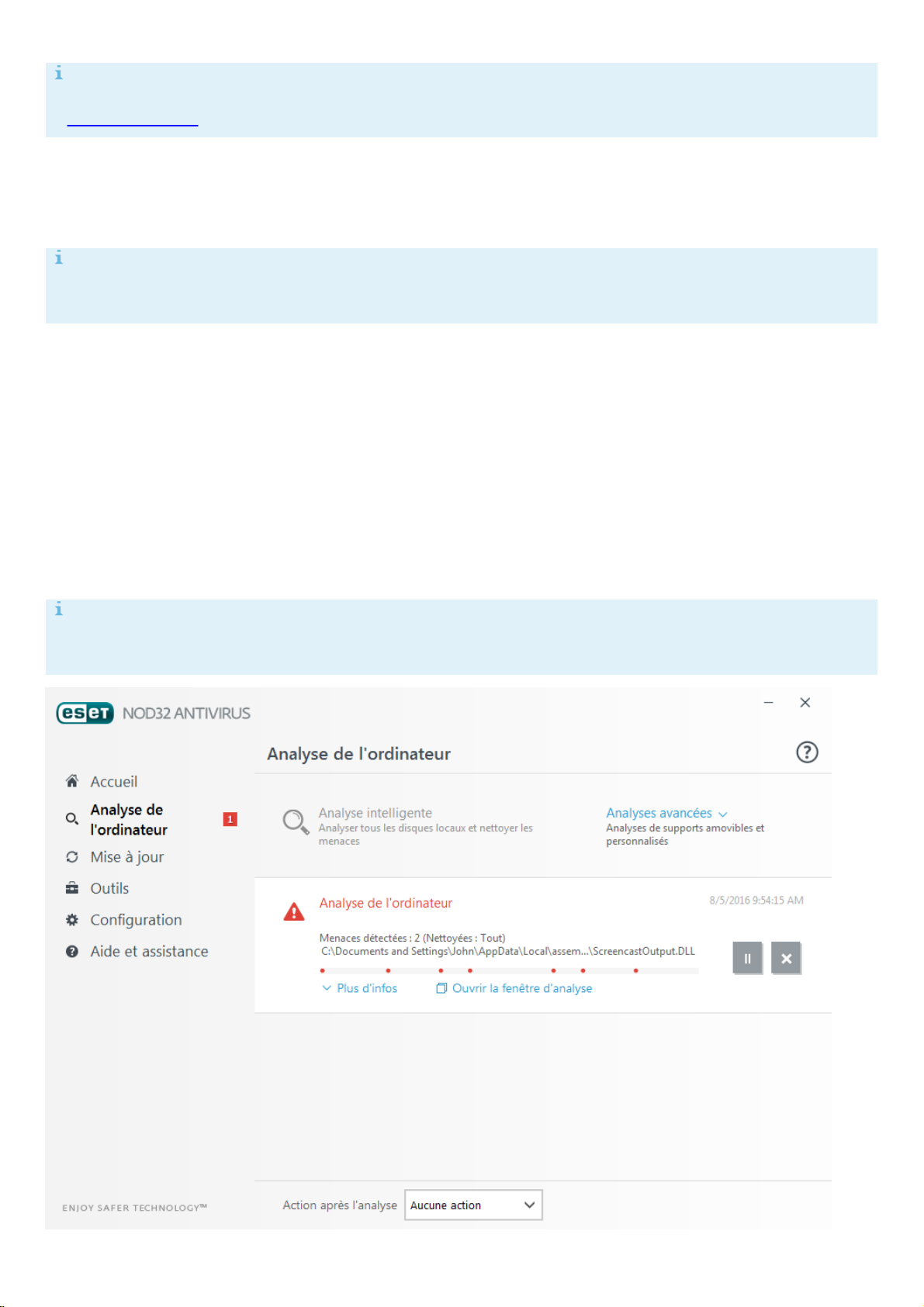
REMARQUE
Une fois une analyse te rmi née, vous pouvez consulter le journal d'analyse de l 'ord inateur en cl iquant sur
Afficher le journal.
4.1.1.2.2 Progression de l'analyse
REMARQUE
il est normal que ce rtai ns fichiers, protégés par mot de passe ou exclusiv ement utili sés par le systè me (en
général pagefile.sys et ce rtai ns fichiers journaux), ne pui ssent pas être analysé s.
REMARQUE
Cli quez sur la loupe ou sur la flèche pour afficher les dé tai ls sur l'analyse en cours d'exécution. V ous pouv ez
ex écuter une autre analyse parall èle e n cl iquant sur Analyse i ntelli ge nte ou sur Analyse personnalisée.
La fenêtre de progression de l'analyse indique l'état actuel de l'analyse, ainsi que des informations sur le nombre de
fichiers contenant du code malveillant qui sont dé tectés.
Progression de l' analyse - La barre de progressi on indique l'é tat des objets déjà analysés par rapport aux objets qui ne sont pas encore analysés. L'état de progre ssion de l'analyse est dérivé du nombre total d'objets intégrés dans l'analyse.
Cible - Taille de l'élément analysé et emplacement.
Menaces dé tectées - Indique le nombre total de fichie rs scannés, de menaces détectée s et de menaces nettoyée s
pendant une analyse .
Interrompre - Inte rrompt une analyse.
Reprendre - Ce tte option est vis ible l ors que l'analyse es t i nterrompue. Cli quez sur Reprendre pour poursuivre
l'analyse.
Arrêter - Met fin à l'analyse.
Faire défiler le journal de l'analyse - Si ce tte option est acti vée, le journal de l'analyse défile automati quement au
fur et à me sure de l'ajout des entré es les plus récen tes.
26
Page 27
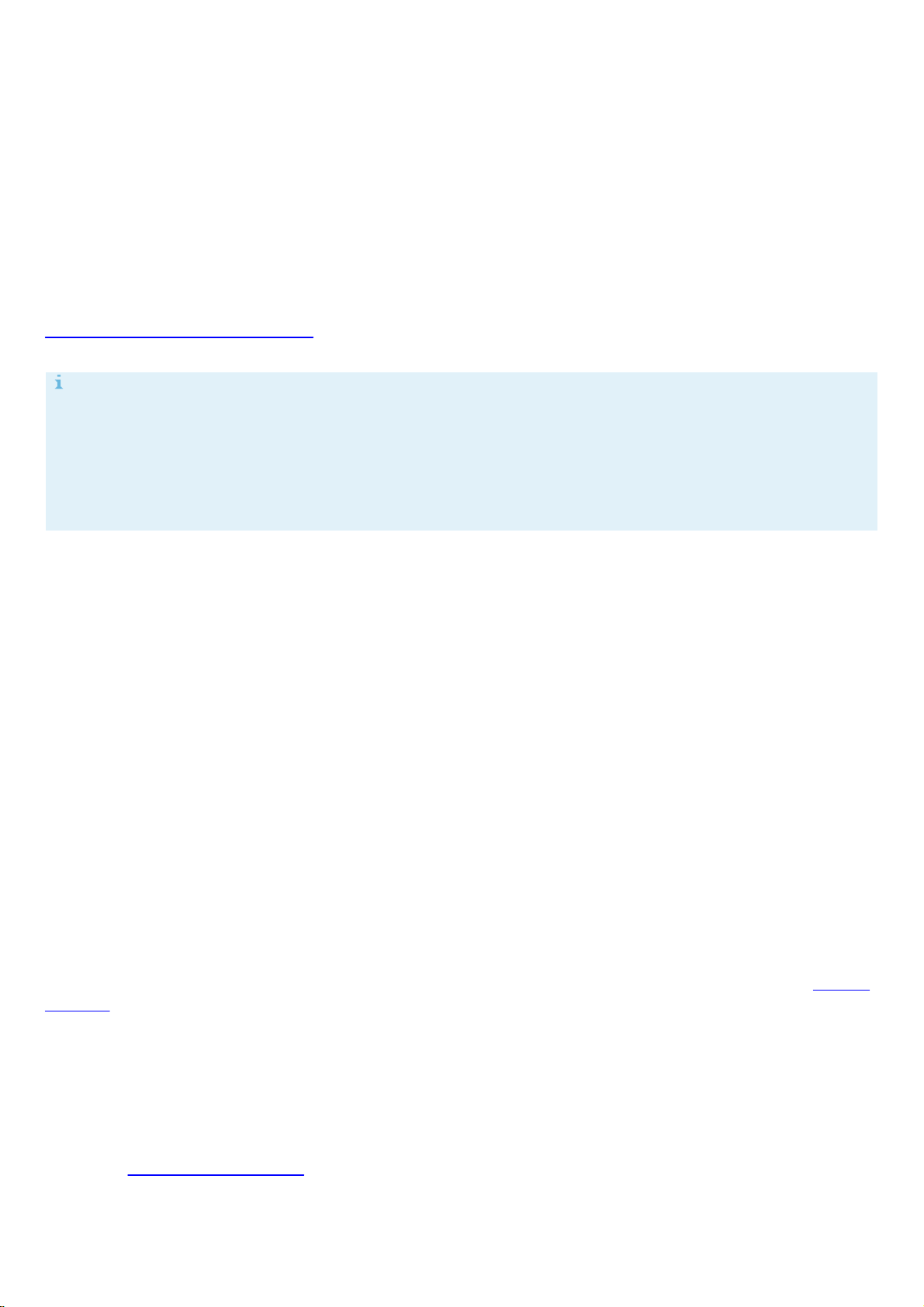
Action après l'analyse - A cti ve un arrêt ou un redé marrage planifié à la fin de l'analyse de l'ordinateur. Une fois
REMARQUE
supposon s l a situ ati on s uivante : vous souhaitez créer votre propre profil d'analyse e t l a confi gurati on Analyse
intelligente est partiell ement adéquate. En revanche, vous ne souhaitez anal yser ni l es fichie rs exécutable s
compressés par un compresseur d'e xécutable s, ni les applications potenti ellement dangereuse s. Vous souhaitez
ef fe ctuer u n ne ttoyage strict. Entrez le nom du nouve au prof il dans la fenê tre G estionnaire de profils, puis
cliqu ez sur Ajouter. Sé lectionne z le nouve au prof il dans le menu dé roulant Prof il sé lectionné et réglez les
paramètres restants se lon vos besoi n. Cliq uez sur OK pour enregistrer le nouveau profil .
l'analyse terminée, une boîte de dialogue de confirmation d'arrêt s'ouvre pendant 60 secondes.
4.1.1.2.3 Profils d'analyse
Vos paramètres d'analyse préférés peuvent être e nregistrés pour les prochaines analyses. Il est recommandé de
créer autant de profils (ave c différente s cibl es et méthodes, et d'autres paramè tre s d'analyse ) que d'analyses
util isées régul ièreme nt.
Pour cré er un prof il, ouvrez la fe nêtre Configuratio n avancée ( F5) et cli quez sur Antivirus > Analyse de l'ordinateur à
la demande > Général > Liste des profils. La f enêtre Gestionnaire de profils dispose du me nu déroul ant Profil
sélectionné conte nant les profils d'analyse e xistants, ainsi qu'une option permettant de cré er un profil . Pour plus
d'informati ons sur la création d'un profil d'analyse correspondant à vos besoi ns, re portez-vou s à la section
ThreatSense Configuration du moteur ; vous y trouverez une description de chaque paramètre de conf iguration de
l'analyse.
4.1.1.2.4 Journal d'analyse de l'ordinateur
Le journal d'anal yse de l'ordinateur fournit des informations générales sur l 'analyse, notamment les informations
suivantes :
· He ure de fi n
· Duré e totale de l'analyse
· Nombre de me nace s dé tectées
· Nombre d'objets analysés
· Di sque, dossie rs et fichie rs analysés
· Date et heure de l'analyse
· Version de la base des signatures de virus
4.1.1.3 Analyse en cas d'inactivité
Cli quez sur le commutateur en regard de l'opti on Activer l’analyse en cas d’inactivité dans Configuration avancée > Antivirus > Analyse en cas d'i nactivi té > Général pour autoriser de s analyses automatiques du système lorsque
l'ordinate ur n'est pas utilisé.
Par défaut, l'analyse d'inactivité n'est pas exécutée lorsque l'ordi nate ur (portable) f onctionne sur batte ri e. Vous
pouve z re mplacer ce paramè tre par l a f onctionnali té Exécuter même si l’ordinateur est alimenté par batte ri e.
Active z l'option Activer la journalisation p our e nregistrer le s so rti es d'analyses d'ordin ate ur dans l a se cti on Fichiers
journaux (à partir de la fenê tre principale du programme, cliq uez sur Outils > Fichiers journaux et, dans l e me nu
déroulant Journaliser, sé l ecti onne z Analyse de l'ordinateur).
La dé tection en cas d'inactivité s'ex écute lorsque les états de votre ordinateur sont les suivants :
· Économi seur d'é cran
· Ordinateur verrouillé
· Utilisateur déconne cté
Cli que z s ur Paramètres ThreatSense pour modi fier les paramètres d'anal yse (par ex emple , les méthodes de
déte cti on) pour l'anal yse en cas d'inactivité .
27
Page 28
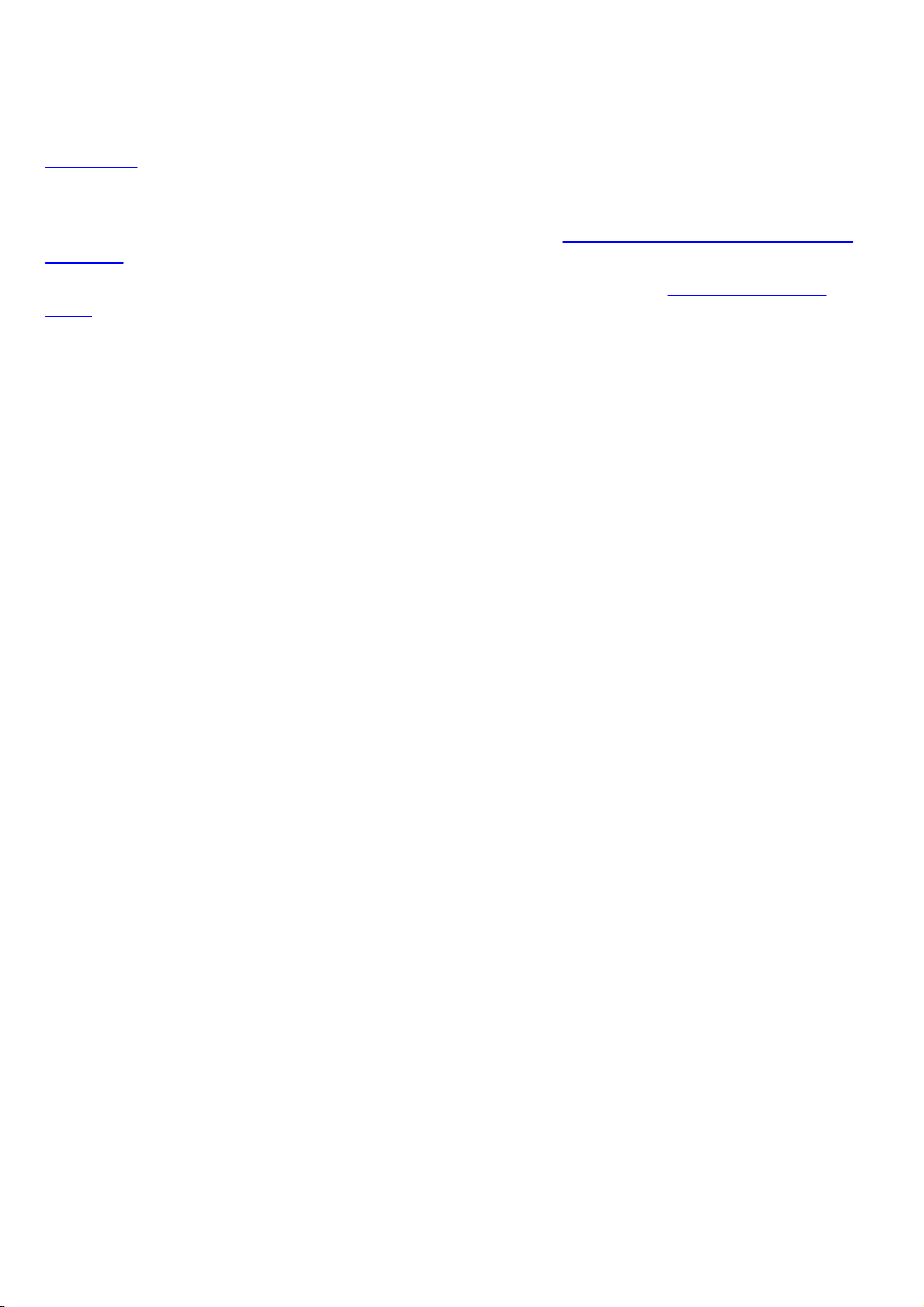
4.1.1.4 Analyse au démarrage
Par défaut, la vérifi cati on automatique des fichiers au démarrage est effectué e au démarrage du système et lors de s
mise s à jour de la base des signatures de virus. Cette analyse dépend de la confi gurati on e t de s tâches du
Planificateur.
Les options d'analys e au dé marrage fon t partie d'une tâche pl an ifié e Contrôle de s fichiers de démarrage du
système. Pour modi fie r se s paramè tres, accé dez à Outils > Planificateu, cli que z sur Vé rificati on automatique des
fichiers de démarrage, pu is sur Modifier. À la derni ère étape, l a f enêtre V érificati on automatique des fichiers de
démarrage s'af fichera (reportez-vous à la section suivante pour plus de détails).
Pour des instructions dé tail lées sur la cré ation et à la gestion de tâches pl ani fié es, voir Création de nouvell es
tâches.
4.1.1.4.1 Vérification automatique des fichiers de démarrage
Lorsque vous crée z une tâche planif iée de contrôle des fi chiers au démarrage du système, plusieurs opti ons
s'offrent à vous pour dé finir les paramètres suivants :
Le me nu dé roulant Fichi ers couramment utilisé s défini t la profondeur d'analyse pour l es fichie rs qui s'exécutent au
démarrage du système selon un algorithme sophistiqué secre t. Les fichi ers sont organisé s par ordre décroissant
suivant ces critères :
· Tous les fichiers enregistrés (la plupart des fichiers sont analysés)
· Fichiers rarement uti lisés
· Fichiers couramment utili sés
· Fichiers fréquemment util isés
· Seulement les fichiers uti lisés fréquemment ( nombre minimum de fichie rs analysés)
Il exi ste en outre de ux groupes spécifi ques :
· Fichiers e xécutés avant la connexion de l' utilisateur - Conti ent des fichie rs situés à des emplace ments
accessibl es sans qu'une session ait é té ouverte par l'uti lisateur (engl obe prati quement tous les empl acements
de démarrage tels que services, obj ets Applicati on d'assistance du navigateur, notification Wi nlogon, entrées
de planif icateur Windows, DLL connues, etc.).
· Fichiers e xécutés après la connexion de l'utili sateur - Contient des fichie rs situés à des emplace ments
accessibl es uniqueme nt après l'ouverture d'une session par l'utili sateur ( englobe de s fi chiers qui ne sont
ex écutés que pour un utili sateur spécifi que, géné ral ement le s f ichie rs de HKEY_CURRENT_USER\SOFTWARE
\Microsoft\Windows\CurrentVersion\Run).
Les liste s des fichiers à analyser sont fixes pour chaque groupe pré ci té.
Priorité d'analyse - Ni veau de pri orité servant à déte rminer le démarrage d'une analyse :
· En période d'inactivité - La tâche n'est e xécutée que lorsque le système est inactif.
· La plus faible - Lorsque la charge du système est la plus faible possi ble.
· Faible - Lorsque le systè me e st faiblement chargé .
· Normale - Lorsque le système est moye nnement chargé.
4.1.1.5 Exclusions
Les exclusions permettent d'exclure de s fichiers et dossiers de l'analyse. Pour que la déte cti on de s menace s
s'appliquent bien à tous les obj ets, il est re commandé de ne créer de s exclusions que lorsque ce la s'avère
absolume nt né ce ssaire. Certaines situations j ustifient l'exclusion d'un objet. Par exemple, l orsque les entrées de
bases de données vol umineuses ri squent de ral entir l'ordinateur pendant l'analyse ou lorsqu'il pe ut y avoir conflit
entre le logiciel et l'analyse .
Pour exclure un objet de l'analyse :
1. Cli que z s ur Ajouter.
2. Entrez le chemin d'un objet ou sé lectionne z-le dans l'arborescence.
28
Page 29
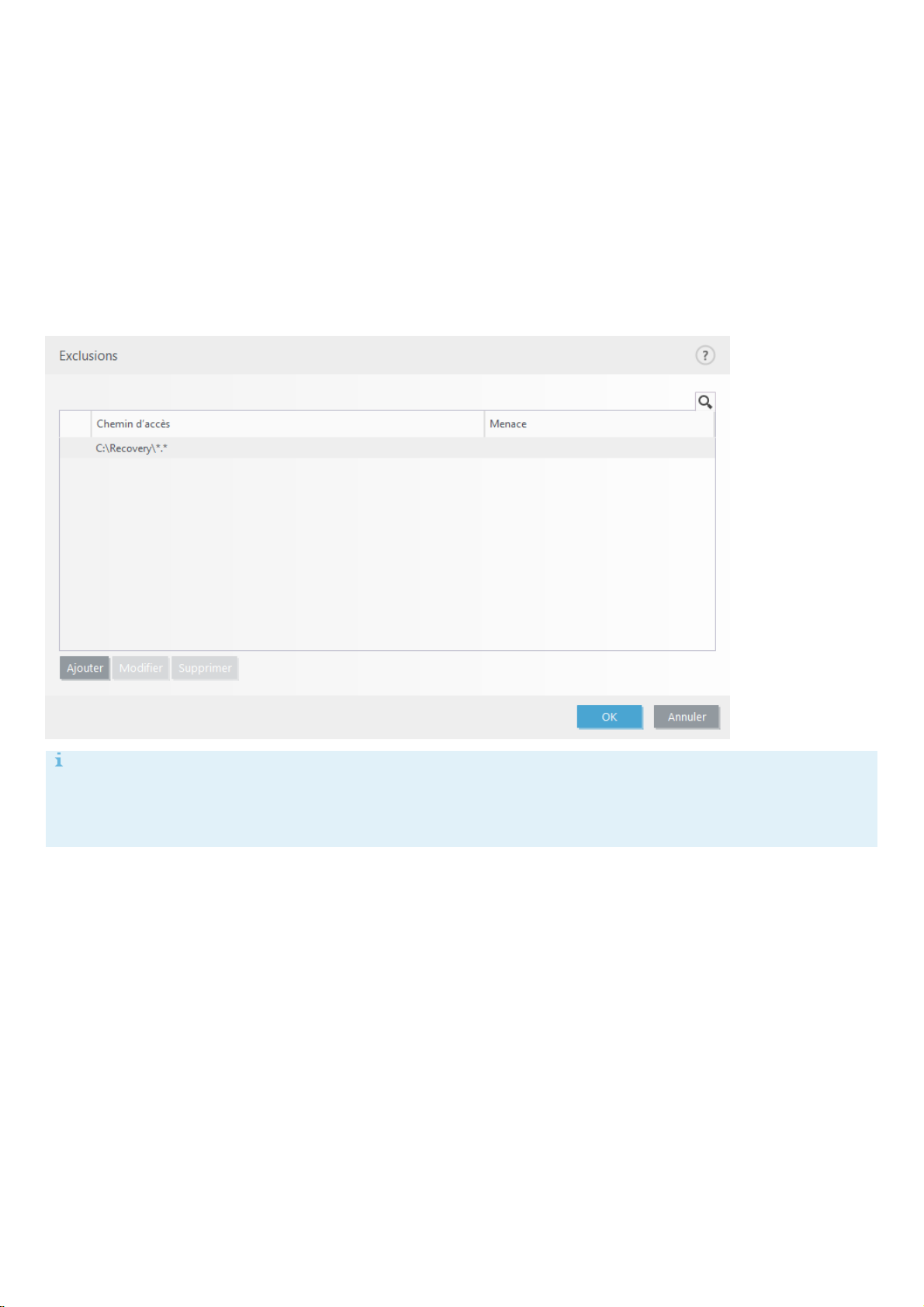
Vous pouvez uti liser des caractères générique s pour indiquer un groupe de fi chi ers. Un point d'interrogation (?)
REMARQUE
une menace présente dans un f ichier n'est pas dé tectée par le modul e de protection du système de fichiers en
temps réel ou par le modul e d'anal yse de l'ordinateur si le fichie r en questi on répond aux critères d'exclusion de
l'analyse.
représe nte un se ul caractère variable tandis qu'un asté risque (*) re présente une chaîne variable de zéro caractère
ou plus.
Exemples
· Si vous souhaitez exclure tous l es f ichiers d'un dossier, tapez le chemin d'accès au dossier et utilisez le masque
« *.* ».
· Pour exclure un disque complet avec tous ses fichie rs et sous-dossi ers, utili sez le masque « D:\ ».
· Si vous ne souhaitez ex cl ure que les fi chiers doc, utili sez le masque « *.doc ».
· Si le nom d'un fichi er exécutable comporte un certain nombre de caractères variable s dont vous ne connaissez
que le premi er ( par exe mple « D »), utilisez le format suivant : « D????.exe » . Les points d'interrogation
remplace nt le s caractères manquants ( inconnus).
Colonnes
Chemin - Chemin d'accès aux fi chie rs et dossiers e xclus.
Menace - Si le nom d'une menace figure à côté d'un fichie r exclu, cela signifie que ce fi chi er n'e st ex cl u que
pour ce tte menace, mais qu'i l n'est pas ex cl u complètement. Si le fichie r est infecté ultérieurement par un autre
logi ci el malveillant, il est détecté par l e module antivirus. Ce type d'exclusion ne peut être utilisé que pour
certains types d'infiltrations. Il peut être créé soit dans l a fenêtre des alertes de menaces qui signale
l'in fil tration ( cliq uez sur Afficher les opti ons avancée s e t sé l ection nez Exclure de la détection), soi t dans Outils >
Quarantaine et Re staurer et exclure de la détection dans le menu conte xtuel.
Éléments de commande
Ajouter - Excl ut les objets de la détection.
Modifier - Permet de modifi er de s entrées séle cti onnées.
Supprimer - Supprime les entrées sé lectionné es.
29
Page 30
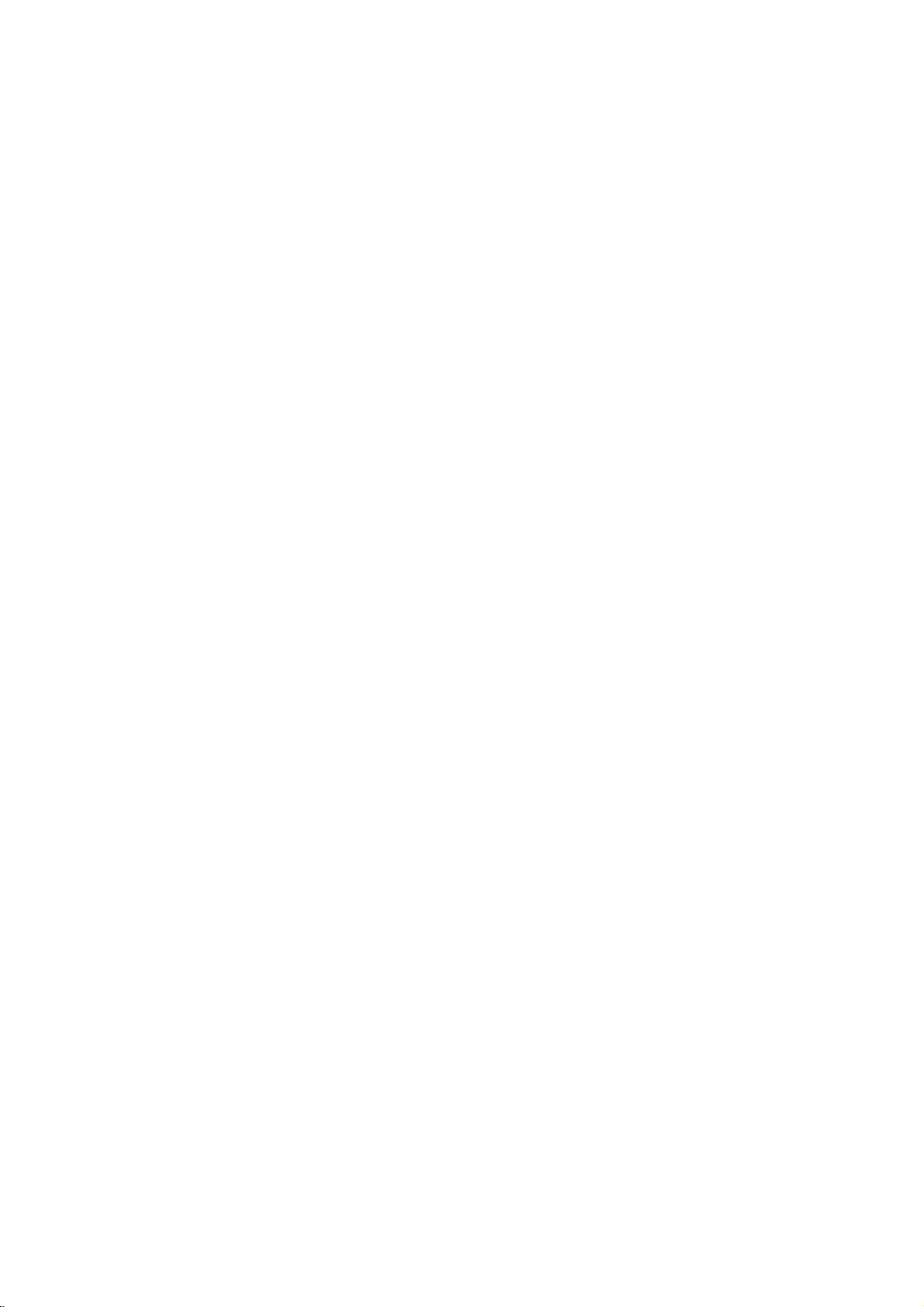
4.1.1.6 Paramètres ThreatSense
ThreatSense est constitué de nombreuses méthodes complexes de détection de menaces. C'est une technologie
proactive : e lle fournit une protection dès le début de la propagation d'une nouve lle menace . Ell e utilise une
combinaison d'analyse de code , d'émulation de code , de si gnature s générique s et de signatures de virus qui se
conjuguent pour améli ore r sensible ment la sé curi té du système. Ce moteur d'anal yse est capable de contrôle r
plusieurs flux de donné es simultané ment, optimisant ainsi l'e fficacité et le taux de détection. La technologie
ThreatSense parvie nt également à supprimer les rootkits.
Les options de configuration du moteur Thre atSense permette nt de spé ci fier plusieurs paramè tre s d'analyse :
· Le s type s de fi chi ers e t le s e xtensions à analyser
· La combinaison de plusi eurs mé thodes de détection
· les niveaux de nettoyage, etc.
Pour ouvrir la fe nêtre de configu rati on, clique z su r Configuration ThreatSense dans la fenêtre Configuration
avancée de chaque module util isant l a technol ogie ThreatSense (reportez-vous aux informati ons ci-dessous).
Chaque scénario de sécurité peut exiger une confi gurati on di fférente. ThreatSense est configurable
indi viduellement pour les modules de protection suivants :
· Protection en temps ré el du système de fichie rs
· Analyse en cas d’inactivi té
· Analyse au démarrage
· Protection des documents
· Protection du cli ent de messagerie
· Protection de l’accès We b
· Analyse de l'ordi nateur
Les paramè tre s ThreatSe nse sont spécifiquement optimi sés pour chaque modul e e t leur modification pe ut avoi r
une incide nce si gnificati ve sur le fonctionnement du système. Par e xemple, en modifiant les paramè tre s pour
toujours analyser les Fichie rs ex écutables compressés par un compresse ur d’e xécutable s ou pour autoriser
l'heuristique avancée dans la protection en temps ré el du système de fichie rs, vous pouvez dégrade r le s
performances du système (normalement, seuls les fichiers nouvel lement créés sont analysés par ces méthodes) . Il
est donc recommandé de ne pas modi fier les paramètres par défaut de ThreatSense pour tous le s modules, à
l'ex ce ption du modul e Analyse de l'ordinateur.
Objets à analyser
Cette se ction pe rmet de défini r les fi chiers et l es composants de l'ordinateur qui vont f ai re l 'objet d'une analyse
visant à rechercher les éventuelles infil trati ons.
Mémoire vive - Lance une anal yse visant à rechercher les menaces qui attaquent la mémoire vive du système .
Secteurs d'amorçage - A nal yse les secteurs d'amorçage afin de détecter la présence éventuell e de virus dans
l'enre gistrement d'amorçage pri ncipal.
Fichiers des courriers électroniques - Prend en charge le s extensi ons suivantes : DBX (Outlook Expre ss) et EML.
Archives - Prend en charge le s extensi ons suivantes : ARJ, BZ2, CAB, CHM, DBX, GZIP, ISO/BIN/N RG, LHA, MIME,
NSIS, RAR, SIS, TAR, TNEF, UUE, WISE, ZIP, ACE et de nombreuses autres extensions.
Archives auto-e xtractibles - Le s archive s auto-e xtracti bles (SFX) sont des archi ves qui sont e xtraites
automatiquement.
Fichiers exécutables compressé s - Contrairement aux archiveurs standard, ces fichie rs se décompresse nt en
mémoi re . Outre les compacte urs statiques standard (UPX, yoda, A SPack, FSG, etc.), l'analyse ur peut reconnaître
plusieurs autres types de compacte urs vi a l'util isation de l'émulati on de code.
Options d’analyse
Sél ectionnez les mé thodes à util iser lors de la re che rche d'inf iltrations dans le système. Les opti ons di sponibles
sont les suivante s :
30
Page 31

Heuristique - La méthode heuristique utilise un algorithme d'analyse de l'activité (mal veil lante) des programme s.
Elle présente l'avantage d'identifier un code mal veillant qui n'e xistait pas ou qui n'étai t pas couvert par la base de
signatures de virus antéri eure. Cette méthode présente néanmoins l'i nconvénie nt d'une probabilité (trè s faible)
de fausses alarmes.
Heuristique avancée/Signatures ADN - La mé thode heuristique avancé e utilise un algorithme heuristi que unique
déve loppé par ESET, optimisé pour la déte cti on de s ve rs d'ordinateur et des chevaux de Troi e, et écrit dans un
langage de programmati on de haut niveau. L'util isation de la méthode heuristi que avancé e accroît de manière
signi ficative les possibi lités de détection des menaces des produits ESET. Les signatures peuvent détecter et
ide ntifie r le s vi rus avec grande effi cacité . Grâce au système de mise à jour automatique, l es nouvelles signatures
peuvent être disponibles dans les quelques heures qui suivent la détection des menaces. L'i nconvénie nt de s
signatures est qu'elles ne détectent que les virus qu'elles connaissent (ou leurs versions légèrement modifiées).
Une application potenti ellement indésirable est un programme qui contient un logicie l publicitai re, qui installe des
barres d'outils ou dont l es objectifs ne sont pas clairs. Dans certains cas, un utilisateur peut estime r que les
avantages offerts par une application potentielle ment i ndésirabl e dé passent de loin les risque s. Pour cette raison,
ESET classe les applications de ce type dans une caté gorie à faible risque par rapport aux autres types de logicie ls
malve illants (chevaux de Troie ou vers, par exemple).
Avertissement - Menace potentielle détectée
Lorsqu'une application potenti ellement indésirable est détectée , vous pouvez choi sir l'acti on à exécuter :
1. Nettoyer/Déconnecter : ce tte option met f in à l'action et empêche la menace potentie lle de pénétrer dans l e
système.
2. Ignorer : cette opti on pe rme t à une menace potentielle de pénétrer dans le système.
3. Pour permettre à l'avenir l'ex écution sans interrupti on de l 'appl ication sur votre ordinateur, clique z su r Options
avancées, puis cochez la case en regard d e l'option Exclure de l a détection.
Si une appli cati on potentie lleme nt i ndésirabl e est détectée e t si el le ne peut pas être nettoyée , la noti fication
L'adresse a été bloquée s'affiche . P our pl us d'i nformations sur cet évén ement, accédez à Outils > Fichiers journaux >
Sites Web filtrés dans le menu pri ncipal.
31
Page 32

Applications potentielleme nt indésirables - Paramètres
AVERTISSEMENT
Les applications potentiel lement indésirables peuvent installe r des logiciels publici taires et des barre s d'outils
ou contenir d'autre s foncti onnalité s indésirables ou dange re uses.
Lorsque vous installe z votre produi t ESET, vous pouvez choisir d'activer ou non la déte ction de s appl ications
potenti ellement indésirables, comme il lustré ci-dessous :
Ces paramètres peuvent être modi fiés à tout moment dans les paramètres du programme. Pour active r ou
désactiver l a détection des appl ications potentiellement indési rabl es, dangereuses ou suspectes, procédez comme
suit :
1. Ouvrez v otre produi t ESET. Comment ouvrir mon produi t ESET ?
2. Appuy ez sur l a touche F5 p our accéder à Configuration avancée .
3. Cli que z s ur Antivirus, pui s acti vez ou désactive z les opti ons Activer la détection de s applications
potentiellement indésirables, Activer la détection d'applications potentiellement dange reuses et Activer la
détection d'applicati ons potentiell ement suspecte s, s elon vos préf érences . Cl ique z e nsuite s ur OK pour
confirmer.
32
Page 33

Applications potentielleme nt indésirables - Wrappers logiciel s
Un wrappe r logici el est un type spécial de modification d'appl ication qui est utilisé par certains sites Web
d'hébe rge ment de fichie rs. Il s'agit d'un outi l ti ers qui installe le programme que vous avez téléchargé tout en
ajoutant d'autre s l ogiciels comme des barres d'outils ou des logiciels publicitai re s. Les autres logici els peuve nt
égale ment apporter de s modi fications à la page d'accue il de votre navigateur We b et aux paramètres de recherche.
De plus, les sites Web d'hébergement de fichie rs n'avertissent pas l'édi teur ou le destinataire du télécharge ment
que des modifi cations ont été apportées et masquent souvent les options d'annulation. Pour ces raisons, ESET
classe les wrappe rs logici els comme un type d'application potenti elle ment indési rable afin que les utili sateurs
puissent accepte r ou non de les télé charger.
Consul tez cet article de la base de connaissances ESET pour obtenir une ve rsion mise à jour de cette page d'aide.
Applications potentielleme nt dange re uses - Applicati ons pote ntielleme nt dangereuses corre spond à la
classif ication utili sée pour l es l ogiciel s commerciaux lé gitimes, te ls que les programme s d'accès à distance, les
appli cations de résolution de mot de passe ou les keyloggers ((programmes qui enregi stre nt chaque frappe au
clavie r de l'utili sate ur). Cette option est désactivée par défaut.
Les paramè tre s de nettoyage détermine nt le comportement de l'analyseur lors du ne ttoyage des fichie rs infectés.
Il ex is te 3 niveaux de nettoyage.
Exclusions
L'extension est la parti e du nom de fichie r situé e après l e point. El le définit le type et l e conte nu du fichier. Cette
section de la configuration des paramètres Thre atSe nse vous permet de définir l es types de fichiers à anal yser.
Autre
Lorsque vous conf igurez les paramè tres du mote ur ThreatSense pour l'analyse à l a demande d'un ordinateur, vous
disp osez égale ment des opti ons de la section Autre suivantes :
Analyser l es flux de donnée s alternatifs (ADS) - Les flux de donné es al ternatifs (ADS) utilisés par le système de
fichiers NTFS sont des associations de fi chiers et de dossiers que le s techniques d'analyse ordinaires ne
permettent pas de déte cte r. De nombreuse s infiltrati ons te ntent d'éviter la détection en se fai sant passer pour
des flux de données alte rnatifs.
Exécuter l es analyses en arrière-plan avec une priorité faible - Toute séquence d'analyse consomme une certaine
quantité de ressource s système. Si vous utilisez des programme s qui ex igent une grande quantité de re ssources
33
Page 34

système, vous pouvez acti ver l ’analyse en arri ère-pl an à f ai ble priorité de manière à réserve r des ressource s pour
REMARQUE
il n'est pas recommandé de modifi er l es valeurs par défaut. Dans des ci rconstances normales, il n'y a aucune
raison de le faire.
vos applications.
Journaliser tous les objets - Si cette option est séle cti onnée, le fi chier journal af fiche tous les fichie rs analysés,
même ceux qui ne sont pas infectés. Par exemple, si une infil trati on e st détectée dans une archive, le journal
répertorie égal ement les fichiers nettoyés contenus dans l 'archive.
Activer l 'optimisation intel ligente - Lorsque cette opti on est sé lectionné e, les paramè tre s opti maux sont uti lisés
de manière à garantir le niveau d'analyse le plus effi cace tout e n conservant la meill eure vitesse d'anal yse. Le s
dif férents module s de protection proposent une analyse intel ligente en utili sant différentes méthodes et en les
appli quant à des types de fichiers spé ci fiques. Si l'option Activer l'optimisation intelligente est désactivée , se uls
les paramètres dé finis par l'utili sate ur dans le noyau ThreatSense des différents modules sont appliqués lors de la
réali sation d'une anal yse.
Conserver la date e t l'heure du dernier accès - Sé lectionnez cette opti on pour conserver l'heure d'accès d'origi ne
des fichi ers analysés au li eu de l es mise à jour (par e xempl e, pour les utiliser ave c des système s de sauve garde de
données).
Limites
La se cti on Limi tes permet de spécifi er l a taille maxi male des objets et les niveaux d'imbrication des archives à
analyser :
Paramètres d’objet
Taille maximal e d'objet - Définit la taille maxi male des objets à analyser. Le modul e antivirus n'analyse que
les obj ets d'une taille inférie ure à celle spé ci fiée . Cette option ne doit être modifi ée que par des utili sateurs
expérimentés et qui ont de s raisons particulières d'exclure de l'anal yse des objets de plus grande tail le.
Vale ur par d éfaut : illimité.
Durée d' analyse maximale par l'objet (secondes) - Dé finit la durée maxi mum attribué e à l'analyse d'un objet.
Si la valeur de ce champ a été définie par l'util isateur, le module antivi rus cesse d'anal yser un obj et une f ois
ce temps écoulé , que l'analyse soi t termi née ou non. Vale ur par défaut : illimité.
Configuration de l’analyse d’archive
Niveau d'imbrication des archive s - Spécif ie la prof ondeur maximale d'analyse des archives. V aleur par
défaut : 10.
Taille maximal e du fichier dans l'archive - Ce tte option permet de spécifi er l a taill e maximale des fi chiers
(après ex traction) à analyser contenus dans le s archive s. Valeur par défaut : illimité.
4.1.1.6.1 Nettoyage
Les paramè tre s de nettoyage détermine nt le comportement de l'analyseur lors du ne ttoyage des fichie rs infectés. Il
existe 3 ni veaux de nettoyage.
34
Page 35

4.1.1.6.2 Extensions de fichiers exclues de l'analyse
REMARQUE
Pour connaître l'ex tension exacte (le cas échéant) d'un f ichier sous un système d'expl oitation Wi ndows, vous
deve z d écocher l 'option Masquer les extensions des fichiers dont le type e st connu, d ans Panneau de
configuration > Options de s dossiers > Affichage ( onglet), et appliquer cette modificati on.
L'extension est la parti e du nom de fichie r situé e après l e point. El le définit le type et l e conte nu du fichier. Cette
section de la configuration des paramètres Thre atSe nse vous permet de définir l es types de fichiers à anal yser.
Par défaut, tous l es fichiers sont analysés, quelle que soit leur extension. Toutes les exte nsions peuvent être
ajoutées à la liste des fichie rs exclus de l'analyse.
L'exclusi on de fi chiers peut être utile si l'analyse de certains type s de fichiers provoque un dysfonctionnement de
l'appli cati on uti lisant ce rtai nes extensions. Par e xemple, il peut être judicie ux d'exclure les extensi ons .e db, .eml et
.tmp si vous uti lise z le serveur Microsoft Exchange.
Les boutons Ajouter et Supprimer permettent d'acti ver ou d'empêcher l'analyse des fichiers portant certaine s
ex tensions . Po ur ajoute r une no uvell e exte nsion à l a l iste, cli quez sur Ajouter, tapez l'e xtensi on dans le champ
correspondant, pu is cli quez s ur OK. Lorsque vous s éle ctionnez Entrer plusieurs val eurs, vous pouv ez ajouter
plusieurs extensions de fichie r en les séparant par des lignes, des virgule s ou des points- virgules. Lorsque la
sél ection multipl e e st activé e, les exte nsions s'af fichent dans la l iste. Sélectionnez une ex tension dans la l iste, puis
cliqu ez sur Supprimer pour la supprimer de l a li ste. Si vous souhaitez modifier une extension sélectionnée, cliquez
sur Modifier.
Vous pouvez uti liser les symbole ? ( point d'interrogation). Le symbole le point d'interrogation symboli se n'importe
quel caractè re.
4.1.1.7 Une infiltration est détectée
Des infi ltrations peuvent atteindre l e système à partir de diffé rents points d'entrée : page s Web, dossiers partagés,
courrier électroni que ou pé riphériques amovible s (USB, disques e xternes, CD, DVD, disquette s, e tc.) .
Comportement standard
Pour illustrer de maniè re gé nérale la prise en charge des infi ltrations par ESET NOD32 Antivirus, cel les-ci pe uvent
être détecté es à l'aide de :
· Protection en temps ré el du système de fichie rs
· Protection de l'accès Web
· Protection du cli ent de messagerie
· Analyse de l'ordi nateur à la demande
Chaque fonction uti lise l e niveau de nettoyage standard et tente de nettoye r le f ichier et de le dépl ace r en
Quarantaine ou me t fi n à la conne xion. Une fenêtre de notification s'affiche dans la zone de noti fication, dans
l'angle i nférie ur droit de l'écran. Pour plus d'informatio ns sur le s ni veaux et le comportement de nettoy age , v oir
Nettoyage.
35
Page 36

Nettoyage et suppression
Si aucune action n'est prédéfinie pour l e module de protection en temps ré el du système de fichie rs, vous êtes
invité à s électi onner une option dans une fenê tre d'ave rtisseme nt. Gé néraleme nt, l es options Nettoyer, Supprimer
et Aucune action sont disponi bles. I l n'est pas re co mmandé de sél ectionne r Aucune action, car cette option laisse ra
les fichiers infectés non ne ttoyés. La seule excepti on concerne les situations où vous êtes sûr qu'un fichier e st
inof fensif e t qu'il a été détecté par erre ur.
Utilisez le nettoyage si un fichier sain a été attaqué par un virus qui y a joint du code malvei llant. Dans ce cas,
essaye z d'abord de nettoyer le fichier i nfecté pour l e re staurer dans son état d'ori gine. Si le fichie r se compose
uniquement de code malveillant, il est supprimé.
Si un fichie r infecté est « verrouill é » ou util isé par un proce ssus système, i l n'est généraleme nt suppri mé qu'aprè s
avoir été déverrouillé ( normalement, après un redémarrage du système).
Menaces multiples
Si des fi chi ers infecté s n'ont pas été nettoyé s du rant une analyse de l 'ordi nateur (ou si le nive au de nettoyage a été
déf in i sur Pas de nettoyage), une fenê tre d'ale rte s'affi che ; elle vous invite à séle cti onner des acti ons pour ces
fichiers. Séle cti onnez des actions pour le s fichiers (le s actions sont définies pour chaque fichier de la l iste), pui s
cliqu ez sur Terminer.
Suppression de fichi ers dans l es archives
En mode de nettoyage par défaut, l'archi ve complète n'est supprimée que si elle ne conti ent que des fichiers
inf ectés et aucun fichier sain. Autrement dit, les archives ne sont pas supprimées si el les contiennent égaleme nt
des fichi ers sai ns. Soyez prudent si vous choisissez un ne ttoyage stri ct ; dans ce mode, une archive sera supprimée si
elle contient au moi ns un fichi er i nfecté, quel que soit l'é tat des autres fichiers qu'elle contie nt.
36
Page 37

Si votre ordinateur montre des signes d'infe cti on par un l ogiciel malveillant (ralentissement, bl ocages fréquents,
REMARQUE
Cette fonctionnal ité est acti vée par des appl ications utili sant Microsoft Antivirus AP I (par exe mple Mi crosof t
Office 2000 et versions ultérieures, ou Mi crosof t Internet Ex plorer 5.0 et versions ultérieures) .
etc.), nous recommandons d'eff ectuer l es opérations suivante s :
· Ouvrez ESET NOD32 Antivirus et cl iquez sur Analyse de l'ordinateur
· Clique z s ur Analyse intelli ge nte (pour plus d'inf ormations, reporte z-vous à la section Anal yse de l'ordinateur)
· Lorsque l'analyse est terminée, consultez le journal pour connaître le nombre de fichie rs analysés, infecté s et
nettoyés
Si vous ne souhai te z anal yser qu'une certaine partie de votre disq ue, clique z sur Analyse personnalisée et
sél ectionnez des cibl es à analyser.
4.1.1.8 Protection des documents
La fonctionnalité de protection des documents anal yse les documents Microsoft Off ice avant leur ouverture, ainsi
que les fi chie rs tél échargés automatiquement par Internet Explorer, tels que des éléments Microsoft ActiveX. La
protection des documents f ournit une couche de protection supplémentaire qui vient s'ajouter à la protecti on e n
temps réel du système de fi chi ers. El le peut être désactivée pour améliorer la perf ormance des systèmes qui ne
gèrent pas un grand nombre de documents Microsof t Off ice.
Pour activer la protection des docume nts, ouvrez la fenê tre Configuration avancée (pre ss F5) > Antivirus > Protection des documents, puis cl iquez sur l e commutateur Intégrer dans le système.
4.1.2 Périphériques amovibles
ESET NOD32 Anti virus permet d'anal yser automatiquement les périphéri ques amovible s (CD/DVD/USB...). Ce
module permet d'anal yser un support inséré. Cela peut être utile si l'administrate ur souhai te e mpêcher les
util isateurs d'utiliser de s pé ri phérique s amovi bles avec du contenu non soll icité.
Action à entreprendre après l'insertion de support amovible - Sélectionnez l'action par défaut qui sera exécutée
lors de l'i nsertion d'un support amovibl e (CD/DVD/USB). Si l'optio n Afficher les options d'analyse est séle cti onnée,
une notification vous autori se à choisir l'action adé quate :
· Ne pas analyser - A ucu ne action n'est exé cutée et l a f enêtre Nouveau périphérique détecté se f erme.
· Analyse automatique des périphériques - Le support amovible inséré fai t l'objet d'une analyse à la demande.
· Afficher l es options d'analyse - Ouvre la section de confi gurati on de s péri phérique s amovi bles.
Lorsqu'un support amovi ble est inséré, l a boîte de dialogue sui vante s'af fiche :
Analyser maintenant - Ce tte option déclenche l'analyse du support amovi ble.
Analyser ultérieurement - L'analyse du support amovible est reporté e.
Configuration - Ouvre la boîte de dialogue Conf iguration avancé e.
Toujours utiliser l' option sél ectionnée - Lorsque cette option est séle cti onnée, la même action sera e xécutée
lorsqu'un support amov ible sera inséré plus tard.
37
Page 38

En outre, ESET NOD32 Anti virus offre la fonctionnali té de contrôle des périphériques qui permet de définir de s
REMARQUE
Vous pouvez créer des groupes de périphériques diff érents auxquel s différentes rè gles sont appliqué es. Vous
pouve z é gal ement créer un seul groupe de péri phérique s auqu el la règle avec l'action Lire/Écrire ou Lecture
seule e st appliquée . Les périphériques non reconnus sont ainsi bloqués par le contrôle de périphé ri que
lorsqu'ils sont connecté s à votre ordinateur.
règle s d'utilisation de péri phérique s externes sur un ordi nateur donné. Pour pl us de détai ls sur le contrôl e de s
péri phérique s, reporte z-vous à la se ction Contrôle des périphériques.
4.1.3 Contrôle de périphérique
Contrôle de pé riphérique
ESET NOD32 Anti virus permet un contrôle automatique des périphériques (CD/DVD/USB/...). Ce modul e pe rmet
d'analyser, de bl oquer ou d'ajuste r les filtres étendus/autorisations, e t de dé finir les autorisations des uti lisateurs à
accéder à un périphé ri que et à l'utiliser. Ce procédé peut être uti le si l'administrateur souhaite empêcher les
util isateurs d'insérer des périphé ri ques av ec du contenu non sollici té.
Périphérique s externe s pris en charge :
· Stockage sur disque (disque dur, disque amovible USB)
· CD/DVD
· Imprimante USB
· Stockage Fi reWire
· Périphé ri que Bluetooth
· Le cte ur de carte à puce
· Périphé ri que d'image
· Modem
· Port LPT/COM
· Périphé ri que portable
· Microphone
· Tous les types de pé ri phérique
Les options de confi gurati on du contrôl e de périphé ri que peuve nt ê tre modifi ées dans Configuration avancé e (F5) >
Contrôle de périphérique.
Si v ous active z l'option Intégrer au système, la fonctionnali té de contrôle de périphé ri que est activée dans ESET
NOD32 Antivirus ; vous devrez redémarrer votre ordinateur pour que cette modi fication soit pri se en compte . Une
foi s le contrôle de p ériphé ri que activé , l es règles de vienne nt acti ves, ce qui vous perme t d'ouv ri r l a f enêtre Éditeur
de règles.
Si un périphé ri que bloqué par une règle exi stante est inséré, une f enêtre de notifi cation s'aff iche et l'accès au
périphérique n'est pas accordé.
Protection de la W ebcam
Si vous cli quez sur l e commutateur en regard de l 'option Intégrer dans le systè me, l a foncti onnalité Prote ction de la
Webcam est acti vée dans ES ET NOD32 Antivirus. Une f ois la protection de la We bcam activée , les règles deviennent
actives, ce qui vous permet d'ouvrir la fen être Éditeur de rè gles.
38
Page 39

4.1.3.1 Éditeur de règles de contrôle de périphérique
La f e nêtre Éditeur de rè gles de contrôle de périphérique affiche les règles ex istantes et permet un contrôle précis
des périphériques e xternes que les utilisateurs peuvent conne cter à l'ordinateur.
Des périphé ri ques spécifi ques peuvent être autorisé s ou bloqué s par utilisateur ou groupe d'utilisateurs et basés
sur des paramè tre s de pé ri phérique s suppl émentaires qui peuve nt être spé ci fiés dans la configuration des règles.
La l iste des rè gles contient plusieurs descriptions de la règle, te lles que le nom, le type de périphé rique externe,
l'action à ex écuter aprè s l a connexi on d'un périphérique externe à l 'ordi nateur e t le niveau de gravité d'après le
journal.
Cli que z s ur Ajouter ou Modifier pour gérer une rè gle. Cl iquez sur Copier pour créer une règl e à l'aide d'options
prédéfini es utilisées pour une autre règle séle cti onnée. Les chaînes XML qui s'affi chent lorsque vous cl iquez sur une
règle peuvent être copiées dans le Presse -papiers ou aider les administrateurs système à ex porter/importer ces
données et à le s uti liser, par e xempl e dans ESET Remote Administrator.
En appuyant sur CTRL et en cl iquant, vous pouvez séle cti onner plusie urs règl es et applique r des actions à toutes les
règle s sélecti onnées (par exe mple le s sup pri mer ou l es déplacer dans la l iste) . La case à cocher Activé permet
d'activer ou de désacti ver l a règle ; elle peut être uti le si vous ne voulez pas supprimer la règle de façon dé finiti ve.
Le contrôle s'effe ctue par des rè gles triées en fonction de leur pri orité, les règle s de priorité supé rieure au-dessus.
Les entrée s de j ournaux peuv ent être affiché es dan s l a fe nêtre principale de ESET NOD32 Antivi rus dans Outils >
Fichiers journaux.
Le journal du contrôle de périphérique enregistre toute s l es occurrences où le contrôle de périphé ri que est
déclenché.
Cli quez sur l'opti on Renseigner pour renseigner automatique ment les paramètres des périphé ri ques amovible s
déjà connectés à votre ordinateur.
39
Page 40

4.1.3.2 Ajout de règles de contrôle de périphérique
Une règle de contrôle de périphérique déf init l'action qui sera exécutée lorsqu'un pé ri phérique répondant aux
critères de la règle e st conne cté à l'ordinateur.
Entrez une descrip tion de la règle dans le champ Nom afin de mieux l'identifier. Cliquez sur le bouton bascul e situé
en re gard de l 'option Règle activée pour désactiver ou activer cette règl e ; cette option peut être utile si vous ne
souhaite z pas supprimer la règle de façon dé finitive.
Type de pé riphérique
Choisissez le type de périphé ri que externe dans le menu déroulant (Stockage disque/Périphérique portable /
Bluetooth/FireWire/...). Les informations sur l e type de périphé ri que sont coll ectées à partir du système
d'exploitation et sont visi bles dans l e Ge stionnaire de périphériques système lorsqu'un périphé rique est connecté à
l'ordinate ur. Les périphériques de stockage comprennent les disques e xternes ou les lecteurs de carte mémoire
conventi onnels connectés via USB ou FireWire. Les lecteurs de carte à puce regroupe nt tous les lecteurs de carte
avec ci rcui t inté gré embarqué, telles que les carte s SIM ou d'authentificati on. Les scanners et les camé ras sont des
périphérique s d'image. Comme ces périphériques fournissent uni quement des informations sur leurs actions, et
non sur les utili sateurs, ils peuve nt être bloqués uniqueme nt de maniè re globale.
Action
L'accès aux périphérique s autres que ceux de stockage peut être autorisé ou bl oqué. En revanche, l es règles
s'appliquant aux périphériques de stockage pe rme ttent de sélecti onner l'un des paramètres des droits suivants :
· Lire/Écrire - L'accès complet au pé ri phérique sera autorisé.
· Bloquer - L'accès au pé riphérique sera bl oqué.
· Le cture seule - L'accès en lecture seule au périphé ri que sera autorisé.
· Avertir - À chaque connexion d'un périphérique, l 'uti lisateur est averti s'il est autorisé/bloqué, e t une entrée
est enregi stré e dans le journal. Comme les périphé ri ques ne sont pas mémorisés, une notifi cati on continuera
de s'afficher lors des connexi ons suivantes d'un mê me périphérique.
Il convient de noter que toutes les actions (autorisations) ne sont pas disponi bles pour tous l es types de
périphérique s. S'il s'agi t d'un périphé ri que de stockage, les quatre acti ons sont disponible s. Pour le s pé ri phérique s
autres que le s pé ri phériques de stockage, seule s troi s actions sont dis ponible s ( par ex emple , l'acti on Le cture seule
n'étant pas disponibl e pour Blue tooth, un tel périphé ri que ne peut être qu'autorisé ou sujet à un averti ssement).
40
Page 41

Type de critère - Sélectionnez Groupe de pé riphériques ou Périphérique.
REMARQUE
si ces paramè tre s ne sont pas définis, la règle ignore ces champs lors de la recherche de correspondances. Les
paramètres de filtrage de tous l es champs de texte ne respe cte nt pas la casse et le s caractères génériques (*, ?)
ne sont pas pris en charge.
REMARQUE
pour af ficher des informations sur un pé ri phérique , créez une règl e pour ce type de périphé ri que, connectez le
péri phérique à votre ordinateur, pui s consul tez les inf ormations dé taillées du pé ri phérique dans l e journal du
contrôle de périphé ri que.
REMARQUE
tous les périphé riques peuve nt être fi ltrés par les règles de l'uti lisateur (par e xempl e, les périphé riques d'image
ne fournissent pas d'inf ormati ons sur le s uti lisateurs, uni quement sur l es acti ons effectué es).
AVERTISSEMENT
Les modifi cations apporté es aux paramè tre s HIPS ne doivent être effectuées que par un utilisateur expérime nté.
Une configuration incorrecte des paramè tre s HIPS peut en effe t entraîner une instabil ité du système.
Les autre s paramètres indiqués ci- dessous peuvent être uti lisé s pour optimiser l es rè gles et les adapter à des
périphérique s. Tous les paramètres sont indépe ndants de la casse :
· Fabricant - Permet de fi ltrer par nom ou ID de fabricant.
· Modèle - N om du périphé rique.
· N° de série - Les périphériques exte rnes ont généraleme nt leur propre numéro de série. Dans le cas d'un CD/
DVD, Il s'agit du numéro de série du support e t pas du l ecteur.
Niveau de ve rbosité
ESET NOD32 Anti virus enregistre tous les événeme nts i mportants dans un journal, accessible directement à partir
du menu du programme. Cl ique z sur Outils > Fichiers journaux, pu is sé le ctionnez Contrôle de pé riphérique dans l e
menu déroul ant Journaliser.
· Toujours - Consigne tous les événements.
· Diagnostic - Consigne les informations nécessai re s au réglage du programme .
· Informations - Enregi stre tous les messages d'information, y compris les messages de mises à jour ré ussies et
toutes les entrées ci-dessus.
· Avertissement - Enregi stre l es erreurs critiques et les messages d'avertisse ment.
· Aucun - Aucun j ournal n'est enregistré.
Les règle s pe uvent être limi tées à ce rtains util isateurs ou groupes d'utili sate urs e n l es ajoutant à la Liste des
utilisateurs :
· Ajouter - Ouvre la boîte d e dial ogue Types d'objet : utilisateurs ou groupes qui permet de sélecti onner les
util isateurs voulus.
· Supprimer - Supprime l'util isateur sélecti onné du filtre.
4.1.4 Système de détection d'intrusion au niveau de l'hôte (HIPS)
Le systè me HIPS ( Host Intrusion Prevention System) protège votre système des logiciels malvei llants et de toute
activité non souhaitée qui pourrait avoir une incidence sur votre ordinateur. Il utili se l 'anal yse avancé e des
comportements, associée aux fonctionnalités de détection du filtre rése au qui surveille les processus en cours, l es
fichiers et l es cl és de re gistre. Le système HIPS diffère de la prote cti on en temps réel du système de fichie rs et ce
n'est pas un pare-feu. Il surveil le uniquement les proce ssus en cours d'ex écution au sein du système d'expl oitation.
Les paramètres HIPS sont di sponibl es dans Configuration avancée (F5) > Antivirus > HIPS > Général. L'état du
système HIPS ( activé/désacti vé) est indiqué dans la fe nêtre pri ncipale du programme ESET NOD32 Anti virus, dans l a
section Configuration > Protection de l’ordinateur.
41
Page 42

ESET NO D32 Antivi rus uti lis e la technologi e inté gré e Auto-défense pour empêcher les logiciels malvei llants
d'endommager ou de désactiver la protection antivirus et antispyware ; vous ave z la garantie que votre système est
protégé en permanence. Il est nécessaire de redémarrer Windows pour dé sacti ver l e système HIPS ou Autodéfense.
Activer l e servi ce protégé - A cti ve la prote cti on du noyau (Windows 8.1, 10).
Le scanne r de mémoire avancé fonctionne ave c le bl oqueur d'exploit afin de renforcer la protecti on contre les
logi ci els malvei llants qui ne sont pas détectés par les produits anti-logiciel s malveillants grâce à l'obscurci ssement
ou au chif frement. Le scanner de mémoire avancé est désactivé par défaut. Pour e n savoi r plus sur ce type de
protection , consul tez l e glossaire.
Le bloqueur d'exploit est conçu pour renforcer les types d'applications connues pour être très vulnérables aux
exploits (navigateurs, lecteurs de fichie rs PDF, clients de messagerie et composants MS Office ). Le bl oqueur
d'exp loit est désactivé par défaut. Pour en savoir plus sur ce type de prote cti on, cons ultez le glossaire.
La protection contre les rançongiciels consti tue une autre couche de protection qui fonctionne dans le cadre de la
fonctionnalité HIPS. Pour qu'ell e fonctionne , v ous de vez activer le systè me de ré putation LiveGrid. Consul tez ici
d'autres informations sur ce type de protection.
Le filtrage peut être effectué dans l 'un des quatre modes :
Mode automatique - Les opé rati ons sont autorisée s, à l'exce ption de ce lles bl oquées par de s règl es prédéfi nies qui
protègent votre système.
Mode intelligent - L'utilisateur n'est ave rti que lors d'événeme nts très suspects.
Mode interactif - L'utilisateur e st invité à confirmer les opérations.
Mode basé sur des stratégie s - Les opérations sont bloquée s.
Mode d'appre ntissage - Les opérations sont acti vées et une règle est cré ée aprè s chaque opérati on. Les règles
créées dans ce mode peuvent être affichées dans l 'é diteur de rè gles, mais leur niveau de priorité est infé ri eur à
celui de s règles créées manuell ement ou e n mode automatique . Lorsque vous sélectionnez l'option Mode
d'apprentis sage d an s l e menu déroulant Mode de fil trage HIPS, l e paramè tre Le mode d'apprentissage prend fin le
devi ent disponible. Séle cti onnez la durée du mode d'apprenti ssage. La durée maximal e e st de 14 jours. Lorsque la
42
Page 43

durée spé ci fiée est arrivé e à son terme, vous êtes invité à modifier les règl es créé es par HIPS en mode
d'apprentissage. Vous pouvez égaleme nt choisir un autre mode de filtrage ou conti nuer à util iser le mode
d'apprentissage.
Mode défini après expiration du mode d'apprentissage - Sé lectionnez le mode de filtrage après expi ration du mode
d'apprentissage.
Le système HIPS surveille les événements dans le système d'expl oitation et ré agi t en fonction de règles qui sont
sembl ables à celle s utili sées par le pare-f eu personnel . Clique z su r Modifier pour ouvrir la fenêtre de gestion des
règle s HIPS. Cette f enêtre vous permet de séle cti onner, de crée r, de modifier ou de suppri mer de s règl es.
Dans l 'exempl e suivant, nous al lons montrer comment limiter le comporteme nt indésirable des applications :
1. Nomme z la règle et sél ectionne z Bloquer dans l e me nu déroul ant Action.
2. Active z le bouton bascul e Avertir l'utilisateur pour afficher une notification à chaque fois qu'une règle est
appliquée.
3. Sél ectionne z au moins une opé rati on pou r laque lle l a règle sera appl iquée . Dans la fenê tre Applications
source, sé l ection nez Toutes l es applications dans le menu déroulant pour appliquer la nouvelle règle à
toutes les appl ications qui tentent d'effe ctue r le s opé rati ons sé lectionné es sur le s applications spécifi ées.
4. Sélectionnez Modi fier l 'état d'une autre application(toute s les opérations sont décrites dans l'aide du
produit disponible en appuyant sur la touche F1)..
5. Sélectionnez Appl ications spécifiques dans l e menu d éroulant, pui s ajoutez une ou plusieurs applications à
protéger.
6. Cli que z s ur Terminer pour e nre gistrer la nouvell e règle.
43
Page 44

4.1.4.1 Configuration avancée
Les options suivantes sont utiles au dé bogage e t à l'analyse d'un comportement d'application :
Pilotes dont le chargement e st toujours autorisé - Le chargement des pi lotes séle cti onnés est toujours autorisé,
quel que soit le mode de filtrage configuré, e xcepté en cas de blocage expl icite par une règl e utilisateur.
Consigner toutes le s opérations bl oqué es - Toutes les opé rations bloquée s sont inscrite s dans le journal HIPS.
Avertir e n cas de changements dans les applications de démarrage : af fiche une notifi cation sur le Bureau chaque
fois qu'une application est ajoutée au dé marrage du système ou en est supprimée.
Ve uill ez vous re porter à notre base de connaissance pour une version mise à jour de cette page d'aide.
4.1.4.2 Fenêtre interactive HIPS
Si l'action par défaut d'une règl e est défi nie sur Demander, une boîte de dialogue apparaît à chaque déclenche ment
de l a règl e. Vous pou vez choisi r de refuser ou autoriser l'opération. Si vous ne choisissez aucune action dans la
période donnée, une nouve lle action est sélecti onnée en fonction des règles.
La boîte de dialogue permet de créer une règle en fonction de toute nouvell e action dé tectée par le systè me HIPS,
puis de défini r les conditions dans lesquel les autoriser ou refuser ce tte acti on. Pour déf inir les paramètres exacts,
cliqu ez sur Détails. Les rè gles cré ées de ce tte mani ère sont é quivalentes aux rè gles cré ées manuell ement ; l a règle
créée à parti r d'une boîte de dialogue pe ut être moi ns spé ci fique que celle qui a déclenché l'affichage de la boîte de
dialogue. En d'autres termes, après la création d'une règle, la mê me opération peut déclenche r la même fenê tre.
Mémoriser jusqu'à la fermeture de l'application entraîne la mé morisation de l'acti on (Autoriser/Refuser) à utiliser
jusqu'à la modifi cation de s règl es ou du mode de filtrage , une mise à jour du modul e HIPS ou le re démarrage du
système. À l'issue de l'une de ce s trois actions, les règles te mporai res seront supprimée s.
44
Page 45

4.1.4.3 Comportement de rançongiciel potentiel détecté
Cette fe nêtre interactive s'affiche lorsqu'un comportement de rançongiciel potenti el est détecté. Vous pouvez
choisi r de refuser ou d'autoriser l'opération.
Cette b oîte de dial ogue permet de soumettre le fichier pour analyse ou de l'exclure de l a détection. Clique z sur
Détails pour aff icher des paramètres de détection spécif iques.
4.1.5 Mode joueur
Le mode joueur est une fonctionnalité destinée aux utilisateurs qui ne veule nt pas être interrompus lors de
l'util isation de leur logicie l. Ils ne souhaitent pas ê tre dé rangé s par des fenêtre s contex tuelles et veule nt réduire
les contrainte s sur l'UC. Le mode joueur peut également être utili sé au cours de prése ntations qui ne peuvent pas
être interrompues par l'activité antivirus. Lorsque cette fonctionnali té est acti vée, toutes les fe nêtres contextue lles
sont désactivées et l'acti vité du planificateur e st complè tement arrê tée. La protection du système continue à
fonctionner e n arrière-plan, mais n'exi ge aucune interacti on de la part de l'utilisateur.
Vous pouve z active r ou désactiv er l e mode joueur dans la f enêtre principal e du programme en cliqu ant sur Configuration > Protection de l'ordinateur, pu is ou à côté de Mode joueur. L'activation du mode
joue ur constitue un risque pote ntiel pour la sécurité. C'est la raison pour laquel le l'icône d'état de l a protection
situé e dans la barre des tâches de vient orange et affiche un symbole d'avertisse ment. Ce symbole apparaît
égale ment dans la fenê tre principale du programme, où Mode joueur activé apparaît en orange.
Active z l'option Activer le mode joueur automatiquement lors de l'exécution d' applications en mode plein é cran
dans Configuration avancée (F5)> Outils pour que le mode joue ur démarre dès que vous lance z une appli cati on en
mode pl ein écran et s'arrê te lorsque vous qui ttez l'appli cati on.
Active z l'option Désactiver automatiquement le mode joueur après pour défi nir une durée après laquel le le mode
joue ur est automatiqueme nt dé sactivé.
45
Page 46

4.2 Protection Internet
La conf iguration Interne t e t me ssagerie est accessib le dans le vole t Configuration en cli quant s ur Protection
Internet. El le permet d’accé der à des paramè tres plus détail lés du programme .
La connectivi té Internet est une fonctionnalité standard des ordinateurs personnel s. Internet est malheureusement
deve nu l e principal mode de transfert des codes malvei llants. Il est donc essentie l de prêter une grande atte ntion
aux paramètre s de protection de l'accè s We b.
Cli que z s ur pour ouvrir les paramètres de protection We b/messageri e/anti-hame çonnage dans la configuration
avancée.
La protection du clie nt de me ssagerie offre le contrôle de la communi cation par courri er é lectronique ef fectuée vi a
les protocoles POP3 et IMAP. ESET NOD32 Antivirus uti lise le plugin de votre cl ient de messagerie pour contrôler
toutes les communi cations é changé es avec le client de messagerie (POP3, MAPI, IMAP, HTTP).
La protection anti-hame çonnage vous permet de bloquer les pages Web connues pour recel er du contenu
d'hameçonnage. Il est fortement recommandé de laisser l'opti on d'anti-hameçonnage activée.
Vous pouvez dé sactiver temporaire ment l e module de protection We m/messagerie/anti-hameçonnage en cl iquant
sur .
46
Page 47

4.2.1 Protection de l'accès Web
REMARQUE
Il est vivement recommandé de conse rver l 'option de protection de l 'accès Web acti vée.
La connectivi té Internet est une fonctionnalité standard des ordinateurs personnel s. Elle est mal heureuse ment
deve nue le principal mode de transf ert de s codes malveillants. La protection de l'accès au We b opè re par
survei llance des communications entre les navigateurs Internet et le s se rveurs distants, conformément aux règles
des protocoles HTTP et HTTPS ( communications chiffrées).
L'accès aux pages Web connues pour comporter du contenu malvei llant est bloqué avant l e téléchargement du
contenu. Toutes les autres page s Web sont analysée s par le moteur d'analyse ThreatSense lors de leur chargeme nt
et sont bloquée s en cas de détection de contenu malveillant. La protection de l'accès Web offre deux niveaux de
protection : un bl ocage par liste noi re et un blocage par contenu.
Nous vous recommandons vive ment d'activer l'option de protection de l 'accès au Web. Cette option est accessi ble à partir de la fenêtre pri ncipale de ESET N OD32 Antivi rus e n accédant à Configuration > Protection Inte rne t > Protection de l' accès Web.
Les opti ons suivante s s ont disponi bles dans Confi guration avancée (F5) > Internet et messagerie > Protection de
l'accès Web :
· Protocoles Web : pe rmet de confi gurer le contrôle de ces protocol es standard qui sont uti lisés par la pl upart des
navigateurs Inte rnet.
· Gestion des adresses URL : permet de spécifi er de s listes d'adresses HTTP qui seront bloqué es, autorisées ou
excl ues de la vérifi cation.
· Paramètres ThreatSense : l a configurati on avancée de l'anal yseur de virus permet de configurer des paramè tre s
tels que les types d'objet à analyser ( courrie rs él ectroniques, archive s, e tc.), les méthodes de détection pour l a
protection de l'accès Web, etc.
4.2.1.1 General
Activer l a prote ction de l'accè s We b - Lorsque ce tte option est désactivée , la protection de l'accès We b et la
protection anti- hameçonnage ne sont pas assurée s.
Activer l 'analyse avancé e de s scripts de navigateur - Lorsque ce tte option est activ ée, tous l es programme s
JavaScript exécuté s par les navigateurs Internet sont vérif iés par l'analyse anti virus.
47
Page 48

4.2.1.2 Protocoles Web
REMARQUE
la gestion des adresses URL vous permet égaleme nt de bloquer ou d'autoriser l 'ouverture de types de fichie rs
spécifique s pendant l a navigation sur Internet. Par exemple, si vous souhaitez que les fi chiers exécutabl es ne
soit pas ouverts, séle cti onnez dans le menu déroulant la l iste dans l aquel le vous souhaitez bloquer ce s fichiers,
puis saisissez le masque « *.exe ».
Par défaut, ESET NOD32 Antivirus est confi guré pour contrôle r le protocole HTTP util isé par la plupart des
navigateurs Inte rnet.
Configuration du scanner HTTP
Dans Windows Vista et version ultéri eure, le trafic HTTP est toujours contrôlé sur tous les ports pour toutes les appli cati ons. Dans Windo ws XP, vous pouve z mo difi er les ports utilisés par le protocole HTTP dans Configuration avancée (F5) > Internet et messageri e > Protection de l'accès Web > Protocoles We b. Le trafic HTTP est contrôl é sur les ports spécifi és pour toute s l es applications et sur tous les ports des applications signalées comme
Interne t et clie nts de messagerie.
Configuration du scanner HTTPS
ESET NOD32 Anti virus prend égaleme nt en charge le contrôle de protocole HTTPS. Les communications HTTPS
util isent un canal chiffré pour transférer de s informations entre un se rveur e t un client. ESET N OD32 Antivirus
contrôle les communicati ons à l'aide des protocoles SSL ( Secure Socket Layer) e t TLS ( Transport Layer Se curi ty).
Le programme an al yse uniqu ement le trafic sur les ports défi nis dans Ports utilisés par le protocole HTTPS,
quel le que soit la ve rsion du système d'exploitation.
La communi cation chiffrée n'est pas vérifi ée. Pour acti ver l 'analyse de la communi cati on chif frée et af ficher la
configu rati on de l'analys eur, accé dez à l'option SSL/TLS dans la section Conf iguration avancée, cli quez sur Internet
et messagerie > SSL/TLS e t active z l 'option Activer le filtrage du protocole SSL/TLS.
4.2.1.3 Gestion d'adresse URL
La se cti on Gesti on de s adresse s URL pe rme t de spé ci fier des listes d'adresses HTTP qui seront bloquées, autorisé es
ou exclue s de la véri fication.
Les site s We b qui fi gurent dans la liste des adresses bloquées ne sont pas acce ssible s, sauf s'il s sont également
inclu s dans l a li ste des adre sses autorisées. Le s si tes Web qui se trouve nt dans l a liste des adresses exclues de la
vérification ne font pas l'obj et d'une analyse de code malveillant lors de leur accès.
L'option Activer le filtrage du protocole SSL/TLS doit être séle cti onnée si vous souhaitez fil trer les adre sses HTTPS
en plus des pages Web HTTP. Sinon, seuls les domaines des sites HTTPS que vous avez visité s sont ajouté s et non
l'URL complè te.
Si vous ajou tez une adresse URL à la liste des adre sses e xclues du fil trage, l'adresse est exclue de l'analyse. Vous
pouve z é gal ement autorise r ou bloq uer ce rtai nes adresses en le s aj outant à la liste des adresse s autorisées ou à la
liste des adresse s bloquées.
Si vous souhaite z bl oquer toutes les adresse s HTTP, à l 'e xception de s adre sses figurant dans la liste des adresses
autorisées acti ve, ajoute z un as térisque ( *) à l a liste de s adresses bloquées active.
Vous ne pouvez pas utiliser le symbole « * » (astérisque) et le caractère « ? » (point d'inte rrogation) dans les liste s.
L'astérisque remplace n'i mporte quell e chaîne de caractères, tandis que le point d'i nterrogation re mplace n'importe
quel caractè re. Soyez particuli èrement prudent dans la définition des adresses exclues, car la l iste ne doit conte nir
que des adresses fiabl es et sûres. De la même maniè re, veil lez à employer corre cte ment l es symboles « * » et « ? »
dans cette l iste . Reportez- vous à Ajout d'un masque de domaine/d'adresse HTTP pour dé terminer comment faire
correspondre un domaine complet avec tous se s sous-domaines e n toute sé curité. Pour active r une liste ,
sél e ctionne z l 'opti on Liste active. Si vous souhaitez être averti lors de la saisie d'une adre sse figurant dans l a liste
actuell e, séle ctionne z l 'option Notifier lors de l'application.
48
Page 49

Éléments de commande
Ajouter : permet de créer une liste en pl us de s li stes prédéfi nies. Cel a peut s'avére r utile si vous souhaitez
diviser de manière logique des groupes diffé re nts d'adresses. Par ex emple, une liste d'adresses bloqué es peut
contenir le s adresses d'une liste noire publique externe et une autre liste peut comporter votre propre liste
noire, ce qui simplifie la mi se à jour de la liste ex terne tout en conservant la vôtre intacte.
Modifier : permet de modifier l es liste s ex istantes. Utilisez ce tte option pour ajoute r ou supprimer des
adresses.
Supprimer : permet de supprimer des liste s ex istantes. Cette option n'est di sponible que pour le s listes créées à
l'aide de l 'option Ajouter et non l es liste s par défaut.
4.2.2 Protection du client de messagerie
4.2.2.1 Clients de messagerie
L'intégration d'ESET NOD32 Antivi rus à votre cl ient de messagerie augmente le niveau de protection active contre
les codes malveil lants dans les messages éle ctroni ques. Si votre client de messagerie est pris en charge,
l'intégration peut être activée dans ESET NOD32 Antivirus. Une fois le produit intégré à votre cli ent de messagerie ,
la barre d'outil s d'ESET NOD32 Antivirus est inséré e directement dans le clie nt de messagerie (la barre d'outi ls pour
les nouvell es versions de Windows Live Mail n'est pas insérée) , ce qui permet une protection plus effi cace des
message s. Les paramè tres d'intégratio n s ont s itués dans Configuration avancée (F5) > Internet et me ssagerie >
Protection du client de messagerie > Clie nts de me ssageri e.
Intégration aux clients de message rie
Les cl ients de messagerie actuellement pris en charge sont Microsoft Outlook, Outlook Express, Wi ndows Mail
et Windows Live Mail. Ce module fonctionne comme un plugin pour ce s programmes. L'avantage principal du
plugi n rési de dans le fait qu'il est indépe ndant du protocole utilisé. Lorsqu'un client de messagerie reçoit un
message chiffré, il le déchiffre et l 'e nvoie au scanne r de virus. Pour obtenir la liste complè te des clients de
message rie pris en charge, avec leur versi on, reportez-v ous à cet arti cl e de la base de connai ssances ESET.
Même si l'intégration n'est pas acti vée, les communicati ons par messagerie demeurent protégées par le module
de protecti on d u cli ent de mess age rie (PO P3, IMAP) .
Active z l'option Désactiver la vérification au changeme nt de contenu de la boîte aux l ettre s si vous constatez un
ralenti ssement du système lors de l'utili sation de MS Outlook. Ce cas de figure peut survenir lors de la
récupération d'un courri er é lectronique à parti r du magasin Kerio Outlook Connector.
49
Page 50

Emai l à analyser
REMARQUE
Il e st recommandé d'activer le s options Activer la protection de la message rie par les plug-ins clients et Acti ve r la
protection de la me ssage rie par filtrage de s protocoles. Ces paramètres son t s itués dans Configuration avancé e
(F5) > Interne t et messagerie > P rote cti on du clie nt de messagerie > Protocole s de messagerie.
Activer l a prote ction de la messagerie par les plug-ins cl ients - Lorsque la protection du cli ent de messagerie par
le cli ent de messagerie est désacti vée, la protection du cl ient de messagerie par filtrage des protocole s est
toujours activée.
Courrier reçu - Active/désactive la vérifi cati on des me ssages re çus.
Courrier e nvoyé - Active/désactive la vérification des messages envoyés.
Courrier lu - Active /désactive la vérif ication des messages lus.
Action à exécuter sur le courrie r électronique infecté
Aucune action - Si ce tte option est acti vée, le programme identi fie les pièces jointes i nfectées, mais
n'entrepre nd aucune action sur le s messages concernés.
Supprimer les courriers - Le programme avertit l'utili sateur à propos d'une infiltration et supprime le message.
Déplacer les courriers vers le dossier Éléments supprimés - Les courriers infectés sont automatiquement placés
dans le dossier Éléme nts supprimés.
Déplacer les courriers vers le dossier - Les courriers infectés sont automatiquement placés dans l e dossier
spécifié.
Dossier - Spécifi ez l e dossier personnalisé vers leque l l es messages infe cté s doi vent être déplacés lorsqu'ils
sont détectés.
Répéter l'analyse après mise à jour - Acti ve/désacti ve la répétition de l'analyse aprè s la mise à jour de la base
des signatures de vi rus.
Accepter les ré sultats d'analyse d' autres modules - Si ce tte option est activ ée, le module de protection de
message s accepte les résultats d'analyse d'autres modules de protection (analyse des protocoles IMAP, POP3).
4.2.2.2 Protocoles de messagerie
Les protocoles IMAP e t POP3 sont l es plus ré pandus pour la réception de courriers éle ctroni ques dans les
appli cations clientes de messagerie. Le protocole IMAP (Internet Me ssage A ccess Protocol) e st un autre protocole
Interne t qui perme t de ré cupérer les courri ers é lectronique s. Le protocole IMAP présente un certain nombre
d'avantages sur le protocole POP3 : par exemple, plusi eurs clients peuve nt se connecter simultanément à la même
boîte aux l ettres et te nir à jour les informations sur l'état du message (s'il a é té lu, supprimé, ou encore si une
réponse a été envoyée). ESET NOD32 Antivi rus fournit une protection pour ces protocoles, que l que soit le client de
message ri e utilisé et sans reconf iguration nécessaire du client de messagerie.
Le module de protection assurant cette vé ri fication est automatiqueme nt lancé au démarrage du système et reste
ensuite acti f e n mémoire. Le contrôle de protocole IMAP est eff ectué automatiqueme nt sans qu’il soit néce ssaire
de reconfigure r le client de me ssagerie. Par défaut, toutes les communications sur l e port 143 sont analysées, mais
vous pouvez y ajouter d'autres ports de communication au besoin. Les différents numéros de ports doi vent être
séparés par une virgule.
Vous pouvez confi gurer le contrôle des protocol es IMAP/IMAPS et POP3/POP3S dans la conf iguration avancé e. Pour
accéder à ce paramètre, dé velo ppez Internet et messagerie > Prote ction du client de messagerie > Protocole s de
messagerie.
Activer l a prote ction de la messagerie par le filtrage de protocoles : permet l a véri fication des protocoles de
messagerie.
Dans Windows Vista et versions ultérieures, les protocoles IMAP e t POP3 sont automatiquement détecté s et
analysé s s ur tous le s ports. Dans Windo ws XP, seuls l es ports utilisés par le protocole IMAP/POP3 configurés sont
analysé s pou r toutes le s appl ications. Tous les ports sont anal ysés pour l es applications si gnalées e n tant que
Interne t et clie nts de messagerie.
50
Page 51

ESET NOD32 Anti virus prend égaleme nt en charge l'analyse des protocoles IMAPS e t POP3S qui utili sent un canal
chiff ré pour transférer des informations entre un se rveur e t un client. ESET N OD32 Antivirus contrôle la
communication à l 'ai de des protocoles SSL (Secure Socket Laye r) e t TLS ( Transport Layer Se curity). Le programme
analyse un iqueme nt l e trafic sur l es ports défi nis dans Ports utilisés par le protocole IMAPS/POP3S, quel le que soit
la version du système d'expl oitation.
La communi cation chiffrée n'est pas vérifi ée. Pour acti ver l 'analyse de la communi cati on chif frée et af ficher la
configu rati on de l'analys eur, accé dez à l'option SSL/TLS dans la section Conf iguration avancée, cli quez sur Internet
et messagerie > SSL/TLS e t active z l 'option Activer le filtrage du protocole SSL/TLS.
4.2.2.3 Alertes et notifications
La protecti on de la messagerie permet de contrôle r les communicati ons reçues via les protocoles POP3 e t IMAP.
ESET NOD32 Anti virus utili se l e plugin pour Microsoft Outl ook et d'autres clients de messagerie pour contrôler
toutes les communi cations i mpliquant le clie nt de messagerie (POP3, MAPI, IMAP, HTTP). Lorsqu'il examine l es
message s entrants, l e programme utilise toutes les méthode s d'analyse avancée s comprise s dans le moteur
d'analyse ThreatSense. Autrement dit, la détection des programmes malvei llants s'effe ctue avant la comparai son
avec la base des si gnatures de virus. L'analyse des communications via le protocole POP3 et IMAP est indépe ndante
du cl ient de messagerie util isé.
Les option s de ce tte fonctionnal ité sont disp onible s dans Configuration avancée sous Internet et messagerie >
Protection du client de messagerie > Alertes et notifications.
Après la vérifi cati on d'un courri er, une notifi cation ave c le résultat de l'analyse peut être aj outée au me ssage. Vous
pouve z s él e ctionne r Ajouter une notif ication aux me ssages reçus et lus, Ajoute r une note à l'objet des message s
infecté s reçus et lus ou Ajouter une notification aux messages envoyés. Gardez à l 'e sprit qu'en de rares occasions,
les noti fications peuve nt être omises en cas de me ssages HTML problé matiques ou de messages élaboré s par un
logi ci el malveillant. Les notifi cations pe uvent être aj outées aux messages reçus e t lus, aux messages envoyés, ou
aux deux catégories. Les options disponibl es sont l es suivantes :
· Jamais - A ucune notificati on ne sera ajoutée.
· Aux e- mail s infe ctés seulement - Se uls les messages contenant un code malveillant sont marqués comme
contrôlés (valeur par défaut) .
· Aux e- mail s infe ctés seulement - Le programme ajoute des messages à tout courri er analysé.
51
Page 52

Ajouter une note à l' objet des messages infectés envoyés - Dé sactivez ce tte option si vous ne souhaitez pas que la
protection de la message rie ajoute un ave rti ssement de virus dans l 'obj et d'un message infecté . Ce tte
fonctionnalité permet tout simpleme nt de fi ltrer les courri ers i nfectés en fonction de son objet (s'il est pris en
charge par le programme de messagerie ). El le permet aussi d'augmente r la crédibil ité du de stinataire. En cas de
déte cti on d'une infiltrati on, e lle fournit des informations préci euses sur le niveau de menace d'un message ou d'un
expéditeur.
Texte ajouté à l'objet des messages infectés - Modi fiez ce texte si vous souhaitez modifier le format du préfi xe de
l'obje t d 'un courrie r in fecté. Cette f oncti on remplace l'obje t du me ssage "Bonjour" par le préf ix e "[virus]" au format
suivant : "[virus] Bonjour". La variable %VIRUSNAME% repré sente la menace détectée .
4.2.2.4 Intégration aux clients de messagerie
L'intégration d'ESET NOD32 Antivi rus aux clients de messagerie augmente le niveau de protection acti ve contre l es
codes malvei llants dans l es messages éle ctroni ques. Si votre client de messagerie est pris en charge, l'intégrati on
peut être acti vée dans ESET NOD32 Antivi rus. Lorsque l'i ntégration est acti vée, la barre d'outils ESET NOD32
Antivirus est i nsérée di re cte ment dans le cl ient de messagerie , ce qui permet de protéger les messages plus
ef ficacement. Les paramètres d'i ntégration sont accessibl es dans Configuration > Configuration avancée > Internet
et messagerie > Prote ction du client de message rie > Clients de messagerie.
Les cl ients de messagerie actuellement pris en charge sont Microsoft Outlook, Outlook Express, Wi ndows Mail et
Windows Live Mail. Pour obtenir une liste complè te de s cli ents de me ssagerie pris en charge, avec leur version,
reportez- vous à cet article de l a base de connaissances ESET.
Cochez la case à côté de Désactiver la vérification au changement de contenu de la boîte de réception si vous
constatez un rale ntisseme nt du système lors de l'utilisation du client de messagerie . Ce cas de figure peut survenir
lors de la récupération d'un e-mail à partir du magasin Kerio Outlook Conne ctor.
Même si l'intégration n'est pas acti vée, les communicati ons par messagerie demeurent protégées par le module de
protection du cli ent de mes sagerie (P OP3, I MAP) .
4.2.2.4.1 Configuration de la protection du client de messagerie
Le module de protection de la me ssagerie électronique prend en charge le s cli ents de me ssagerie suivants :
Microsoft Outlook, Outlook Express, Window s Mail et Wi ndows Li ve Mail . Ce module fonctionne comme un module
plugi n pour ces programme s. L'avantage principal du plugin réside dans le fait qu'il est indépe ndant du protocole
util isé. Lorsqu'un cli ent de messagerie reçoit un message chiffré, il le déchif fre e t l'e nvoie à l'analyseur de virus.
4.2.2.5 Filtre POP3, POP3S
Le protocol e POP3 est le protocole le plus répandu pour la réception de messages dans un client de messagerie.
ESET NOD32 Anti virus protège ce protocole , que l que soit le cli ent de me ssagerie utilisé.
Le module de protection qui assure ce contrôle est automatiquement lancé au démarrage du système d'exploitation
et reste ensuite acti f e n mémoire. Pour que l e module fonctionne corre cte ment, assurez-vous qu'il e st activé . Le
contrôle POP3 s'e ffectue automatiquement sans qu'il faill e re conf igurer le client de messagerie. Par défaut, toute
communication sur le port 110 est soumise à une anal yse, mais d'autre s ports de communication peuvent être
ajoutés au besoin. Les di fférents numé ros de ports doivent être séparés par une virgule .
La communi cation chiffrée n'est pas vérifi ée. Pour acti ver l 'analyse de la communi cati on chif frée et af ficher la
configu rati on de l'analys eur, accé dez à l'option SSL/TLS dans la section Conf iguration avancée, cli quez sur Internet
et messagerie > SSL/TLS e t active z l 'option Activer le filtrage du protocole SSL/TLS.
Dans cette section, vous pouvez configurer le contrôle des protocoles POP3 e t POP3S.
Activer l e contrôle du courrier é lectroni que - Si ce tte option est acti vée, les codes malveillants sont recherchés dans
tout le traf ic POP3.
Ports utili sés par le protocole POP3S - Liste des ports utili sés par le protocole POP3 (110 par défaut).
52
Page 53

ESET NOD32 Anti virus prend égaleme nt en charge le contrôle du protocole POP3S. Ce type de communication utilise
REMARQUE
depuis Wi ndows Vista Service Pack 1 et Windows Server 2008, la nouvell e architecture de plateforme de fi ltrage
Windows permet de vé ri fier les communications réseau. Étant donné que la te chnologie WFP utili se des
techni ques de surve ill ance spécial es, la se cti on Web et cl ients de messagerie est indi sponible.
un canal chif fré pour transfé re r des informations entre un se rveur e t un client. ESET NOD32 Antivi rus contrôle le s
communications à l'aide des méthodes de chiffre ment SSL (Secure Socket Laye r) et TLS (Transport Layer Se curi ty).
Ne pas utilise r de contrôle de protocole POP3S - Les communications chiffrées ne sont pas vérif iées.
Utiliser le contrôle de protocole POP3S pour les ports séle ctionnés - Active z cette opti on pour ne permettre le
contrôle POP 3S que pou r l es ports défin is dans Ports utilisés par le protocole POP3S.
Ports utili sés par le protocole POP3S - Liste des ports POP3S à contrôler (995 par défaut).
4.2.3 Filtrage des protocoles
La protecti on anti virus des protocoles d'application est fournie par le moteur d'analyse ThreatSense qui intègre en
toute transparence toutes les technique s avancée s d'analyse des logicie ls malvei llants. Le f iltrage des protocol es
fonctionne automatiquement, i ndépendamment du navi gate ur Inte rne t ou du cl ient de messagerie utilisés. Pour
modif ier le s paramè tres chiffré s (SSL), accédez à Internet e t messagerie > SSL/TLS.
Activer l e fi ltrage de contenu des protocoles d'application : cette option peut être utili sée pour dé sacti ver l e
filtrage des protocoles. Notez que la plupart des composants d'ESET NOD32 Antivi rus (protection de l'accès Web,
protection des protocole s de messagerie, protection anti-hame çonnage, filtrage Interne t) dé pendent de ce fil trage
et ne fonctionneront pas sans celui-ci.
Applications e xcl ues : permet d'exclure des applications spécifi ques du filtrage des protocoles. Cette option s'avère
util e l orsque le filtrage des protocoles entraîne des problème s de compatibi lité.
Adresses IP exclues : permet d'exclure des adresses distantes spé ci fiques du fil trage des protocole s. Ce tte option
s'avère utile l orsque le filtrage des protocole s entraîne des probl èmes de compatibilité.
Web et clients de message rie : utilisée uniquement sur les systèmes d'exploi tati on Windows XP, cette opti on permet de sélectionner l es applications pour lesquelles tout l e trafi c est filtré par le fil trage des protocoles, indé pendamment des ports uti lisé s.
4.2.3.1 Web et clients de messagerie
À cause du nombre considérable de codes malvei llants ci rcul ant sur Internet, la sé curi sati on de la navigation sur
Interne t est un aspect trè s important de la protection de s ordinateurs. Le s vulnérabil ités des navigateurs Internet et
les l iens frauduleux contri buent à facil iter l'accè s imperceptibl e au système par des codes malvei llants. C'est
pourquoi ESET NOD32 Antivirus se concentre sur la sé curité des navigateurs Internet. Chaque application accédant
au réseau peut être marquée comme étant un navi gateur Internet. La case à cocher a deux états possibl es :
· Désélectionnée - La communication des applications est fi ltrée unique ment pour l es ports spé ci fiés.
· Sélectionnée - La communication e st toujours filtrée (mê me si un autre port e st dé fini).
53
Page 54

4.2.3.2 Applications exclues
Pour exclure du fil trage de contenu la communication de certaine s applications sensibl es au rése au, séle cti onnez
ces applications dans la l iste. Les communications HTTP/POP3/IMAP li ées aux adre sses séle cti onnées ne font pas
l'obje t d'une détection des menaces. Il est re commandé d'util iser ce tte option uniquement pour les applications
qui ne fonctionne nt pas corre cte ment l orsque leur communication est vérifi ée.
L'exé cuti on des applications e t de s se rvices est dispo nible automatiq uement. Cli quez sur Ajouter pour séle cti onner
manuel lement une appli cati on qui ne fi gure pas dans la l iste des filtrages de protocole.
54
Page 55

4.2.3.3 Adresses IP exclues
Les adresses figurant dans cette li ste sont exclues du fil trage du contenu des protocoles. Les communications HTTP/
POP3/IMAP liée s aux adresse s sé lectionné es ne f ont pas l'objet d'une détection des menaces. Il est recommandé
d'utiliser ce tte option uniquement pour les adre sses que vous savez être fiable s.
Cli que z s ur Ajouter pour e xclure une adre sse/une plage d'adresses/un sous-réseau IP d'un point distant qui ne
figure pas dans la l iste des filtrage s de protocole .
Cli que z s ur Supprimer pour suppri mer les entrées sélectionnées de la l iste.
4.2.3.3.1 Ajouter une adresse IPv4
Cette opti on pe rme t d'ajouter une adresse IP/une plage d'adre sses/un sous-réseau d'un poi nt di stant auquel une
règle est appliquée . Inte rnet Protocol version 4 est l'ancienne version, mais il e st touj ours largement utili sé.
Adresse unique - Ajoute l'adress e I P d'un ordi nateur auquel appl iquer la règle (p ar ex emple 192.168.0.10).
Plage d'adre sses - Saisi ssez l'adresse IP de début et de fi n pour défi nir l a plage IP (de plusieurs ordinateurs) à
laque lle l a rè gle doit être appl iqué e (par e xempl e 192.168.0.1 à 192.168.0.99).
Sous-réseau - Le sous-réseau (groupe d'ordinateurs) est dé fini par une adresse I P et un masque.
Par e xe mpl e, 255.255.255.0 est le masque réseau du préf ixe 192.168.1.0/24, ce qui signifie que la plage d'adresses
est compri se e ntre 192.168.1.1 à 192.168.1.254.
4.2.3.3.2 Ajouter une adresse IPv6
Cette opti on pe rme t d'ajouter une adresse IPv6/un sous-réseau d'un point distant pour lequel la règle est
appli quée. Il s'agit de la version la pl us récente du protocole Inte rnet e t el le remplacera la ve rsion 4 plus ancienne .
Adresse unique - Ajoute l'adresse IP d'un ordinateur auquel la règle doit être appliqué e, par exe mple
2001:718:1c01:16:214:22ff:fec9:ca5.
Sous-réseau - Le sous-réseau (groupe d'ordinateurs) est dé fini par une adresse I P et un masque (par e xemple :
2002:c0a8:6301:1::1/64).
55
Page 56

4.2.3.4 SSL/TLS
ESET NOD32 Anti virus est capabl e de re chercher l es menaces dans les communications qui utilisent le protocole SSL.
Vous pouvez uti liser plusi eurs modes d'anal yse pour ex aminer les communications SSL protégées à l'aide de
certificats approuvé s, de certif icats inconnus ou de certificats exclus de la vérifi cati on de s communications SSL
protégées.
Activer l e fi ltrage du protocole SSL : si le filtrage des protocole s e st désacti vé, le programme n'analyse pas l es
communications sur le protocole SSL.
Le mode de filtrage de protocole SSL/TLS est disponible dans les options suivante s :
Mode automatique : ce mode par défaut n'analyse que les applications appropriées telle s que le s navi gate urs
Web et l es cl ients de messagerie . Vous pouvez l'ignorer en séle cti onnant les applications dont les
communications seront analysées.
Mode interactif : si vous entrez un nouveau site proté gé par SSL (avec un certi ficat inconnu), une boîte de
dialogue de sélecti on d'action s'affiche. Ce mode vous permet de créer la liste de s certif icats SSL/appl ications
qui seront exclus de l'anal yse.
Mode de stratégie : sé lectionnez ce tte option pour analyser toutes les communications SSL proté gé es, à
l'ex ce ption des communications protégées par des ce rti ficats e xclus de la vé ri fication. Si une nouvelle
communication utilisant un certi ficat signé inconnu est établie, vous n'ê tes pas informé et la communi cati on est
automatique ment f iltrée . Lorsque vous accédez à un serveur disposant d'un certificat non approuvé indiqué
comme approuvé (il figure dans la l iste des certificats approuvés) , la communication ve rs le serveur e st
autorisée et l e contenu du canal de communication est f iltré.
Liste des applications filtrées par le protocole SSL : permet de personnaliser l e comportement d'ESET NOD32
Antivirus pour des appl ications spécifiques.
Liste des certif icats connus : permet de personnaliser l e comportement d'ESET NOD32 Antivirus pour des certificats
SSL spécifi ques.
Exclure les communications protégées à l'aide de certi ficats de validation étendue : l orsque ce tte option est
activée , l a communication avec ce type de certificat SSL est exclue de la vérifi cation. Les certificats SSL de validation
étendue garanti ssent que vous consultez vraiment votre site Web et non un faux site dont l 'apparence est
stricteme nt identique à ce lle du vôtre ( c'est le cas des sites de hameçonnage).
Bloquer l es communications chiffré es à l'aide du protocole obsolète SSL v2 : l es communications utili sant la version
antérie ure du protocole SSL sont automatiquement bloquées.
Certificat racine
Ajouter le certificat racine aux navigateurs connus : pour que la communi cation SSL fonctionne correctement
dans les navigateurs/clients de messagerie , i l e st essentie l d'aj outer l e certificat racine pour ESET à la li ste des
certificats racines connus (édi teurs). Lorsque ce tte option est activée, ESET NOD32 Antivi rus ajoute
automatique ment l e ce rti ficat racine d'ESET aux navi gate urs connus (Opera et Firefox par exemple). Pour les
navigateurs utilisant le magasin de certification systè me, le ce rti ficat e st ajouté automatiquement (Internet
Explo rer par e xe mple ).
Pour appliquer le certifi cat à d es navigateurs non pris en ch arge , cli quez sur Afficher l e certifi cat > Détails >
Copier dans un fichier..., puis importez-le manuell ement dans l e navigateur.
Validité du certificat
S'il est impossible de vérifie r le certificat à l 'aide du magasin de certificats TRCA : dans ce rtai ns cas, il est
impossible de vérifie r le certif icat d'un site Web à l'aide du magasin d'Autorités de ce rti fication racine de
confiance. Ce la si gnifie que le certif icat est signé par un utili sateur (l'administrate ur d'un serveur We b ou une
peti te e ntreprise, par exemple) et que le fait de l e considérer comme fiable n'est pas toujours un risque. La
plupart des grandes entrepri ses (le s banques par exemple) utilise nt un certif icat si gné par TRCA. Si l 'option
Interroger sur la validité du certificat est acti vée (sél ectionnée par défaut), l'uti lisateur est invité à sél ectionner
une action à e ntreprendre lo rsq ue la communi cati on chi ffrée e st é tab lie. Vous p ouvez séle ctionner Bloquer
56
Page 57

toute communication uti lisant le certificat pour mettre toujours f in aux conne xions chiffrées aux sites avec des
certificats non vérifiés.
Si le certi ficat n' est pas vali de ou est endommagé : cel a signifie qu'il est arrivé à expiration ou que sa signature
est incorrecte. Dans ce cas, i l est recommandé de conserver l'optio n Bloquer toute communication utilisant l e
certificat activée.
4.2.3.4.1 Certificats
Pour que la communi cati on SSL fonctionne correctement dans les navigateurs/cli ents de messagerie , il est essentiel
d'ajouter le certif icat racine pour ESET à la liste de s certi ficats racines con nus ( édite urs). Ajouter le ce rtificat racine
aux navigateurs connus doit être acti vé. Activez cette option pour ajoute r automatique ment le certificat raci ne
d'ESET aux navigateurs connus ( Opera e t Fire fox par exe mple). Pour le s navi gate urs utilisant le magasin de
certification système (Internet Explorer par ex emple ), l e ce rtificat est ajouté automatiquement. Pour appliquer le
certif icat à des navigate urs non pris en charge , cl ique z sur Afficher le certi ficat > Détails > Copier dans un fichier...,
puis importez-le manuellement dans l e navigateur.
Dans certai ns cas, il est impossible de vérifi er l e certificat à l'aide du magasin d'A utorités de ce rtification racine de
confiance (V eriSign par exemple). Ce la si gnifie que le certificat est signé automatiqueme nt par un uti lisateur
(l'admi nistrateur d'un se rver Web ou une petite entre pri se) et que le fait de le considére r comme fiable n'e st pas
toujours un risque. La pl upart des grandes entreprise s (l es banques par ex emple) utilisent un certificat signé par
TRCA. Si Interroge r sur la validité du certificat est acti vé (sélectionné par défaut), l'util isateur est invité à
sél ectionner une acti on à entreprendre l orsque la communi cati on chif frée est établie . Une boîte de dialogue de
sél ection d'action apparaît ; vous pouvez décide r de marquer l e certificat comme étant fiabl e ou exclu. Si le
certif icat ne f igure pas d ans l a li ste TRCA, la fenêtre e st rouge. S'il y f igure, la fe nêtre es t verte.
Vous pouvez sé lecti onner Bloquer toute communication utilisant l e certifi cat pour toujours mettre fi n à la
connexion chi ffrée au site utilisant le ce rtificat non vé ri fié.
Si le certifi cat n'est pas val ide ou e st endommagé, ce la si gnifie qu'il est arrivé à expiration ou que sa signature
automatique est incorrecte. Dans ce cas, i l est recommandé de bloquer la communication qui utilise le certificat.
4.2.3.4.1.1 Trafic réseau chiffré
Si l'ordinateur est confi guré pour l'analyse du protocole SSL, l a boîte de dialogue vous invitant à choisi r une action
peut s'affiche r en cas de tentative d'établ isseme nt d'une communication chiffré e (à l 'aide d'un certif icat inconnu).
La boîte de dialogue contie nt les informations sui vantes :
· Nom de l'appl ication ayant établi la communication
· Nom du certif icat utilisé
· Action à ex écuter : analyser ou non l a communication chif frée et mémoriser ou non l 'action pour l'application
et le certifi cat
Si le certifi cat ne figure pas dans le magasin TRCA, i l e st consi déré comme non fiabl e.
4.2.3.4.2 Liste des certificats connus
La liste des certificats connus peut être utili sée pour pe rsonnalise r le comporteme nt d'ESET NOD32 Anti virus pour
des certif icats SSL spécif iques et mémori ser l es acti ons choi sies en cas de séle cti on de l 'option Mode interactif dans
Mode de filtrage de protocole SSL/TLS. La l iste pe ut ê tre affi chée et modif iée dans Configuration avancée (F5) >
Internet et message rie > SSL/TLS > Liste des certificats connus.
La f e nêtre Liste des certificats connus contient les éléments suivants :
Colonnes
Nom - Nom du certif icat.
Émetteur du certificat - Nom du créateur du certifi cat.
57
Page 58

Objet du certificat - Le champ d'objet identi fie l'enti té associ ée à la cl é publique stockée dans l e champ d'objet
de la cl é publique .
Accès - Sé le ctionn ez Autoriser ou Bloquer comme Action d'accès pour autoriser/bloquer les communi cations
sécuris ées par ce certi ficat indépe ndamment de sa fiabi lité . Sé lecti onnez Automatique pour autoriser les
certificats approuvé s et d emander quell e acti on e ffe ctue r pour le s certi ficats non approuv és. Séle cti onnez
Demander pour demander toujours à l'uti lisateur quelle acti on e ffectuer.
Analyser - Sé le ctionn ez Analyser ou Ignorer comme Action d'analyse pour analyser ou ignorer les
communications s écurisée s par ce certifi cat. Sélectionnez Automatique pour effectuer une analyse en mode
automatique e t de mander quell e acti on entreprend re e n mode interactif. Sé lectionn ez Demander pour
demande r toujours à l'utilisateur que lle action eff ectuer.
Éléments de commande
Ajouter - Ajoutez un nouveau ce rti ficat e t définissez ses paramètres en ce qui concerne l'accès et les options
d'analyse.
Modifier - Sé lectionn ez le certifi cat à configure r, pui s cl ique z sur Modifier.
Supprimer - Séle cti onnez le certi ficat à supp ri mer, puis cli quez sur Supprimer.
OK/Annuler - Cl ique z su r OK s i vous souhaitez e nre gistrer le s modi fications . S inon, clique z sur Annuler pour
quitte r sans enregistrer.
4.2.3.4.3 Liste des applications filtrées par le protocole SSL/TLS
La liste des applications filtrées SSL/TSL peut être utilisée pour pe rsonnalise r le comporteme nt d'ESET NOD32
Anti virus pour de s appl ications spécif iques et mémoris er l es acti ons choi sies en cas de sélecti on d e l 'option Mode
interactif dans Mode de filtrage de protocole SSL/TLS. La li ste peut être aff ichée et modi fiée d an s Configuration
avancée (F5) > Internet et messageri e > SSL/TLS > Liste des applicati ons filtrée s SSL/TLS.
La f e nêtre Liste des applicati ons filtrée s SSL/TLS conti ent les élé ments suivants :
Colonnes
Application - Nom de l'appl ication.
Action d' analyse - Sélectionnez Analyser ou Ignorer pour analys er ou ignorer la communication . Sélectionnez
Automatique pour ef fectuer une analyse en mode automatique et demander quell e action entreprendre en
mode interactif . Sé le ctionne z Demander pour demander toujours à l'util isateur quelle acti on effectuer.
Éléments de commande
Ajouter - Ajoute une appl ication fi ltrée .
Modifier - Sé lectionn ez le certifi cat à configure r, pui s cl ique z sur Modifier.
Supprimer - Séle cti onnez le certi ficat à supp ri mer, puis cli quez sur Supprimer.
OK/Annuler - Cl ique z su r OK s i vous souhaitez e nre gistrer le s modi fications . S inon, clique z sur Annuler pour
quitte r sans enregistrer.
58
Page 59

4.2.4 Protection anti-hameçonnage
REMARQUE
Par défaut, les sites Web d'hameçonnage potentie ls que vous avez ajoutés à la li ste blanche expirent plusie urs
heure s après . Pour autoris er un si te We b de mani ère permanente , utilis ez l'outil Gestion de s adresses URL. Dans
Configuration avancée (F5), dé ve lop pez Internet et messagerie > Protection de l'accès Web > Gestion de s
adresses URL > Liste d’adresses, cli quez sur Modifier, puis ajoutez à cette liste le site Web à modi fier.
REMARQUE
Avant de soumettre un si te We b à ESET, assurez-vous qu'il répond à au moins l'un de s critères suivants :
Le terme d'hame çonnage ( phishing en anglai s) désigne une activi té frauduleuse utilisant de s techni ques de
piratage psychologique qui consistent à manipuler les utili sateurs pour obte nir de s informations confidentiel les.
L'hameçonnage est souvent utili sé pour accéder à de s donné es sensibles, telles que numéros de comptes
bancaires, codes secrets, e tc. Pour en savoir plus sur cette activité , rep orte z-vous au glossaire. ESET NOD32 A ntivirus
assure une protection anti-hameçonnage qui perme t de bloquer l es pages Web connue s présentant ce type de
contenu.
Nous vous recommandons forteme nt d'activer l'anti-hame çonnage dans ESET NOD32 Antivirus. Pour ce faire,
accédez à Configuration avancée ( F5), pui s à Internet et messagerie > Protection anti- hameçonnage.
Pour plus d'inf ormati ons sur l a protectio n anti -hameçonnage d'ESET NOD32 Anti virus, consulte z notre article de la
base de connaissances.
Accès à un site We b d'hameçonnage
Lorsque vous accéde z à un si te Web d'hameçonnage reconnu, la boîte de dialogue sui vante s'af fiche dans votre
navigate ur Web. Si vou s souh ai tez toujours accé der au si te We b, cl iquez sur Ignore r la menace (non recommandé ).
Signalement d'un si te de hame çonnage
Le l i en Signaler vous permet de signaler un site Web de hameçonnage/malveillant à ESET pour analyse.
59
Page 60

· le site Web n'est pas du tout détecté,
· le site Web est, à tort, dé tecté comme un e me nace. Dans ce cas, vous pouvez signale r une page bloquée
incorrectement.
Vous pouve z é galemen t soume ttre l e site Web par e -mail. Envoye z votre me ssage à l'adresse samples@eset.com.
REMARQUE
la cl é de licence est fournie dans un courrier électrique par ESET après l'achat d'ESET NOD32 Antivirus.
Veillez à utilise r un objet descriptif e t à indique r le plus d'informations possibl e sur le si te Web (notez, par
exemple , le site Web ré férant, comment vous avez appris l'exi stence du si te Web, etc.).
4.3 Mise à jour du programme
La mi se à jour ré gulière d'ESET NOD32 Anti virus est la me illeure méthode pour assurer l e ni veau max imum de
sécurité à votre ordi nateur. Le modul e de mise à jour veille à ce que le programme soit toujours à jour de deux
façons : en mettant à jour l a base des signatures de virus et en mettant à jour les composants système.
En cli quant sur Mise à jour dans la f enêtre principal e du programme, vous pouvez afficher l'état actuel de la mise à
jour, notamment la date et l'heure de la de rnière mise à jour. Vous pouvez égaleme nt savoi r si une mise à jour est
nécessaire. La fenê tre Mise à jour conti ent é galement la version de la base des signatures de virus. Cette indication
numéri que est un l ien acti f vers l e site Web d'ESET, qui ré pertorie toutes les signatures ajouté es dans cette mise à
jour.
En plus des mise s à jour automatique s, v ous p ouvez clique r sur Mise à jour maintenant pour déclenche r
manuel lement une mise à jour. La mise à jour de la base des signatures de virus et celle des composants du
programme sont des opérations importantes de la protection total e contre l es attaques des codes malvei llants. Il
convie nt donc d'apporter une grande attention à leur conf iguration et à leur fonctionnement. Vous deve z activer
votre produit à l'aide de votre cl é de licence pour recevoir les mi ses à jour. Si vous ne l 'avez pas fai t pendant
l'installation, vous pouvez entrer votre clé de li cence pour acti ver l e produit lors de la mi se à jour af in d'accéde r aux
serve urs de mise à jour ESET.
60
Page 61

Dernière mise à jour réussie - Date de la de rnière mise à jour. Si vous ne voyez pas une date récente, il se peut que
IMPORTANT
dans des circonstances normale s, le me ssage Mise à jour non nécessaire - la base des signature s de virus
installée est à jour s'af fiche dans la f enêtre Mise à jour. Si ce n'est pas le cas, le programme n'est pas à jour et l e
risque d'inf ection est accru. Veil lez à mise à jour la base des signatures de virus dès que possible.
votre base des signatures de virus ne soit pas à jour.
Version de la base des signatures de virus : numéro de la base des signatures de virus ; il s'agit également d'un lien
actif vers le site Web d'ESET. Clique z ici pour affiche r la liste de toute s le s si gnatures ajoutée s dans une mise à jour.
Cli que z s ur Vé rifier les mi ses à jour pour détecter la plus ré ce nte version disponible d'?ESET NOD32 Antivirus.
Processus de mise à jour
Après qu e vous avez cli qué sur Mettre à jour maintenant, l e proce ssus de té léchargement commence. La barre de
progressi on qui s'aff iche indiq ue le temps de télé charge ment re stant. Pour i nterrompre la mise à j our, cl iquez sur
Annuler la mise à jour.
La n otifi cati on précédente con ce rne les de ux message s La mise à jour de la base des signatures de virus s'e st
terminée avec une e rreur relatif s aux mises à jour i nfructueuses :
1. Licence non valide - La clé de licence n'a pas é té correctement saisie lors de la configuration des mises à jour.
Nous vous recommandons de vérifier vos données d'authentif ication. La fenê tre Configuration avancé e (clique z
sur Configuration dans l e menu princi pal, puis su r Configuration avancée, ou appuyez sur l a touche F5 de votre
clavie r) comp orte d'autres opti ons de mi se à jour. Dans le menu pri ncipal, clique z sur Aide et assistance >
Modifie r la li ce nce pour saisir une nouvell e cl é de licence.
2. Une erreur s' est produite pendant le téléchargement des fichiers de mise à jour - Cette erreur peut être due à
des paramètres de connexi on Inte rnet i ncorrects. Nous vous recommandons de vérifier votre conne cti vité à
Interne t (e n ouvrant un site Web dans votre navi gate ur). Si le site Web ne s'ouvre pas, cela e st probablement dû
au fait qu'aucune connexi on à Internet n'est établie ou que votre ordinateur a des problème s de connecti vité.
Consultez votre fournisse ur de servi ce s Inte rne t si vous n'avez pas de connexion Internet active.
61
Page 62

REMARQUE
Pour plu s d'informations , consultez ce t article de la base de connaissance s ESET.
4.3.1 Mise à jour les paramètres
Les options de confi gurati on des mises à jour sont accessi bles dans l'arborescence Configuration avancée (F5), sous
Mise à jour > General. Cette section permet de spécifi er l es informations concernant les sources des mises à jour,
telles que les serveurs de mise à jour utilisés et l es données d'authentification donnant accès à ces serveurs.
Général
Le profil de mi se à jour en cours d 'uti lisati on e st aff iché dans le menu déroulant Profil sél ectionné. Pour crée r un
profi l, cl ique z sur Modifier e n re gard de Liste des profils, sai sisse z un nom dans Nom du profil, pui s cliquez sur
Ajouter.
Si vous rencontrez des problèmes lors du té léchargement des mises à jour de la base des signatures de virus,
cliqu ez sur Effacer pour supprime r les fi chiers de mise à jour/le cache temporaires.
Restaurer
Si vous pensez qu'une mise à jour de la base de virus ou de s modul es du programme est instable ou corrompue,
vous pouvez restaurer la version précédente e t désacti ver les mises à jour pe ndant une période donnée. D'un autre
côté, il est aussi possible d'activer l es mises à jour précédemment désactivé es si vous l es avez re portées pour une
durée indéterminée.
ESET NOD32 Anti virus enregistre des i nstantanés de base des signatures de virus et de modules du programme à
util ise r ave c l a fonctionnal ité de restauration. Pour permettre la créati on d'instantanés de la base de v irus,
conserve z le bouton bascule Créer des instantanés des fichiers de mise à jour acti vé. Le champ Nombre
d'instantanés stockés localement définit le nombre d'i nstantanés de la base de virus stockés.
62
Page 63

Si v ous cli quez sur Restaurer (Configuration avancée (F5) > Mise à jour > Général), vous devez sélecti onner une
durée dans le menu déroulant qui représente la période durant laquelle les mises à jour de la base des signatures
de virus et celle s de s modul es de programme sont interrompue s.
Il est essentiel de rempl ir tous les paramètres de mise à jour avec précision afi n de télécharger correctement les
mise s à jour. Si vous utili sez un pare- feu, vérif iez que le programme ESET est autorisé à accéder à Internet
(communicati on HTTP, par ex emple).
General
Par dé faut, l 'option Type de mise à jour e st dé fi nie sur Mise à jour régulière pour que les fichie rs de mise à jour
soie nt téléchargés automatiqueme nt du serveur ESET lorsque le trafic réseau est le moins surchargé . Les mise s à
jour de s version s bêta (opti on Mise à jour des versions bêta) ont subi toutes les phases internes de test et seront
disponible s très prochaineme nt pour le grand publ ic. V ous pouvez acti ver ces ve rsions bêta afin d'accéde r aux
derni ères méthodes de détection et aux dernie rs correctifs. Toutefois, ces versions ne sont peut-être pas
suff isamment stables pour ê tre uti lisées en permanence et NE DOIVENT PAS être utili sées sur de s se rveurs de
production et des stations de travail qui exige nt le s pl us grandes disponibi lité et stabili té .
Désactiver l’affichage d’une notification de réussite de la mise à jour - Désacti ve les notifi cations qui apparaissent
dans la barre d'état système, dans l'angle inférieur droit de l'écran. Ce tte option est utile si une appli cati on ou un
jeu s'ex écute en mode plei n écran. Veui llez note r que le mode joueur désacti ve toutes les notifi cations.
4.3.1.1 Profils de mise à jour
Les profils de mise à jour ne pe uvent pas être créés pour diff érentes configurations e t tâches de mise à jour. La
création de profils de mise à jour est parti culièrement utile pour les utili sateurs mobile s qui ont besoin d'un autre
profil correspondant aux proprié tés de connexi on Inte rnet qui change nt régul ièreme nt.
Le me nu dé roulant Profil sélectionné af fiche le p ro fil sél ectionné , qui est défi ni par dé faut sur Mon prof il. Pour
créer un profi l, cli quez sur Modifier e n re gard de Liste des profils, sai sisse z un nom dans Nom du profil, pui s cliquez
sur Ajouter.
63
Page 64

4.3.1.2 Configuration avancée des mises à jour
Les options de confi gurati on avancé e d e mise à j our e nglobent la configurati on de s options Mode de mise à jour et Proxy HTTP.
4.3.1.2.1 Mode de mise à jour
L'onglet Mode de mi se à jour contient les options conce rnant la mise à jour réguliè re du programme . Ce s
paramètres permettent de prédé finir le comporteme nt du programme l orsque de nouvell es mises à jour des
composants du programme ou de la base des si gnatures de virus sont di sponibles.
Les mises à jour de s composants du programme comprenne nt de nouvelles fonctionnali tés ou apportent de s
modif ications aux f onctionnalités des versions précédentes et f ont partie des mises à jour réguliè res ( base des
signatures de virus). Le redémarrage de l'ordinateur peut être nécessaire après la mise à jour des composants du
programme.
Les paramè tre s sui vants sont disponibl es :
Mise à jour de l'application - Lorsque cette option est activée, la mise à niveau de chaque composant de
programme est effectuée automatique ment et en sile nce , sans mise à niveau du produit complet.
Demander avant de télécharger une mise à jour - Lorsque cette option est activé e, une notifi cation est aff ichée
et vous devez confirmer l'installation de toute mise à jour disponibl e.
Demander si un fichier de mise à jour a une taille supérieure à (Ko) - Si la taille du f ichier de mise à jour est
supéri eure à celle spécifiée, une noti fication s'af fiche et vous devez confirmer l'installation de toute mise à jour
disponible.
4.3.1.2.2 Proxy HTTP
Pour accéder aux options de confi guration du serveur proxy pour un p rof il de mise à jour donné, clique z sur Mise à
jour dans l 'arborescence Configuration avancée (F5), pui s s ur Proxy HTTP. Cliqu ez sur le me nu déroulant Mode
proxy e t séle cti onnez l'une des trois options suivantes :
· Ne pas utilise r de serveur proxy
· Connexi on vi a un serveur proxy
· Utiliser le s paramètres globaux de serveur proxy
Sél ecti onne z l 'opti on Utiliser les paramètres globaux de serveur proxy pour utiliser l es options de configuration de
serve ur prox y déjà indi quée s dans l a b ranche Outils > Serveur proxy de la conf iguration avancé e complète.
Sélectionnez Ne pas utiliser de se rveur proxy pour indiquer qu'aucun se rveur prox y ne sera utili sé pour la mise à
jour d'ESET NOD32 Antivi rus.
L'option Connexion via un serveur proxy doit être sélectionnée si :
· Un autre serve ur prox y que celui dé fini d ans Outils > Serveur proxy est utili sé pour mettre à jour ESET NOD32
Anti virus. Dans cette configuration, les i nformations du nouveau proxy doiv ent être spécifi ées adresse du
serveur proxy, port de communicati on (3128 par défaut) et nom d'utilisateur et mot de passe du se rveur
proxy, si né ce ssaire).
· Le s paramètres de serveur proxy ne sont pas défini s globalement, mais ESET NOD32 A ntivirus se connecte à
un serveur proxy pour le s mi ses à jour.
· Votre ordinateur est connecté à Interne t par l 'intermédi aire d'un se rveur proxy. Le s paramètres sont pris dans
Interne t Expl ore r pendant l'i nstallation du programme, mai s s'il s sont modi fiés (par exemple en cas de
changement de fournisseur de services Internet), vérifi ez que les paramètres du proxy HTTP sont corrects
dans la fenêtre. Dans le cas contraire, le programme ne pourra pas se connecter aux serveurs de mise à jour.
L'option par défaut pour le se rv eur proxy est Utilise r les paramètres globaux de serveur proxy.
64
Page 65

Utiliser la conne xion directe si le proxy HTTP n'est pas disponible : le proxy est ignoré pendant la mi se à jour s'i l
REMARQUE
Les champs Nom d'utilisateur et Mot de passe de ce tte se cti on sont propres au serveur proxy. Ne re nseigne z ces
champs que si un nom d'utili sateur e t un mot de passe sont nécessaires pour accéder au se rveur prox y. Ce s
champs ne sont pas ceux du mot de passe et nom d'uti lisateur d'ESET NOD32 Anti virus et ne doivent être
renseignés que si vous savez que vous avez besoin d'un mot de passe pour accéder à Internet vi a un serveur
proxy.
n'est pas joignable .
4.3.2 Annulation des mises à jour
Si vous pensez qu'une mise à jour de la base de virus ou de s modul es du programme est instable ou corrompue,
vous pouvez restaurer la version précédente e t désacti ver les mises à jour pe ndant une période donnée. D'un autre
côté, il est aussi possible d'activer l es mises à jour précédemment désactivé es si vous l es avez re portées pour une
durée indéterminée.
ESET NOD32 Anti virus enregistre des i nstantanés de base des signatures de virus et de modules du programme à
util ise r ave c l a fonctionnal ité de restauration. Pour permettre la créati on d'instantanés de la base de v irus, ne
décochez pas l a case Créer des instantanés des fichiers de mise à jour. Le champ Nombre d'instantané s stockés
localement définit le nombre d'i nstantanés de la base de vi rus stockés.
Si v ous cli quez sur Restaurer (Configuration avancée (F5) > Mise à jour > Général), vous devez sélecti onner une
durée dans l e menu déroulant qui représente l a période durant laquelle les mises à jour de la base des si gnature s
de virus et celle s de s modul es de programme sont interrompue s.
Sélectionnez Jusqu’à révocation pour diffé rer indéfi niment les mises à jour ré gulière s jusqu'à ce que vous
restaurie z manuellement ce tte f onctionnalité. Nous ne re commandons pas de sélectionner cette option qui
présente un risque potentie l pour la sécuri té de l'ordinateur.
Si une re staurati on est ex écutée, l e bouton Restaurer devient Autoriser les mises à jour. A ucune mise à jour n'est
autorisé e pendant la durée sé lectionné e dans le menu dé ro ulant Suspendre les mises à jour. La base des signatures
de virus revie nt à la ve rsion la pl us ancie nne disponi ble, stockée sous forme d'i nstantané dans l e système de
fichiers de l'ordinateur local.
65
Page 66

REMARQUE
Admettons que le numéro 6871 corre spond à la base de signatures de virus la pl us réce nte. Le s base s de
signatures de virus 6870 e t 6868 sont stockées sous f orme d'instantanés. Notez que la base numéro 6869 n'est pas
disponible parce que l'ordinateur était étei nt et qu'une mise à j our plus récente a été mi se à disposition avant
que 6869 ai t é té télé ch argé e, par e xempl e. Si le champ Nombre d'instantanés stockés localement est défini sur 2
et que vous cli quez sur Restaurer, l a base de signatures de virus (y compris l es modules du programme ) sera
restaurée à la version numéro 6868. Ce proce ssus peut pre ndre un certain temps. V érifi ez si la base de si gnature s
de virus est bien retournée à une version antérieure dans la fenêtre pri nci pale de ESET NOD32 Antivirus dans la
section Mise à jour.
4.3.3 Comment créer des tâches de mise à jour
Vous pouve z déclenche r le s mises à jour manu elle ment en cliquant sur Mise à jour la base des signature s de virus
dans la fenê tre pri ncipale qui s 'af fiche lorsque v ous cl iquez sur Mise à jour dans le menu principal.
Les mises à jour pe uvent également ê tre ex écutées sous forme de tâche s planifiées. Pour configurer une tâche
plani fi ée, cli quez s ur Outils > Planificateur. Par défaut, les tâches suivante s sont activé es dans ESET N OD32
Antivirus :
· Mise à jour automatique régulière
· Mise à jour automatique après une connexion d’accès à distance
· Mise à jour automatique après conne xion de l’uti lisateur
Chaque tâche de mise à jour peut être modi fiée selon les besoins de l'uti lisateur. Outre les tâches de mise à jour
par dé faut, vous pouvez en créer de s nouvell es av ec vos propres paramè tre s. Pour plus d'i nformations sur la
création et la configuration des tâches de mise à jour, reportez- vous à la section Planificateur.
66
Page 67

4.4 Outils
Le me nu Outils comprend des modules qui contribuent à si mplifier l'administration du programme e t offrent des options supplémentaires aux utilisateurs e xpérimentés.
Cli que z s ur Autre s outi ls pour aff icher d'autres outils afin de protéger votre ordinateur.
4.4.1 Outils dans ESET NOD32 Antivirus
Le me nu Outils comprend des modules qui contribuent à si mplifier l'administration du programme e t offrent des
options supplémentaires aux utilisateurs e xpérimentés.
67
Page 68

Ce menu comprend les élé ments suivants :
REMARQUE
ESET SysRescue peut ne pas être di sponible pour Windows 8 dans les versions anté ri eures des produits de
sécurité d'ESET. Dans ce cas, nous vous re commandons de mettre à niveau votre produit ou de créer un di sque
ESET SysRescue e n uti lisant une autre version de Mi crosof t Windows.
Fichiers journaux
Statistique s de protection
Surveil ler l'acti vité
Processus en cours (si ESET LiveGrid® est acti vé dans ESET NOD32 Antivirus)
ESET SysInspe ctor
ESET SysRescue Live - Vous redirige vers la page ESET SysRe scue Li ve à partir de laquel le vous pouvez
télécharger l 'i mage d'ESET SysRe scue Li ve ou Live CD/USB Creator pour les système s d'exploi tati on
Microsoft Windows.
Planificateur
Soumettre un é chantillon pour analyse : permet de soumettre un f ichier suspect pour analyse au laboratoi re
d'ESET. La boîte de dial ogue qui s'affiche lorsque vous cli quez sur cette option est décrite dans la section.
Quarantaine
4.4.1.1 Fichiers journaux
Les fichie rs journaux contienne nt tous les événeme nts i mportants qui se sont produits et fournisse nt un aperçu de s
menaces détecté es. La consignation représe nte un é lément essentie l de l 'anal yse système, de la déte cti on de
menaces et du dé pannage. La consignation est toujours active en arrière -plan sans interaction de l'utili sate ur. Les
inf ormati ons sont enregi strées en fonction des paramètres de détail actifs. Il est possible de consulte r le s messages
texte et l es journaux directement à parti r de l'envi ronnement ESET NOD32 Antivi rus, ai nsi que d'archiver l es
journaux.
Vous pouve z accéde r aux fichi ers journaux depuis l a fe nêtre principal e d u programme en cliquant sur Outils >
Fichiers journaux. Sé lectionne z le type de journal à partir du me nu déroulant Journaliser. Le s journaux suivants sont
disponibles :
· Menaces dé tectée s : l e j ournal des menaces contient des informations sur les infi ltrations détectée s par ESET
NOD32 Antivirus. Ces informations comprenne nt l'heure de détection, l e nom de l'infiltrati on,
l'emplacement, l'action exécuté e e t le nom de l'utili sateur conne cté au moment où l 'i nfiltration a été
déte cté e. Double- cl iquez sur une e ntrée du journal pour aff icher son contenu dans une fenê tre di stincte.
· Événements - Toutes le s actions importantes exécutées par ESET NOD32 Anti virus sont e nre gistrées dans le
journal des événeme nts. Le journal de s événeme nts contie nt de s informations sur les événements qui se
sont produits dans l e programme. Il perme t aux administrateurs système et aux utili sateurs de ré soudre des
problè mes. Le s informations qu'il contient peuve nt aide r à trouver une sol ution à un problème qui s'est
produit dans le programme .
· Analyse de l'ordinateur - Cette fe nêtre af fiche toutes les analyses effectuées, qu'elles soient manuelles ou
plani fiée s. Chaque ligne corre spond à un seul contrôle d'ordinateur. Double-cliquez sur une entrée pour
affi che r le s détails de l'analyse corre spondante.
· HIPS - Contie nt des entrée s de règl es HIPS spécifi ques qui ont été marquées pour enre gi strement. Le
protocole affi che l'appl ication qui a décle nché l'opération, le résultat ( si l a règle a été autorisé e ou bl oquée),
ainsi que le nom de la règle.
68
Page 69

· Sites W eb fi ltré s - Cette l iste est utile po ur affi cher l a l iste des site s Web bloqués par l a Protection de l'accès
Web. Chaque journal comprend l'heure, l'adresse URL, l'utilisateur e t l'appl ication ayant créé une connexi on à
un site Web e n particul ier.
· Contrôle de périphérique - Contient des enregistrements des périphé ri ques amovible s ou périphériques qui
ont été connectés à l'ordinateur. Seuls les pé ri phérique s auxquels corre spond une rè gle de contrôle seront
enregistrés dans l e f ichier journal. Si la règle ne correspond pas à un périphérique connecté, aucune entrée
de journal ne sera créé e pour un périphé ri que connecté. Des détails figurent é gal ement tels que le type de
périphérique , le numéro de série, le nom du fournisseur et l a tail le du support (l e cas échéant).
Sél ectionne z l e contenu d'un journal, pui s ap puyez sur Ctrl+C pour le copier dans l e P re sse-papiers. Mainte nez les
touches Ctrl et Maj enfoncé es pour sélectionner pl usieurs entrée s.
Cli que z s ur Filtrage po ur ouvrir la f enê tre Filtrage des journaux dans l aquelle vous pouvez défi nir l es cri tères
de fil trage.
Cli quez avec l e bouton droi t sur une entrée pour afficher le menu contextuel. Le menu contex tuel permet d'accéder
aux options suivante s :
· Afficher - Affi che des dé tai ls supplémentaires sur le journal séle cti onné dans une nouvell e fenêtre.
· Filtrer les e nre gi streme nts identiques - Si vous activez ce fi ltre, vous voyez unique ment les enregistrements
du même type (diagnostics, ave rti ssement, etc.) .
· Filtrer.../Rechercher... - Après avoir cliqué sur cette o ption, la fen être Rechercher dans le journal permet de
définir des cri tères de fi ltrage pour de s entrées de journal spécifi ques.
· Active r le filtre - Acti ve les paramè tres du filtre.
· Désactiver le filtre - Supprime tous les paramè tre s du fil tre ( comme décri t ci-dessus).
· Copier/Copier tout - Copie des informations sur toutes les entrée s de la fe nêtre.
· Supprimer/Supprimer tout - Supprime les entrée s sé lectionné es ou toutes les entrées aff ichées. Vous de vez
disposer des privil èges d'administrateur pour effe ctuer cette action.
· Exporter... - Exporte l es informations sur les entrées au format XML.
· Exporter tout... - Exporte les informations sur toutes les entrée s au format XML.
· Dérouler le journal - Lai ssez ce tte option acti vée pour que les anciens journaux défi lent automatiqueme nt et
pour consulte r l es journaux actifs dans la fe nêtre Fichiers journaux.
4.4.1.1.1 Fichiers journaux
La confi gurati on de la consignation d'ESET NOD32 Antivirus est accessible à parti r de la fenêtre principale du
programme. Cl iqu ez s ur Configuration > Accéder à la configuration avancée... > Outils > Fichiers journaux. La se cti on
des fichi ers journaux permet de définir la mani ère dont l es journaux sont gé ré s. Le programme supprime
automatique ment l es anciens fichie rs journaux pour gagner de l'espace disque. Les options sui vantes peuvent être
spécifiée s pour les fichiers journaux :
Verbosité minimale des journaux - Spécifi e l e niveau minimum de ve rbosité des événe ments à consigner.
· Diagnostic - Consigne toutes les informations né ce ssaires au régl age du programme et de toutes les entrée s ci-
dessus.
· Entrées informatives - Enregistre tous l es messages d'information, y compris les messages de mises à j our
réussi es et toutes les entrées ci-dessus.
· Avertissements - Enregistre les erreurs critiques, les erreurs et les messages d'avertisse ment.
· Erreurs - Consigne l es erreu rs d u type « Erreur de téléch argement du fichier » et e rre urs critiques.
· Critique - Ré pertorie toutes les erreurs cri tiques (erreur de démarrage de la protection antivirus, etc...).
Les entrée s de s j ournaux plus ancienne s que l e nombre de jours spécifi és dans l e champ Supprimer
automatiqueme nt les entrées plus anciennes que (jours) seront automatiquement supprimées.
Optimiser automatiquement les fichiers journaux – Si cette fonction est acti vée, les fi chiers journaux sont
automatique ment défragmenté s si l e pource ntage est plus grand que l a val eur spécifi ée dans le champ Si le nombre
d'entrées i nutilisé es dépasse (%).
69
Page 70
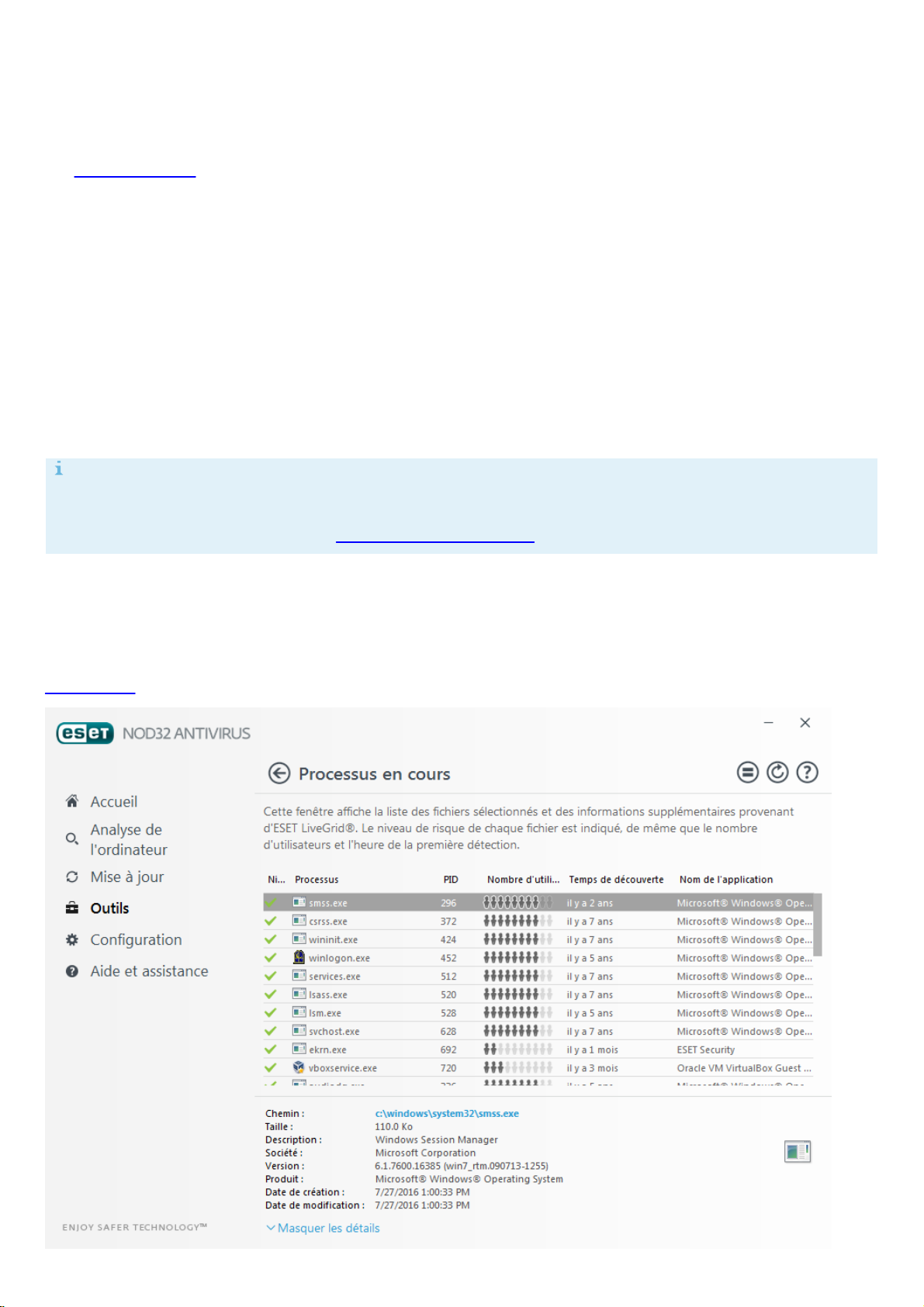
Cli que z s ur Optimiser pour démarrer l a déf ragme ntati on de s fichiers journaux. Au cours de ce processus, toutes les
REMARQUE
pour ré soudre les problèmes plus rapi dement, ESET pe ut vous demander de f ournir l es journaux de votre
ordinateur. ESET Log Colle ctor facili te la collecte des informations nécessaires. Pour plus d'i nformations sur ESET
Log Colle ctor, consu ltez l'article de la base de connaissances ESET.
entrées vides du journal sont supprimée s, ce qui améli ore les performances et accél ère le trai tement des journaux.
Cette amél ioration se constate notamment si les journaux comportent un grand nombre d'e ntrées.
L'option Activer le protocole texte permet d'acti ver l e stockage de s journaux dans un autre format de fi chi er sé paré
des fi chiers journaux :
· Répertoire cible - Répertoire dans lequel les fichi ers journaux sont stocké s (s'applique uniquement aux formats
texte/CSV) . Chaque section de journal di spose de son propre fi chier avec un nom de fichie r prédéf ini (par
exemple virlog.txt pour la s ection Me naces détectées des fichiers journaux si vous utili sez le format de fi chi er
texte brut pour stocker l es journaux).
· Type - Si vous séle ctionnez l e format de fichi er Texte, les journaux sont stockés dans un fi chier texte dans leque l
le s données sont séparée s par des tabulations. Le même processus s'appli que au f ormat de fi chi er CSV (fichier
séparé par des vi rgules) . Si vous choisi ssez Événement, les journaux sont stocké s dans le journal des événements
Windows (qui peut être affiché dans Observateur d'événements acce ssible à parti r du Panneau de configuration)
au lieu d'un fichier.
Supprimer tous les fichiers journaux - Ef face tous l es fichi ers journaux séle ctionnés dans le me nu dé roulant Type.
Une notifi cation i ndiquant la suppression des journaux s'affiche.
4.4.1.2 Processus en cours
Les processus e n cours af fichent l es programmes ou processus en cours d'exécution sur votre ordinateur et informe
ESET immé diatement et en permanence de l 'existe nce de nouvelles infi ltrations. ESET NOD32 Antivirus fournit des
inf ormati ons détaill ées sur l'exé cuti on d es proce ssus afin de protéger les util isateurs à l 'ai de de la technologie
ThreatSense.
70
Page 71

Processus - Nom de l'image du programme ou du processus e n cours d'exécution sur l'ordinateur. Vous pouvez
REMARQUE
Les appl ications connu es marquée s OK (vert) sont saines (répertori ées dans l a li ste blanche) et sont e xclues de
l'analyse pour améliorer l es performances.
REMARQUE
Une appl ication m arquée Inconnu (orange) n'est pas néce ssairement un logiciel malvei llant. Il s'agi t
géné ral ement d'une nouve lle appl ication. Si ce fichie r vous se mble toutef ois suspect, vous pouvez le soumettre
pour anal yse au laboratoi re de recherche ESET. S'il s'avère être une appli cati on malveillante, sa dé tection sera
inté gré e à une prochai ne mise à jour.
REMARQUE
Vous pouvez également vérifie r la ré putation des fichie rs qui n'agisse nt pas en tant que programmes/processus
en cours. Pour ce fai re, cl iquez ave c le bou ton droi t de ssus, puis sél ectionnez Options avancées > Vérifie r la
réputation des fichiers.
égale ment utili ser l e Gestionnaire de tâches pour afficher tous l es proce ssus e n cours d'exécuti on sur votre
ordinateur. Pour ouvrir le Gesti onnaire de tâches, cliquez avec le bouton droit sur une zone vi de de l a barre des
tâches, pu is cli quez su r Gestionnaire de tâches ou appuyez sur l es touches Ctrl+Maj+Échap du clavier.
Niveau de risque - Dans la majorité des cas, ESET NOD32 Antivi rus et la technologi e Thre atSense attribuent des
niveaux de risque aux objets (fichi ers, proce ssus, cl és de re gistre, etc.) sur la base d'une série de rè gles heuristi ques
qui exami nent les caractéristiques de chaque objet, puis qui évaluent l e potentiel d'activité malvei llante. Cette
analyse he uristique attri bue aux objets un nive au de ri sque allant de 1 - OK (vert) à 9 - Ri squé (rouge).
PID- Le numé ro d'ide ntifiant du processus peut être utili sé comme paramètre dans divers appels de fonction
(comme régle r la pri orité du processus, par exemple).
Nombre d'utilisateurs - N ombre d'uti lisateurs utilisant une application donnée . Ce s informations sont col lectées
par l a technol ogie ThreatSense.
Temps de découverte - Duré e écoulée de puis la détection de l'applicati on par la technologie ThreatSense.
Nom de l' application - Nom d'un programme ou d'un processus.
Ouvrir dans une nouvel le fenêtre - Le s informations concernant les processus en cours d'e xécution s'affi chent dans
une nouvelle fe nêtre.
Cli quez sur une appli cati on pour affiche r les dé tails sui vants à propos de celle-ci :
· Chemin - Emplaceme nt de l'appl ication sur l'ordinateur.
· Taille - Tail le du f ichier en octe ts (o).
· Description - Caracté ri stiques du fichier basé es sur sa description du système d'ex ploitation.
· Réseaux Sociaux - Nom du fournisseur ou du processus de l'application.
· Version - Informati ons f ournies par l'éditeur de l'application.
· Produit - Nom de l'appl ication et/ou nom de l'entreprise.
· Date de création/Date de modification - Date et heure de créati on (modificati on).
71
Page 72

4.4.1.3 Statistiques de protection
Pour af ficher un graphique des données statistiques rel ati ves aux module s de protection d'ESET NOD32 A ntivirus,
cliqu ez sur Outils > Statistiques. Dans l e menu déroulant Statistiques, séle cti onnez le module de protecti on
souhaité pour afficher le graphique e t la lé gende corre spondants. Si vous f aites glisser le pointe ur de la souris sur
un élément de la l égende , se ules les donnée s correspondant à cet é lément sont représe ntées dans l e graphi que.
Les graphiques statistiques suivants sont disponibles :
· Antivirus et antispyware - Affi che le nombre d'objets infecté s et ne ttoyés.
· Protection du systè me de fichiers - A ffiche uni quement les objets l us ou écrits dans l e système de fichie rs.
· Protection du client de messagerie - Affiche uniquement les objets envoyés ou reçus par les cl ients de
messagerie.
· Protection de l'accès Web et anti-hameçonnage - Affiche unique ment les objets téléchargés par des navigateurs
Web.
Sous les graphiques statistiques, vous pouvez voir le nombre total d'obj ets anal ysés, le dernie r objet analysé et
l'horodatage de s statistiq ues. Cl iquez su r Réinitialiser pour suppri mer toute s les informations statistiques.
4.4.1.4 Surveiller l'activité
Pour voir l'activité actuelle du systè me de fichiers sous forme graphi que, cli quez sur Outils > Regarder l'activité. Au
bas du graphique figure une chronologie qui enregistre en temps ré el l'activité du système de fi chiers sur la base de
l'in te rvalle sé lectionn é. Pour mo difie r l 'i ntervall e, effe ctuez une séle ction dans l e menu déroulant Taux
d'actualisation.
72
Page 73

Les options disponi bles sont les suivante s :
· Étape : 1 se conde - Le graphi que est actual isé toutes les secondes et la chronologie couvre les 10 derni ères
minutes.
· Étape : 1 minute (24 derniè re s heures) - Le graphi que est actuali sé toutes les secondes et la chronol ogie couvre
les 24 de rni ères heures.
· Étape : 1 he ure (dernier mois) - Le graphique est actual isé toutes les heures et la chronol ogie couvre le dernie r
mois.
· Étape : 1 he ure (mois sélectionné) - Le graphique est actualisé toutes les heures et la chronologie couvre les X
mois sélectionnés.
L'axe v erti cal G raphique d'activité du système de fichiers re présente le s données lues (en bl eu) et l es données
écrites (en rouge). Les deux valeurs sont expri mées en Ko (kilo-octets)/Mo/Go. Si vous faites glisser l e curse ur de la
souris sur les données l ues ou é crites dans l a légende sous le graphi que, celui-ci n'affi che que le s données relatives
à ce type d'activité.
4.4.1.5 ESET SysInspector
ESET SysInspector e st une appli cati on qui inspecte méticule usement votre ordinateur, réunit des informations
détaillées sur les composants système, tels que pil otes et appl ications, connexi ons réseau ou entrées de re gistre
importantes, puis évalue le ni veau de ri sque de chaque composant. Ce s i nformations peuvent aide r à déterminer l a
cause d'un comporteme nt suspe ct du système pouvant être dû à une incompatibilité logiciel le ou matériell e, ou à
une infection par un logiciel malveillant.
La fenêtre SysInspector affiche les informations suivantes relativ es aux journaux créé s :
· Heure - Heure de création du j ournal.
· Commentaire - Bref commentai re .
· Utilisateur - Nom de l'utilisateur qui a créé le journal.
· État - État de création du journal.
Les acti ons di sponibles sont l es suivantes :
· Afficher - Ouvre le j ournal créé . Vous pouvez égaleme nt cli quer ave c le bouton droit sur un fichier journal, puis
sélectionner Afficher dans le menu contextuel.
· Comparer - Compare deux journaux existants.
· Créer... - Crée un journal. Patientez jusqu'à ce qu'ESET SysInspector ait te rmi né (l'état du journal s'aff iche en tant
que créé) avant d'accéder au journal.
· Supprimer - Supprime les journaux sélecti onnés de la l iste.
Les options suivantes sont disponibles dans le menu conte xtuel lorsqu'un fichier journal ou plusie urs fi chiers
journaux sont sélectionnés :
· Afficher - Ouvre le j ournal sélecti onné dans ESET SysInspector (équivaut à double-clique r sur un journal).
· Comparer - Compare deux journaux existants.
· Créer... - Crée un journal. Patientez jusqu'à ce qu'ESET SysInspector ait te rmi né (l'état du journal s'aff iche en tant
que créé) avant d'accéder au journal.
· Supprimer - Supprime les journaux sélecti onnés de la l iste.
· Supprimer tout - Supprime tous les journaux.
· Exporter... - Exporte l e journal dans un fi chier .xml ou un f ichi er .xml compressé.
73
Page 74

4.4.1.6 Planificateur
Le planifi cate ur gère et lance les tâches planifi ées qui ont é té pré al ablement définies et configurées.
Le planif icateur est access ible de puis la fenêtre pri nci pale de ESET NOD32 Antivirus, dans Outils > Planificateur. Le
planificateur conti ent la l iste de toutes les tâche s pl anifié es, des propriétés de confi gurati on telles que la date et l'heure pré définies, ainsi que le profi l d'analyse util isé.
Il sert à plani fier les tâches suivantes : la mi se à jour de la base des signatures de virus, l'analyse, l e contrôle des
fichiers de démarrage du systè me et l a mainte nance des journaux. Vous pouvez ajouter ou suppri mer de s tâches
dans la fenê tre principale du p lanifi cate ur ( clique z s ur Ajouter... ou Supprimer dans la partie inférie ure). Clique z
avec le bouton droit dans la fe nêtre du pl anificateur pour effe ctuer l es actions suivantes : af ficher des informations
détaillées, exécute r la tâche immédiatement, ajouter une nouvelle tâche et suppri mer une tâche existante. Utilise z
les cases à cocher au début de chaque entrée pour active r/désactiver les tâches.
Par défaut, le s tâches pl anifi ées suivante s sont af fichée s dans l e planificateur :
· Maintenance des journaux
· Mise à jour automatique régulière
· Mise à jour automatique après une connexion d’accès à distance
· Mise à jour automatique après conne xion de l’uti lisateur
· Reche rche régulière de la dernière version du produit (voir Mode de mise à jour)
· Vérification automatique de s fichie rs de démarrage (aprè s l'ouverture de session de l'uti lisateur)
· Vérification de s fichie rs de démarrage (après la mi se à jour réussie de la base des si gnatures de virus)
Pour modifier l a configurati on d'une tâche planifiée existante (par défaut ou définie par l'utilisateur), cl iquez avec
le bou ton droi t s ur l a tâche et cliq uez sur Modifier.... Vous pouvez égaleme nt sélectionner l a tâche à modifier et
cliqu er sur Modifier....
Ajout d' une nouvel le tâche
1. Cli que z s ur Ajouter une tâche dans l a partie infé ri eure de la fenêtre.
2. Entrez le nom de la tâche.
3. Sél ectionnez la tâche souhaitée dans le menu déroulant :
· Exé cuter une appli cation externe - Permet de programme r l'exécution d'une application exte rne.
· Maintenance des journaux - Le s fichiers journaux contiennent égaleme nt des é léments prove nant
d'enregi strements supprimés. Ce tte tâche optimi se ré gulière ment l es entrées des fichiers j ournaux pour garantir
leur efficacité.
· Contrôle des fichiers de dé marrage du système - Vérifie les fichiers autori sés à s'ex écuter au démarrage du
système ou l ors de l'ouverture de session de l'uti lisateur.
· Analyse de l'ordinateur - Cré e un in stantané ESET SysInspector de l'ordinateur et collecte des i nformations
détaillées sur les composants système (pil otes, applications) e t év al ue le niveau de risque de chacun de ces
composants.
· Analyse de l'ordinateur à la demande : effectue une analyse des fichie rs et des dossie rs de votre ordinateur.
· Mise à jour - Pl ani fie une tâche de mise à jour en mettant à jour l a base des signatures de virus et les modules de
l'application.
4. Active z le bouton bascul e Activé si vous souhaitez activer la tâche (vous pouvez le faire ultérieurement en
activant/dé sacti vant l a case à cocher correspondante dans la liste de s tâches plani fié es). Cli quez ensuite su r
Suivant et sélectionnez une des options de planifi cati on :
· Une f oi s - La tâche est exécutée à la date et à l'heure prédéfinies.
· Plusieurs fois - La tâche est exécutée aux intervalles indiqués.
· Quotidiennement - La tâche est exé cutée tous l es jours à l'he ure défini e.
· Chaque semaine - La tâche est exécutée à l'he ure et au jour pré définis.
· Déclenchée par un événement - La tâche est exécutée aprè s un évé nement particulie r.
74
Page 75

5. Sélectionnez Ignorer la tâche en cas d’alimentation par batterie pour diminue r le s ressource s système lorsque
l'ordinate ur portable foncti onne sur batteri e. Cette tâche est ex écutée à l 'he ure e t au jour spécifi ées dans l es
champs Exécution de tâche . Si la tâche n'a pas pu être e xécutée au moment défini, vous pouvez désigne r le
moment auquel elle doi t être rée xécutée :
· À la prochaine heure planifiée
· Dès que possible
· Immédiatement, si la durée écoulée depuis la de rniè re exécution dépasse la valeur spécifiée (l'inte rvalle peut
être spé cifié d an s l a zon e de lis te déroulante Durée écoulée depuis la dernière exécution.)
Pour ex aminer une tâche plani fié e, cliqu ez sur Afficher l es détails des tâches.
4.4.1.7 ESET SysRescue
ESET SysRescue e st un utilitaire qui permet de créer un disque amorçable contenant une des solutions ESET
Security : ESET NOD32 Antivirus, <%ESET_INTERN ET_SECURITY%>, ESET Smart Securi ty, <%
ESET_SMART_SECURITY_PREMIUM%> ou l'un des produi ts orientés serveur. Le principal avantage d'ESET SysRescue
réside dans l e f ai t que la solution ESET Security est exécuté e i ndépendamment du système d'exploitation hôte, tout
en ayant un accès direct au disque et au système de fichiers. Il est par conséquent possible de suppri mer les
inf iltrations qui ne pourrai ent normalement pas être supprimée s, par exemple lorsque le système d'exploitation
est en cours d'ex écution.
4.4.1.8 ESET LiveGrid®
ESET Liv eGri d® (conçu sur le systèm e d'av ertisse ment anticipé ThreatSense.Net ) collecte les donnée s soumises par
les uti lisateurs ESET du monde entier avant de les envoye r au l aboratoire de re che rche d'ESET. En fournissant des
métadonné es et des exemples suspects, ESET LiveGrid® vous permet de ré agi r immédiatement aux besoi ns de nos
clie nts e t à ESET de répondre aux derni ères menaces. Pour en savoir plus sur ESET Li veGrid®, consul tez le glossaire.
Un uti lisate ur pe ut s 'i nformer de la réputation de s f ichiers et processus en cours d'ex écution depuis l'i nterface du
programme ou à partir d'un menu contextuel comprenant des informations supplémentaires mises à di sposition par
ESET Live Grid®. Deux options sont possibles :
1. Vous pouvez choisir de ne pas active r ESET LiveGrid® . Vous ne perdez rien de la fonctionnali té du l ogiciel , mais
ESET NOD32 Anti virus peut ré pondre dans certains cas plus rapi dement aux nouvell es menaces que la mi se à jour
de la base des signatures de virus lorsque l'option ESET Live Grid e st activé e.
2. Vous pouvez confi gurer ESET LiveGrid® afin d'envoyer des informations anonymes qui concernent les nouvel les
menaces et indiquent l'endroit où se trouve le code dangereux. Ce fi chi er peut être envoyé à ESET pour une
analyse détai llée . En étudiant ces menaces, ESET améliore se s capacités à dé tecter l es menaces.
Le système ESET LiveGrid® coll ecte sur votre ordinateur des informations conce rnant les nouvelles menaces
déte cté es. Ces informations comprennent un échantillon ou une copie du fichie r dans leque l la me nace est
75
Page 76

apparue, le chemin et le nom du fi chier, la date e t l'he ure , l e proce ssus par lequel la menace est apparue sur votre
ordinateur et des informations sur le systè me d'e xploi tati on de votre ordinateur.
Par défaut, ESET NOD32 Antivirus est confi guré pour demander une confirmation avant de soume ttre les fichie rs
suspects au laboratoire d'ESET pour une anal yse détaillée. Les fi chiers ayant une ex tension défi nie (.doc ou .xls par
exemple ) sont toujours exclus. Vous pouvez égale ment aj outer d'autres exte nsions si vous ou votre entreprise
souhaite z éviter d'envoyer certains fichiers.
Le menu de conf iguration ESET LiveGrid® propose différente s opti ons pe rme ttant d'activer et de désactiver ESET
LiveGrid®. Ce système sert à soumettre les fichie rs suspe cts aux laboratoires d'ESET et à fournir des informations
statisti ques anonymes. Cette opti on est accessi ble dep uis la f enêtre Conf iguration avancée en cliquant sur Outils >
ESET LiveGrid®.
Activer l e système de réputation ESET LiveGrid® (recommandé) - Le système de réputation ESET LiveGrid® améli ore
l'ef ficacité des solutions de protection contre les logici els malvei llants en comparant les fi chiers anal ysés à une
base de données d'él éments mis en liste blanche et noi re dans le cloud.
Soumettre de s statistiques anonymes - Permet à ESET de collecte r des informations sur les nouvell es menaces
déte cté es te lles que le nom de la menace, la date e t l'heure de détection, l a méthode de détection et l es
métadonné es associées, l a versi on du produit et la configuration (informati ons sur votre système ).
Envoyer le s fichiers - Les fichi ers suspects re ssemblant à de s menace s et/ou de s fichiers aux caractéristi ques ou au
comportement inhabituel s peuvent être envoyés pour analyse à ESET.
Sélectionnez Active r la journalisation pour créer un journal d'événe ments permettant d'enregistrer le s soumi ssions
des fi chi ers et des informations stati stiques. Il pe rme ttra de consigne r le s f ichiers ou statistiques envoyé s dans le
Journal des événements.
Adresse de contact (facultative) - Votre adresse électroni que peut être incluse avec les fichiers suspects. Nous
pourrons l'utili ser pour vous contacter si des informations complémentaires sont né ce ssaires pour l 'analyse. Notez
que vous ne re ce vrez pas de réponse d'ESET, sauf si des informations complémentaire s s'avèrent né ce ssaires.
Exclusion - Le fi ltre Ex cl usion permet d'exclure certains fichie rs/dossiers de la soumi ssion (par exemple, il peut être
util e d'e xclure des fichie rs qui peuve nt comporter des informations confi dentie lles, te lles que de s documents ou
des feuilles de calcul ). Le s fi chiers de la l iste ne seront jamais envoyés aux laboratoires d'ESET pour analyse, même
s'ils contie nnent un code suspect. Les fichiers les plus ordi naires sont exclus par déf aut (.doc, etc.). Vous pouvez
ajouter des fichie rs à l a liste des fichie rs excl us si vous le souhaitez.
Si vous avez déjà utilisé le système ESET LiveGrid® et l'avez désactivé , i l e st possible qu'il re ste des paquets de
données à envoyer. Même aprè s la désactivation, ce s paque ts sont envoyés à ESET. Une fois toutes l es i nformations
actuell es envoyées, plus aucun paque t ne sera créé.
4.4.1.8.1 Fichiers suspects
Si vous trouvez un fichier suspect, vous pouvez le soumettre au l aboratoi re de recherche ESET pour analyse. S'il
s'agit d'une application malvei llante, sa détection e st ajouté e à la prochai ne mise à jour de la base des signatures de
virus.
Filtre d'exclusion - Cette option permet d'exclure certai ns fichiers/dossiers de la soumission. Les fichiers de la l iste
ne seront jamais envoyés aux laboratoires de recherche ESET pour analyse, même s'il s contie nnent un code suspe ct.
Par e xempl e, il peut être utile d'exclure des fichie rs qui peuvent comporter de s informations confide ntiell es, telles
que des documents ou de s feuil les de calcul. Les f ichiers les plus ordinaire s sont ex cl us par défaut (.doc, etc.). Vous
pouve z ajoute r des fichiers à la liste des fi chiers exclus si vous le souhaitez.
Adresse de contact (facultative) - Votre adresse e-mail peut être incluse avec l es fichie rs suspects. N ous pourrons
l'util iser pour vous contacter si des informations compléme ntaires sont né ce ssaires pour l 'analyse. Notez que vous
ne recevrez pas de réponse d'ESET, sauf si des informations complé mentaires s'avèrent nécessai re s.
Sélectionnez Active r la journalisation pour créer un journal d'événe ments permettant d'enregistrer le s soumi ssions
des fi chi ers et des informations stati stiques. Il pe rme ttra de consigne r le s f ichiers ou statistiques envoyé s dans le
Journal des événements.
76
Page 77

4.4.1.9 Quarantaine
La principale fonction de la quarantai ne est de stocker l es f ichiers infe cté s en toute sécuri té. Le s fi chiers doivent
être placés en quarantaine s'ils ne peuvent pas être nettoyés, s'il est risqué ou déconseil lé de les supprimer ou s'ils
sont détectés erronéme nt par ESET NOD32 Antivirus.
Vous pouvez choisir de mettre n'importe quel fichi er en quarantaine . Ce tte action est conseillée si un fi chier se
comporte de façon suspecte, mais n'a pas é té détecté par l'anal yseur antivirus. Les fichie rs en quarantaine peuvent
être soumis pour analyse au l aboratoi re de re che rche d'ESET.
Les fichie rs du dossie r de quarantaine peuvent être vi sualisés dans un tabl eau qui af fiche la date e t l'heure de mise
en quarantaine, le chemin d'accès à l'emplacement d'origine du fichier i nfecté, sa tai lle en octets, la raison (par
exemple , obj et ajouté par l'utilisateur) e t le nombre de menaces (s'i l s'agi t d'une archive contenant plusi eurs
inf iltrations par exemple).
Mise en quarantaine de fichiers
ESET NOD32 Anti virus met automatique ment en quarantaine les fichiers supprimés (si vous n'avez pas annulé cette
option dans la fenêtre d'ale rte). Au besoin, vous pouvez mettre manuell ement en quarantaine tout fichie r suspect
en cli quant sur le bouton Quarantaine.... Dans ce cas, l e f ichier d'origine n'est pas supprimé de son e mplacement
ini tial. Il est é galement possi ble d'utili ser l e me nu contextuel à ce tte f in : cli quez avec l e bouton droit dans la
fenêtre Quarantaine et sé lecti onnez l'option Quarantaine...
Restauration depuis la quarantaine
Les fichie rs mis en quarantaine peuvent aussi être restaurés à leur emplacement d'origine. Pour ce faire, utilisez la
fonctionnalité Restaurer du me nu contex tuel après avoir cliqué avec le bouton droit sur un fichier dans la fenêtre
de quarantaine. Si un fi ch ier est marqué com me app lication potenti ell ement indé sirable , l 'o ption Re staurer et
exclure de l'analyse e st activ ée. Pour en savoir plus sur ce type d'ap plication, consul tez le glossaire. Le menu
contextu el p ropose é galeme nt l'option Restaurer vers... qui permet de restaurer des fi chiers vers un e mplacement
autre que celui d'ori gine dont i ls ont é té supprimés.
77
Page 78

REMARQUE
si le programme place en quarantaine, par erreur, un fichie r inoffensi f, i l convient de le restaurer, de l'exclure de
l'analyse e t de l'e nvoyer au service d'assi stance d'ESET.
Soumission de fichiers mi s en quarantaine
REMARQUE
vous deve z sai sir man uellement votre nom d'utilis ate ur e t votre mot de passe dans les paramètres Serveur
proxy.
Si vous avez placé en quarantaine un fi chier suspect non dé tecté par le programme ou si un fichie r a été considéré
par e rre ur comme étant i nfecté (par e xemple par l'analyse heuristique du code) et placé en quarantai ne, envoye z
ce fichier au laboratoire d'ESET. Pour soumettre un fichier mis en quarantai ne, cl iquez avec le bouton droit sur le
fi chier e t séle ctionne z l'optio n Soumettre un échantilli on pour analyse dans le menu conte xtuel.
4.4.1.10 Serveur proxy
Dans l es grands réseaux locaux , l es communi cati ons e ntre votre ordinateur e t Inte rne t peuvent s'effe ctue r par
l'intermédiai re d'un serveur proxy. Lorsque ce tte configuration est utili sée, les paramètres suivants doi vent être
définis. Dans le cas contraire, le programme ne pourra pas se mise à jour automatiquement. Dans ESET NOD32
Antivirus, il est possible de configurer le serveur proxy à parti r de deux sections di fférentes de la conf iguration
avancée complète .
Tout d'ab ord , l es paramè tres de serveur proxy pe uvent être configuré s dans Configuration avancée, depu is Outils > Serveur proxy. La spécifi cati on du serveur proxy à ce niveau défini t les paramè tre s de serveur proxy globaux pour l'intégralité d'ESET NOD32 Anti virus. Le s paramètres dé finis ici se ront utilisé s par tous l es modules qui requi èrent une connexi on à Internet.
Pour spécif ier des paramètres de serve ur prox y à ce nive au , sé lection nez Utiliser un serve ur proxy, pui s entrez
l'adresse du serveur proxy dans le ch amp Serve ur proxy, ai nsi que l e numé ro de port de ce se rveur proxy.
Si le s communi cati ons avec l e serveu r proxy ex igent une authe ntificatio n, s électi onnez Le se rveur proxy nécessite
une authenti fication et entrez u n nom d' utilisateur e t un mot de passe valides dans l es champs correspondants.
Cli que z s ur Détecter pour dé tecter e t rense igner automatiquement l es paramètres du se rveur proxy. Le s
paramètres indiqués dans Inte rnet Ex plorer sont copiés.
Utiliser la conne xion directe si le proxy HTTP n'est pas disponible : si un produit est configuré pour utiliser l e proxy
HTTP et que ce dernie r est injoi gnable , le produit ignore le proxy et communique directement avec l es serveurs
ESET.
Les paramè tre s de serveur proxy peuvent égal ement défi nis dans la configurati on avancée des mi ses à jour
(Configuration avancée > Mise à jour > Proxy HTTP en sé l ectio nnant Conne xion via un serveur proxy dans le menu
déroulant Mode proxy). Ce paramètre s'applique au profil de mise à jour donné et e st recommandé pour les
ordinateurs portable s, car il permet de re ce voir les mises à jour de l a base des signatures de virus depuis de s
empl ace ments distants. Pou r pl us d 'i nformations sur ce paramè tre, consultez Conf iguration avancé e des mises à
jour.
78
Page 79

4.4.1.11 Notifications par e-mail
REMARQUE
les se rv eurs SMTP avec chiffrement TLS sont pri s e n charge par ESET NOD32 Antivi rus.
ESET NOD32 Anti virus peut automatiquement envoyer des courri ers é lectronique s de notification si un événeme nt
avec le ni veau de verbosi té séle cti onné se produit. Acti vez l'option Envoyer de s notifications d'événe me nt par e-
mail pour active r les noti fications par e-mail.
Serveur SMTP
Serveur SMTP - Serve ur SMTP uti lisé pour envoye r des notifications (smtp.fournisseur.com:587, l e port prédé fini
est le port 25).
Nom d' uti lisateur et mot de passe - Si le serveur SMTP exige une authenti fication, ces champs doi vent être
remplis avec un nom d'utili sateur e t un mot de passe valides donnant accès au serveur SMTP.
Adresse de l'expé di te ur - Ce champ spécifie l'adresse de l'expé diteur qui apparaît dans l'en-tête des noti fications.
Adresse du destinataire - Ce champ spé ci fie l'adresse du destinataire qui apparaît dans l 'e n-tête des notifi cati ons.
Dans le menu d éroulant Ve rbosité minimale des notifications, vous pouvez séle cti onner le niveau de gravité de
départ des notificati ons à envoyer.
· Diagnostic - Consigne toutes les informations né ce ssaires au régl age du programme et de toutes les entrée s ci-
dessus.
· Entrées informatives - Enregistre tous l es messages d'information (l es événements ré seau non standard, par
exemple ), y compris les me ssages de mises à jour réussies et toutes les entrées ci-dessus.
· Avertissements - Enregistre les erreurs critiques et les messages d'avertisse ment (Anti- Stealth ne s'e xécute pas
correctement ou une mise à jour a échoué).
· Erreurs - Enregi stre les erreurs (la protection des documents n'a pas dé marré) et l es erreurs criti ques.
· Critique - Consigne unique ment les erreurs critiques (erre ur de démarrage de la prote cti on antivirus ou
système infecté .).
Activer TLS - Permet d'activ er l'e nvoi de messages d'al erte et de notificati on pris en charge par le chif frement TLS.
79
Page 80

Intervalle après le quel les nouveaux e-mai ls de notification seront envoyés (min) - Intervalle en mi nutes après
lequel de nouvel les notifi cations seront e nvoyées par e-mail . Si vous définisse z cette vale ur sur 0, les
notif ications sont envoyée s immé diatement.
Envoyer chaque notification dans un e-mail sé paré - Lorsque ce tte option est activée, le destinataire recevra un
nouve l e -mail pour chaque notification spécifique. Cel a peut se traduire par l a réception d'un nombre important
d'e-mai ls dans une courte période de temps.
Format des me ssages
Format des me ssages d'événement - Format des messages d'événe ment qui s'af fichent sur l es ordinateurs
distants.
Format des me ssages d'avertissement de menace - Me ssages d'al erte et de noti fication de menace dont l e f ormat
par dé faut e st prédéfini. Il est déconsei llé de modifi er ce format. Toutefoi s, dans certaines circonstances (par
exemple , si vous avez un système automatisé de trai tement des messages) , vous se re z peut-être amené à
modif ier le format des me ssages.
Utiliser le s caractères alphabétiques locaux - Convertit le message él ectronique au codage ANSI sur la base des
paramètres régionaux de Windows ( par exe mple, windows-1250). Si vous ne sé lectionne z pas cette option, le
message est converti et codé au format ACSII 7 bits (ainsi, « á » e st rempl acé par « a » e t un symbole inconnu par
un « ? »).
Utiliser l' encodage des caractères locaux - Le message éle ctroni que source e st codé au f ormat Quoted-printable
(QP) qui utilise le s caractères ASCII e t peut correctement transmettre les caractères spéciaux par e-mail au f ormat
8 bi ts (áé íóú) .
4.4.1.11.1 Format des messages
Vous pouvez ici dé finir le format des messages d'événement qui s'af fichent sur l es ordinateurs distants.
Les messages d'alerte et de notificati on de menace util isent un f ormat par dé faut pré défini . Il e st dé conseillé de
modif ier ce format. Toutefois, dans certaine s circonstances (par exemple, si vous avez un système automatisé de
traiteme nt des messages), vous serez peut-ê tre amené à modifier le format des me ssages.
Les mots-clés (chaînes entourées de signes %) sont remplacés dans l e message par le s informations réelles
spécifiée s. Les mots- cl és suivants sont disponibles :
· %TimeStamp% - Date et heure de l'é véneme nt
· %Scanner% - Module concerné
· %ComputerName% - Nom de l'ordinateur sur l equel l'ale rte s'est produi te
· %ProgramName% - Programme ayant généré l'alerte
· %InfectedObject% - Nom du fichi er, me ssage infecté , e tc.
· %VirusName% - Ide ntificati on de l'i nfection
· %ErrorDescription% - Description d'un événeme nt autre qu'un virus
Les mots-clé s %InfectedObject% et %VirusName% ne sont uti lisés que dans les messages d'ale rte de menace ,
tandis qu e le mot-clé %ErrorDescription% n'est utilisé que dans les messages d'événement.
Utiliser le s caractères alphabétiques locaux - Convertit le message él ectronique au codage ANSI sur la base des
paramètres régionaux de Windows ( par ex. wi ndows-1250). Si vous ne séle cti onnez pas cette opti on, l e me ssage est
converti et codé au format ACSII 7 bits (ainsi, « á » e st rempl acé par « a » e t un symbole inconnu par un « ? »).
Utiliser l' encodage des caractères locaux - Le message éle ctroni que source e st codé au f ormat Quoted-printable
(QP) qui utilise le s caractères ASCII e t peut correctement transmettre les caractères spéciaux par e-mail au f ormat
8 bi ts (áé íóú) .
80
Page 81

4.4.1.12 Sélectionner un échantillon pour analyse
REMARQUE
avant de soumettre un fichie r à ESET, assurez-vous qu'il répond à au moi ns l'un de s critère s sui vants :
· le fichie r n'est pas du tout détecté
· le fichie r est détecté à tort comme une menace
Vous ne recevrez pas de ré ponse, excepté si des informations complé mentaires sont nécessaires à l'analyse.
La boîte de dialogue de soumi ssion de fichiers permet d'e nvoyer un fichier ou un si te à ESET pour anal yse ; elle est
accessibl e dep uis Outils > Soumettre un échantillon pour analyse . Si vous trouve z sur votre ordinateur un fichier
dont le comportement est suspect, vous pouvez le soumettre au laboratoire de re che rche d'ESET pour analyse. Si le
fichier s'avè re ê tre une appli cati on malveillante, sa dé tection sera i ntégrée à une prochaine mise à jour.
Vous pouvez également soume ttre le fi chier par e-mai l. Si vous préférez, compressez le ou l es fichie rs à l 'ai de de
WinRAR/ZIP , proté gez l'archi ve à l 'ai de du mo t de passe « infected » et envoye z-la à samples@eset.com. V eillez à
util iser un obj et de scri ptif et indiquez le plus d'informations possi ble sur l e f ichier (notez par exempl e l e site
Interne t à parti r duquel vous l'ave z téléchargé).
Sél ectionne z dans le menu déroul ant Motif de soumission du fichie la de scri ption correspondant l e mieux à votre
message :
· Fichier suspe ct
· Site suspe ct (site Web infe cté par un l ogiciel malveillant quelconque ),
· Fichier faux positif (fichier détecté à tort comme infecté),
· Site faux positif
· Autre
Fichier/Site : l e chemin d'accès au fichier ou au site Web que vous souhaitez soumettre.
Adresse de contact - L'adresse de contact e st envoyée à ESET av ec les fichie rs suspe cts. Ell e pourra servir à vous
contacter si des i nformations complémentaires sont né ce ssaires à l'analyse. La spécif ication d'une adre sse de
contact e st facultative . L'é chantill on peut être envoyé de façon anonyme. Vous ne re ce vrez pas de réponse d'ESET,
sauf si des informations compléme ntaires sont né ce ssaires à l'analyse. Nos serveurs reçoivent, e n effet, chaque
jour, des dizaine s de mil liers de f ichiers, ce qui ne permet pas de répondre à tous les envois.
4.4.1.13 Microsoft Windows® update
La fonctionnalité Wi ndows Update est un é lément i mportant de la protection des utilisateurs contre le s l ogiciels
malve illants. C'est pourquoi il est essentie l d'installe r le s mises à jour de Microsof t Window s dès qu'elles sont
disponible s. ESET NOD32 Antivi rus vous informe des mises à jour manquantes en fonction du ni veau que vous
spécifiez. Les niveaux suivants sont disponibles :
· Pas de mise à jour - Aucune mise à jour système n'est proposée au té léchargement.
· Mises à jour facultatives - Les mises à jour marquées comme étant f ai bleme nt priori tai res e t au-de ssus sont
proposée s au télé chargeme nt.
· Mises à jour recommandées - Les mi ses à jour marquées comme étant courantes et au-dessus sont proposées au
téléchargement.
· Mises à jour importantes - Les mises à jour marqué es comme étant importantes et au-dessus sont proposées au
téléchargement.
· Mises à jour critiques - Seules l es mi ses à jour criti ques sont proposées pour l e téléchargeme nt.
Cli que z s ur OK pour enregistrer les modifi cati ons. La fenêtre Mises à jour système s'affiche après la vérifi cati on de
l'état à l'ai de du se rveur de mise à jour. C'est pourquoi les informations de mise à jour systè me ne sont pe ut-être
pas immédiatement di sponibles après l 'e nregistreme nt de s modifications.
81
Page 82

4.5 Interface utilisateur
La s ectio n Interface utilisateur permet de configurer le comportement de l'interface utilisateur graphique du
programme (GUI) .
Grâce à l 'outil Graphiques, vous pouvez ajuster l'apparence du programme et l'utili sation des effe ts.
En confi gurant Alertes et notifi cations, vous pouvez modifi er l e comportement des alertes concernant les menaces
déte cté es e t les notifi cations système. Ces alertes peuvent être personnalisées en fonction de vos besoins.
Afi n de bénéficier de la sécurité maximum de votre logicie l de sécurité, vous pouvez empêcher toute modi fication
non autorisée e n proté geant l es paramè tres par un mot de passe à l'aid e d e l 'outil Configuration de l'accè s.
4.5.1 Éléments de l'interface utilisateur
La confi gurati on de l'i nterface utilisateur d'ESET NOD32 A ntivirus peut être modifi ée de manière à adapter
l'environneme nt de travail à vos besoi ns. Ces options de configuration sont acce ssibl es depuis la branche Interface
utilisateur > Élé me nts de l'interface uti lisateur de l'arboresce nce de l a confi gurati on avancée ESET NOD32 Anti virus.
Pour désactive r l 'é cran de dé marrage de ESET N OD32 Antivi ru s, d ésactivez Affiche r l'écran de démarrage.
Pour qu'ESET NOD32 Antivi rus émette un si gnal sonore en cas d'événement important lors d'une analyse, par
ex emple l orsqu'une men ace e st dé couve rte ou l ors que l'analyse es t te rmi née, sé lectionne z Utiliser un signal
sonore.
Intégrer dans le menu contextuel - Intègre les opti ons ESET NOD32 A ntivirus dans le menu contextuel.
États
États d'application - Clique z sur le b outon Modifier pour gérer (désactive r) les états affi chés dans le vole t État
de la protection du me nu princi pal.
82
Page 83

4.5.2 Alertes et notifications
La s ectio n Alertes e t notifications sous Inte rface utilisateur vous permet de conf igurer la mani ère dont ESET NOD32
Antivirus trai te les alertes de menace et l es notifi cations système (par e xempl e, les messages indi quant une mise à
jour réussie ). Vous pouvez égaleme nt confi gurer l'heure d'af fichage et l a transparence des notifi cations dans la
barre d'état système (cela ne s'applique qu'aux système s prenant en charge ce s noti fications).
Fenêtres d'alerte
Lorsque l'option Afficher les ale rtes est désacti vée, aucune fenêtre d'ale rte ne s'affi che, ce qui ne convie nt qu'à
un nombre limité de situations particulières. Nous recommandons à la maj ori té des utilisateurs de conserver
l'option par défaut (activée ).
Messages intégrés au produit
Afficher les messages publi citaires ESET - Les messages intégrés au produit ont été conçus pour i nformer les
util isateurs des actuali tés et autres communicati ons d'ESET. Dé sactivez ce tte option si vous ne souhaitez pas
recevoi r des messages marketing.
Notifications du Bureau
Les notifi cations sur le bureau et les info- bulle s sont fournie s à titre d'i nformation uniquement et n'exige nt
aucune interaction avec l 'utilisateur. El les s'af fichent dans la partie système de la barre d'état, dans l'angle
inf érieur droit de l'écran. Pour activer l'affichage des noti fications sur le bureau, activez l'opti on Afficher le s
notifications sur le bureau.
Active z l'option Ne pas afficher le s notifications en cas d’exécution d’appli cations en mode plein écran pour
supprime r toutes les notifi cations non interactives. D'autres options détaill ées (la durée d'affichage des
notif ications et l a transparence de la f enêtre) peuvent être modifi ées en dessous.
Le me nu dé roulant Ve rbosité minimale des événe me nts à afficher permet de séle cti onner le niveau de gravité
des alertes et noti fications à aff icher. Le s opti ons di sponibl es sont l es suivantes :
83
Page 84

· Diagnostic - Consigne toutes les informations né ce ssaires au régl age du programme et de toutes les entrée s
ci-dessus.
· Entrées informatives - Enregistre tous l es messages d'information, y compris les messages de mises à j our
réussi es et toutes les entrées ci-dessus.
· Avertissements - Enregistre les erreurs critiques et les messages d'avertisse ment.
· Erreurs - Enregi stre les erreurs du type « Erreur de téléchargeme nt du fichie r » et les erreurs cri tiques.
· Critique - Consigne unique ment les erreurs critiques (erre ur de démarrage de la prote cti on antivirus, etc.).
La de rnière fonctionnal ité de ce tte section permet de conf igurer la de stination des notifi cati ons dans un
envi ronneme nt multi -uti lisate ur. Le champ Sur l es systèmes multi-utilisateurs, affi che r les notifications sur
l'é cran de l 'utilisateur sui vant indique l'utilisateur qui re ce vra le s noti fications système et autres notifications
lorsque le système autorise la connexion si multanée de plusieurs utili sateurs. Normalement, il doit s'agi r de
l'admini strateur système ou de l'administrate ur réseau. Cette option est parti culièrement uti le pour les
serve urs Terminal Server, à conditi on que toutes les notifi cations système soient envoyée s à l'administrateur.
Zones de message
Pour ferme r automatique ment les fe nêtres d'alerte après un certain dél ai, séle cti onnez Fermer
automatiqueme nt les zones de message. Si les fenêtres d'al erte ne sont pas fermée s manue lleme nt, l e système
les ferme automatiquement une foi s l e l aps de temps é coul é.
Messages de confirmation - Affiche une li ste de me ssages de conf irmation que vous pouvez choisir d'aff icher ou
non.
4.5.2.1 Configuration avancée
Dans le menu d éroulant Ve rbosité minimale des événements à afficher, vous pouvez séle cti onner l e niveau de
gravité de démarrage des alertes et notifications à aff icher.
· Diagnostic - Consigne toutes les informations né ce ssaires au régl age du programme et de toutes les entrée s ci-
dessus.
· Entrées informatives - Enregistre tous l es messages d'information, y compris les messages de mises à j our
réussi es et toutes les entrées ci-dessus.
· Avertissements - Enregistre les erreurs critiques, les erreurs et les messages d'avertisse ment.
· Erreurs - Consigne l es erreu rs d u type « Erreur de téléch argement du fichier » et e rre urs critiques.
· Critique - Ré pertorie toutes les erreurs cri tiques (erreur de démarrage de la protection antivirus, etc...).
La de rnière fonctionnal ité de ce tte section permet de conf igurer la de stination des notifi cati ons dans un
envi ronneme nt multi -uti lisate ur. Le champ Sur l es systèmes multi-utilisateurs, affi che r les notifications sur l'écran
de l'utilisateur suivant indique l'util isateur qui re ce vra les noti fications système et autres notifications l orsque le
système autori se la conne xion simultané e de plusie urs utilisateurs. Normal ement, il doi t s'agir de l'administrateur
système ou de l'administrateur ré seau. Cette option est parti culière ment utile pour les serveurs Terminal Se rver, à
condition que toutes les notifi cations système soient envoyée s à l'administrateur.
84
Page 85

4.5.3 Configuration de l'accès
Les paramè tre s de ESET NOD32 Anti virus constituent une partie essenti elle de votre straté gie de sécurité. Des
modif ications non autorisées peuve nt mettre en danger la stabi lité et la protection de votre système. Pour éviter
des modifications non autorisées, les paramè tre s de la configuration d'ESET NOD32 Anti virus peuvent être protégés
par mot de passe.
Protéger les paramètres par un mot de passe : indiquez les paramè tre s du mot de passe. Clique z sur cette opti on
pour ouvrir l a fenêtre Configuration du mot de passe .
Pour défi nir ou modifie r un mot de passe visant à proté ger les paramètres de configuration, cl iquez sur Définir.
Demander des droits d'admini strateur comple ts pour de s comptes administrateur limités : sélectionnez ce tte
option pour inviter l 'uti lisateur actuel (s'il ne possède pas l es autorisations d'administrateur) à saisir un nom et un
mot de passe d'administrateur lors de la modification de certains paramètres du système (sembl able au contrôle
UAC ( User Account Control) dans Windows V ista et Windows 7). Ell es portent égaleme nt sur la désactivation des
modules de protection. Sous les système s Windows XP qui ne prennent pas e n charge le contrôle UAC, les
util isateu rs pourront util iser l 'option Demander des droits d'administrateur (système sans prise en charge UAC).
Pour Wi ndows XP uniquement :
Demander des droits d'admini strateur (système sans prise en charge UAC) - A cti vez ce tte option pour qu'ESET
NOD32 Antivirus demande des informations d'identification d'admi nistrateur.
85
Page 86

4.5.4 Menu du programme
Pour accéde r à ce rtai nes des fonctionnalités et options de configuration les plus i mportantes, cl iquez avec le
bouton droi t sur l'i cône dans l a partie systè me de la barre des tâches.
Liens rapides - Affiche le s partie s les plus utili sées de ESET NOD32 Antivi rus. V ous pouvez y accéder rapideme nt
depuis le menu du programme.
Désactiver la protection - Af fiche la boîte de dial ogue de confirmation qui dé sactive la protection antivirus et
antispyware ; cette derniè re protège le systè me des attaque s malveil lantes en contrôlant l es fichie rs et le s
communications par messagerie et Inte rnet.
Le me nu dé roulant Intervalle indique la durée pendant laquel le la protection antivirus et antispyware est
désactivée.
Configuration avancée - Sé lectionn ez cette opti on pour af ficher l 'arbores ce nce Configuration avancée. Vous pouvez
égale ment ouvrir Configuration avancée en appuy ant par exemp le sur l a touche F5 ou e n sé lectionnant
Configuration > Configuration avancée.
Fichiers journaux - Le s f ichiers journaux contienne nt les événe ments importants qui se sont produi ts et fournissent
un aperçu des menace s dé tectées.
MasquerESET NOD32 Anti virus - Masque la fenêtre ESET NOD32 A ntivirus.
Réinitialiser la disposition de s fenêtres - Réi nitiali se la f enêtre ESET NOD32 Antivi rus sur sa taille et sa position par
défaut.
Mise à jour de la base des signatures de virus - Commence la mise à jour de la base des signatures des virus afin de
garantir un ni veau optimal de protection contre l es codes mal veil lants.
À propos - Les i nformations système fournissent des détail s sur la version installée d'ESET NOD32 Anti virus et sur les
modules installés. Vous y trouve re z aussi la date d'e xpiration de la licence ainsi que des informations sur le système
d'exploitation et les ressources du système.
86
Page 87

5. Utilisateur chevronné
REMARQUE
supposon s l a situ ati on s uivante : vous souhaitez créer votre propre profil d'analyse e t l a confi gurati on Analyse
intelligente est partiell ement adéquate. En revanche, vous ne souhaitez anal yser ni l es fichie rs exécutable s
compressés par un compresseur d'e xécutable s, ni les applications potenti ellement dangereuse s. Vous souhaitez
ef fe ctuer u n ne ttoyage strict. Entrez le nom du nouve au prof il dans la fenê tre G estionnaire de profils, puis
cliqu ez sur Ajouter. Sé lectionne z le nouve au prof il dans le menu dé roulant Prof il sé lectionné et réglez les
paramètres restants se lon vos besoi n. Cliq uez sur OK pour enregistrer le nouveau profil .
F1
ouvre les pages d'aide
F5
ouvre la boîte de dialogue Configuration avancée
Haut/Bas
navigation dans les di fférents composants du produit
-
rédui t les nœuds de l'arborescence Configuration avancée
TAB
dépl ace le curseur dans une f enêtre
Échap
ferme la boîte de dialogue acti ve
5.1 Gestionnaire de profils
Le gestionn ai re de profil est util isé à deux endroi ts dans ESET NOD32 Antivirus - dans les sections Analyse de
l'ordinateur à la demande et Mise à jour.
Analyse d'ordinateur
Vos paramètres d'analyse préférés peuvent être e nregistrés pour les prochaines analyses. Il est recommandé de
créer autant de profils (ave c différente s cibl es et méthodes, et d'autres paramè tre s d'analyse ) que d'analyses
util isées régul ièreme nt.
Pour cré er un prof il, ouvrez la fe nêtre Configuratio n avancée ( F5) et cli quez sur Antivirus > Analyse de l'ordinateur à
la demande > Général > Liste des profils. La f enêtre Gestionnaire de profils dispose du me nu déroul ant Profil
sélectionné conte nant les profils d'analyse e xistants, ainsi qu'une option permettant de cré er un profil . Pour plus
d'informati ons sur la création d'un profil d'analyse correspondant à vos besoi ns, re portez-vou s à la section
ThreatSense Configuration du moteur ; vous y trouverez une description de chaque paramètre de conf iguration de
l'analyse.
Mise à jour
L'édite ur de profils de la section de configuration des mises à jour pe rmet aux util isateurs de créer de nouveaux
profils de mise à j our. Il e st conse illé de crée r et d'utili ser des profils pe rsonnalisé s ( autre que l'option par dé faut
Mon profil) si votre ordinateur utilise plusie urs voi es de connexi on aux serveurs de mise à jour.
C'est le cas par exemple d'un ordi nateur portabl e qui se connecte normal ement à un serveur local (mi roi r) sur le
réseau local , mais qui tél écharge l es mises à jour directement à partir des serveurs de mise à jour d'ESET lorsqu'i l est
déconne cté du réseau local (voyage d'af faires). l e pre mier se connectant au serveur local, le second aux se rveurs
d'ESET. Une foi s ce s profil s conf igurés, all ez dans Outils > Planificateur puis modifiez les paramètres de mise à jour
de la tâche. Désignez un profil comme principal et l'autre comme secondaire.
Profil sélectionné - Le profil de mise à jour utilisé actuellement. Pour le changer, choi sissez un profil dans le menu
déroulant.
Ajouter... - Crée de nouveaux profi ls de mise à jour.
Les profils existants se trouvent dans la parti e i nférie ure de la fe nêtre.
5.2 Raccourcis clavier
Pour simpli fier la navigation dans votre produit ESET, vous pouvez utili ser l es raccourcis cl avier suivants :
87
Page 88

5.3 Diagnostics
Le diagnostic fournit un f ichier d'image mémoire en cas de défaillance d'une application lors des proce ssus ESET (par
exemple ekrn). Dè s qu'une appli cation présente une déf aillance, un fichi er d'image mémoi re e st généré. Ce fichie r
permet aux déve loppeurs de déboguer et de ré soudre diffé re nts probl èmes ESET NOD32 Antivirus. Cl iquez sur l e
menu dé roulant en regard de l 'option Type de fichie r d'image mémoire, puis séle cti onnez l'une des trois options
disponibles :
· Sélectionnez Désactiver ( valeur par défaut) pour désacti ver cette f onctionnalité.
· Mini - Enregistre le plus pe tit e nsemble d'i nformations utile s pe rme ttant d'ide ntifier l es rai sons de l'arrêt inopiné
de l'appli cation. Ce type de fichi er d'i mage mémoire peut être utile lorsque l'espace disponible est limité.
Toutefois, en rai son de s informations limi tées qui figurent dans ce fi chi er, l es erreurs qui n'étaient pas
directe ment provoquées par la me nace , car cette dernière ne s'exé cutai t pas au moment du problème, ri squent
de ne pas être dé tectées par l'anal yse de ce fi chier.
· Complet - Enregistre tout le contenu de la mémoi re système en cas d'arrê t inopiné de l'applicati on. Un fichier
d'image mémoire comple t peut contenir des données prove nant des processus e n cours au moment de sa
collecte.
Activer l a journalisati on avancée du filtrage des protocoles - Enregi strez toutes les donnée s qui passent par le
moteur de filtrage des protocoles au f ormat PCAP. Les dével oppeurs peuvent ainsi diagnostiquer e t résoudre l es
problè mes liés au filtrage des protocole s.
Les fichie rs journaux sont disponi bles dans l e dossier suivant :
C:\ProgramData\ESET\ESET NOD32 Antivirus\Dia gnostics\ dans Wi ndows Vi sta e t version s u ltérie ures ou C:
\Documents and Settings\All Users\... dans l es versions antérie ures de Wi ndows.
Répertoire ci ble - Répertoire dans lequel est généré le fichier d'i mage mémoire lors de la défaillance.
Ouvrir le dossier de diagnostics - Cli quez su r " Ouvrir " pour ouvri r ce répertoire dans une nouvel le fenêtre de
l'Explorateur Windows.
Créer un fichie r d'image mémoire de diagnostics - Cl ique z sur Créer pour cré er de s fichiers d'image mémoire de
diagnosti c dans l e répe rtoire cible.
5.4 Importer et exporter les paramètres
Vous pouvez importer ou ex porter votre f ichier de configuration .xml ESET NOD32 Anti virus personnalisé à partir du
menu Configuration.
Ces opérations sont utiles si vous devez sauve garde r la conf iguration actuell e de ESET NOD32 Antivirus pour
l'util iser ultérieurement. L'option Exporter le s paramètres est égal ement pratique pour l es utilisateurs qui
souhaite nt u til iser leur configurati on pré férée sur plusi eurs systèmes . Il l eur suffit d'imp orte r un fi chi er .xml pour
transférer ces paramètres.
L'importation d'une configuration e st très facil e. Dans l a fe nêtre principal e du programme, cli quez sur Configuration > Importer et exporter l es paramètres, pui s sé le ctionne z Importer les paramètres. Saisisse z le nom du fi chi er de configurati on ou cli quez sur le bouton ... pour accéder au fichier de configuration à importer.
88
Page 89

La procédure d'exportation d'une confi gurati on est très semblable. Dans la fenêtre pri nci pale du programme,
REMARQUE
Vous pouvez rencontre r une erre ur lors de l'exportation des paramètres si vous ne dispose z pas de suffisamment
de droits pour écrire le fichi er exporté dans l e répertoire spécif ié.
cliqu ez sur Configuration > Importer et exporter les paramè tres. S él ecti onne z Exporter les paramètres et sai sissez le
nom de fi chi er du fichie r de conf iguration (par exe mple, export.xml). Uti lisez le navigateur pour sélectionner un
empl acement de votre ordi nateur pour enre gistrer l e fichie r de configuration.
5.5 ESET SysInspector
5.5.1 Présentation de ESET SysInspector
ESET SysInspector e st une appli cati on qui inspecte votre ordinateur en profondeur et qui affiche les données
obtenues de mani ère exhausti ve. De s information telles que les pilote s et applications install és, les connexi ons
réseau ou les entrée s de registre i mportantes peuvent vous aide r à élucider un comportement suspect du système,
qu’il soit dû à une incompatibil ité logicie lle ou matériel le, ou à une infection par l ogiciel malveillant.
ESET SysInspector e st accessible de deux manières : depuis la version intégrée dans les solutions ESET Security ou
par té léchargement gratuit de la version autonome (SysInspector.exe ) de puis le site d'ESET. Les deux versions ont
les mê mes fonctions et les mêmes contrôle s de programme. La seule différence réside dans le mode de gestion des
résul tats. La version autonome et la version intégrée permettent d'ex porter de s instantanés du système dans un
fichier .xml et de les enregistrer sur le disque. Toutefois, la version intégré e permet égaleme nt de stocker le s
instantané s systè me di rectement d ans Outils > ESET SysInspector ( à l'ex ce ption d'ESET Remote Administrator). Pour
plus d 'informations, consultez l a section ESET SysInspector comme partie de ESET NOD32 Antivi rus.
Patie ntez quelque s i nstants pendant qu'ESET SysInspector analyse votre ordinateur. L'opération peut pre ndre entre
10 secondes et quelques minutes en fonction de la conf iguration maté ri elle, du système d'exploitation et du
nombre d'applications installées sur votre ordinateur.
89
Page 90

5.5.1.1 Démarrer ESET SysInspector.
Pour démarrer ESET SysInsp ector, i l suffi t de l ance r l e fichie r e xécutable SysInspector.exe télé chargé depui s le site
d'ESET. Si vous avez dé jà installé une des sol utions ESET Security, vous pouvez exé cute r ESET SysInspector
dire cte ment à parti r du me nu Dé marre r ( cl ique z sur Programmes > ESET > ESET NOD32 Antivirus).
Patie ntez pendant que l'application vérifie le système. Cette opération peut prendre plusi eurs mi nutes.
5.5.2 Interface utilisateur et utilisation de l'application
Pour des raisons de cl arté , l a fenêtre pri ncipale du programme est divisée en quatre principal es sections : la secti on
des Contrôles du programme en haut, l a fenêtre Navigation à gauche, la fenê tre Descri ption à droite au ce ntre e t la
fenêtre Dé tails en bas. La section État du journal reprend les paramètres de base d'un journal ( filtre utilisé , type de
filtre, le journal est-i l l e ré sultat d'une comparai son ?, etc.)
5.5.2.1 Contrôles du programme
Cette se ction conti ent l a descri ption de tous les contrôl es du programme disponi ble dans ESET SysInspector.
Fichier
En cli quant sur Fichier, vous pouvez enregistrer l 'é tat actuel du système en vue d'une enquête ultérieure ou ouvrir
un journal déj à enre gistré. Pour la p ublication, il est conseil lé de créer un j ournal approprié pour envoi. Sous ce tte
forme, le journal omet les informations se nsible s (nom d'uti lisateur, nom d'ordi nateur, nom de domaine, privilèges
actuels de l'utilisateur, variables d'environneme nt, e tc.) .
REMARQUE : vous pouvez ouvrir des rapports enregistrés ESET SysInspe ctor en les faisant glisser e t en les déposant
dans la fenêtre principale.
90
Page 91

Arborescence
Permet de développe r ou de ré duire tous l es nœuds et d'e xporter les sections séle cti onnées dans le script de
service.
Liste
Contie nt les fonctions pour une navigation simplifiée dans l e programme et diverse s autres fonctions comme
l'obtention d'i nformations en ligne.
Aide
Contie nt des i nformations sur l'application et ses fonctions.
Détails
Ce paramètre conditionne les informations aff ichées dans la f enêtre principale, ce qui simplifi e leur utili sation. En
mode de base, vous avez accès aux informations utili sées pour trouve r le s sol utions aux problème s communs dans
votre système . En mode « Moyen », l'appl ication affiche moins de détails utili sés. En mode « Complet », ESET
SysInspector aff iche toutes les informations requises pour résoudre des problème s très particuliers.
Filtrage
Le filtrage des élé ments est parti cul ièreme nt adapté à l a recherche de fichiers suspects ou d'entrées de Re gistre
dans le système. En déplaçant le curse ur, vous pouvez filtre r le s éléments e n foncti on de le ur niveau de ri sque.
Quand le curse ur est en position maximale vers la gauche (niveau de risque 1), tous les éléments sont affichés. En
dépl açant le curseur vers la droi te, l'application fi ltre tous l es éléments dont l e ri sque est infé ri eur au nive au de
risque actuel et affi che uniquement le s é léments plus suspects (dont le niveau est plus élevé que ce lui affiché ). Si
le curseur est en position maxi male à droite , le programme affiche uniqueme nt les éléme nts nui sible s connus.
Tous les élé ments portant le niveau de ri sque 6 à 9 pe uvent poser un risque pour la sécuri té. Si v ous n'utilise z pas
de solu ti on de sécurité ESET, nous vou s conse illons d'analy ser v otre système à l'aide de ESET Online Scanner si ESET
SysInspector a détecté un élément de ce type. ESET Online Scanner est un se rvice gratui t.
REMARQUE : le niveau de risque d'un é lément pe ut être rapidement déterminé en comparant sa coule ur à celle du
curseur de niveau de ri sque.
Comparer
Lors de la comparaison de deux journaux, vous pouvez choisir d'afficher tous les élé ments, uniquement les
éléments ajoutés, uni quement les éléments supprimés ou uniqueme nt les éléme nts remplacés.
Rechercher
La fonction de recherche peut être utilisée pour trouve r rapide ment un élément en particul ier sur la base de son
nom ou d'une partie de cel ui-ci. Les ré sultats de la re che rche sont affichés dans la fenêtre Description.
Retour
En cliquant sur la flè che arrière ou avant, vous pouvez reveni r aux informations aff ichées précédemment dans l a
fenêtre De scri ption. Vous pouvez utili ser l a touche de retour arriè re et la barre d'espace au lie u de cliquer sur la
flèche arrière ou avant.
Section d' état
Aff iche le nœud actue l dans la fenêtre Navigation.
Important : les éléments surlignés en rouge sont inconnus et c'est la rai son pour laquelle l'appli cation l es marque
comme potentie llement dangereux. Si un élément est rouge , cel a ne signi fie pas automati quement que vous
pouve z supprimer l e fichie r. Avant de le supprimer, assurez-vous que les fichie rs sont bel et bien dange re ux ou
qu'ils ne sont pas né ce ssaires.
91
Page 92

5.5.2.2 Navigation dans ESET SysInspector
ESET SysInspector réparti t divers types d'i nformations en plusie urs secti ons é lémentaires baptisées nœuds. Le cas
échéant, vous pouvez obtenir des détails complémentaire s en développant chaque nœud afin d'affi cher l es sousnœuds. Pour déve lopper ou réduire un nœud, il suff it de double- cl iquer sur son nom ou de cliquer sur ou su r en
regard du nom du nœud. Quand vous parcourez la structure arborescente des nœuds e t des sous-nœuds dans l a
fenêtre de navigation, vous pouvez voir différents détails pour chaque nœud dans la fe nêtre De scri ption. Si vous
parcourez les élé ments de la fenêtre Description, des détails supplémentaires pour chaque élément peuve nt être
affi ché s dans la fenêtre Détai ls.
Voi ci le s de scriptions des principaux nœuds de la fenêtre Navigati on et des informations qui s'y rapportent dans les
fenêtres Description et Détail s.
Processus e n cours
Ce nœud re prend les informati ons sur les applications et l es proce ssus en cours d'ex écution au moment de la
création du j ournal. La fenê tre Détails reprend de s dé tai ls complémentaires pour chaque processus tels que les
bibl iothèques dynamiques uti lisées par le s processus et leur e mplacement dans le système, l e nom de l'éditeur de
l'appli cati on, l e niveau de risque du fichie r, etc.
La fenêtre Détails contient des informations complé mentaires sur l es éléme nts sé lectionné s dans la fenêtre
Description te lles que la taille du f ichier ou son hachage.
REMARQUE : un système d'ex ploitation contie nt pl usieurs noyaux importants qui fonctionne nt en permane nce e t
qui assurent des fonctions élé mentaires et vitales pour d'autre s appl ications utilisateur. Dans certains cas, ces
processus sont re pris dans l'outil ESET SysInspe ctor avec un chemi n d'accès au fichi er commençant par \??\. Ces
symbol es garantissent l'optimisati on préal able au lance ment pour ce processus ; ils ne présentent aucun danger
pour le système.
Connexions réseau
La fenêtre Description contient la l iste des proce ssus et des applications qui communiquent via le réseau à l'ai de du
protocole sél ectionné dans la f enêtre navigation (TCP ou UDP), ai nsi que l'adresse distante à l aquelle l'application
est connectée. Vous pouvez égaleme nt vé ri fier les adresse s IP des se rveurs DNS.
La fenêtre Détails contient des informations complé mentaires sur l es éléme nts sé lectionné s dans la fenêtre
Description te lles que la taille du f ichier ou son hachage.
Entré es de Registre importantes
Contie nt la li ste des entrées de registre sélectionnées qui sont souvent liées à div ers probl èmes du système tell es
que cell es qui indiquent les applications de démarrage, les objets application d'assistance du navigateur, etc.
La fenêtre Description pe ut indiquer les fichi ers en rapport avec les entrée s de Regi stre parti cul ières. Vous pouvez
voir des détails complémentaires dans la fe nêtre Dé tai ls.
Services
La fenêtre Description contient la l iste des fichie rs enregistrés en tant que servi ces Windows. Vous pouvez
consulte r la manière dont le service doit démarrer ave c des détail s spé ci fiques sur le fichi er dans la fenêtre Détails.
Pilotes
Liste des pi lotes install és sur le système.
Fichiers cri tiques
La fenêtre Description aff iche le contenu des fichie rs critique s liés au système d'exploitation Mi crosof t Windows.
Tâches système du plani ficate ur
Contie nt la li ste des tâche s décl enchées par le planifi cate ur de tâches Wi ndows à une heure/un intervall e spécifi és.
92
Page 93

Informati ons système
Ctrl+O
ouvre un journal existant
Ctrl+S
enregistre les journaux cré és
Ctrl+G
génè re un instantané du statut de l’ordinateur
Ctrl+H
génè re un instantané de l'état du système qui pourrait é gal ement consigner des informations
sensibles
1, O
acceptable, les éléments de niveau de risque 1 à 9 sont affichés
2
acceptable, les éléments de niveau de risque 2 à 9 sont affichés
3
acceptable, les éléments de niveau de risque 3 à 9 sont affichés
4, U
inconnu, les éléments de niveau de risque 4 à 9 sont affichés
5
inconnu, les éléments de niveau de risque 5 à 9 sont affichés
6
inconnu, les éléments de niveau de risque 6 à 9 sont affichés
7, B
risqué , les éléme nts de niveau de ri sque 7 à 9 sont affichés
8
risqué , les éléme nts de niveau de ri sque 8 à 9 sont affichés
9
risqué , les éléme nts de niveau de ri sque 9 sont affichés
-
dimi nue le niveau de risque
+
augmente le niveau de risque
Ctrl+9
mode de filtrage , ni veau égal ou supé rieur
Ctrl+0
niveau de f iltrage, nive au égal unique ment
Ctrl+5
affi che r par é diteur, tous les édite urs
Ctrl+6
affi che r par é diteur, unique ment Microsoft
Ctrl+7
affi che r par é diteur, tous les autres é diteurs
Ctrl+3
appli quer tous les détails
Ctrl+2
affi che r le s détails moyens
Ctrl+1
affi chage de base
Retour
arrière
revient une étape en arri ère
Barre
d'espace
avance d'une étape
Ctrl+W
déve loppe l'arborescence
Ctrl+Q
rédui t l'arborescence
Contie nt des i nformations détaillées sur le matériel et le l ogiciel , ainsi que des informations sur les variables
d'envi ronnement, les droits de l'utili sateur et les journaux d'événe ment système défini s.
Détails du fichier
Liste des fichiers système importants et des fichiers du dossier Program Fi les. Des informations complé mentaires
spécifique s sur les fichiers sont di sponibles dans l es fenêtre s Descripti on e t Détail s.
À propos
Informations sur la version d'ESET SysI nspector e t sur la l iste des modules de programme.
5.5.2.2.1 Raccourcis clavier
Voi ci le s raccourci s clavi er di sponibles dans ESET SysInspe ctor :
Fichier
Générer
Filtrage des éléments
Afficher
93
Page 94

Autres commandes
Ctrl+T
va à l'emplacement d'origine de l'él ément après l a sélection dans les résultats de re che rche
Ctrl+P
affi che des i nformations élémentaires sur un élément
Ctrl+A
affi che des i nformations complètes sur un é lément
Ctrl+C
copie l'arboresce nce de l'é lément
Ctrl+X
copie les éléments
Ctrl+B
trouve des informations sur les fichiers sélectionnés sur Internet
Ctrl+L
ouvre le dossier où se trouve le fichie r sél ectionné.
Ctrl+R
ouvre l'entrée correspondante dans l'é diteur de re gistre
Ctrl+Z
copie un chemin d'accès à un fichier (si l'él ément est lié à un fichi er)
Ctrl+F
passe au champ de re cherche
Ctrl+D
ferme les résultats de la recherche
Ctrl+E
exécute le scri pt de servi ce
Ctrl+Alt+O
ouvre le journal d'origine /de comparaison
Ctrl+Alt+R
annule la comparai son
Ctrl+Alt+1
affi che tous les éléments
Ctrl+Alt+2
affi che uni quement les él éments ajoutés, le journal i ndiquera les él éments présents dans le
journal actuel
Ctrl+Alt+3
affi che uni quement les él éments supprimé s, l e j ournal indiquera les éléments présents dans l e
journal précédent
Ctrl+Alt+4
affi che uni quement les él éments remplacés (f ichiers inclus)
Ctrl+Alt+5
affi che uni quement les différences entre les journaux
Ctrl+Alt+C
affi che la comparaison
Ctrl+Alt+N
affi che le j ournal actuel
Ctrl+Alt+P
ouvre le journal précéde nt
F1
affi che r l'aide
Alt+F4
quitte r l'appli cati on
Alt+Maj+F4
quitte r l'appli cati on sans demander
Ctrl+I
statisti ques du j ournal
Comparaison
Divers
5.5.2.3 Comparer
La fonctionnalité Comparer pe rme t de comparer deux journaux. Cette fonctionnalité met en évide nce l es éléments
qui ne sont pas communs aux deux journaux. Ce procédé est util e si vous souhai tez assurer l e suivi des
modif ications dans le système. Vous pourre z peut-être ainsi détecter l 'activité d'un code malve illant.
Après son lanceme nt, l 'ap plication crée un journal qui apparaît dans une nouvel le fenê tre. Clique z su r Fichier >
Enregistrer le journal pour e nregistrer le journal dans un fi chier. Le s fichiers journaux peuve nt être ouverts et
consulté s u ltérie urement. Pour ouvrir un journal e xistant, cliq uez sur Fichier > Ouvrir le journal. Dans la fenê tre
principal e de l'application, ESET SysInspector affiche toujours un journal à la foi s.
La comparaison de deux journaux permet d'affiche r un journal acti f e t un journal enregistré dans un fichier. Pour
comparer des jo urnaux, cliq uez sur Fichier > Comparer les journaux, pu is choi sisse z Sélectionner un fichie r. Le
journal sélectionné sera comparé au journal actif dans les fenêtres principales de l'appl ication. Le journal des
comparaisons n'af fiche que les diff érences entre les deux journaux.
REMARQUE : si v ous comp are z d eux fi chi ers journaux, cli quez sur Fichier > Enregistrer l e journal et e nregistrez- le
dans un fichier ZIP. Le s de ux f ichiers sont enregistré s. Si vous ouvre z ce fichier ul térieure ment, les journaux qu'il
contient se ront comparés automatiqueme nt.
En re gard des éléments affi chés, ESET SysInspe ctor affiche les symboles qui identif ient les diff érences entre les
journaux comparés.
94
Page 95

Description de tous les symboles qui peuvent être affichés à côté des éléments :
/gen
géné re r le journal di re cte ment à partir de l a li gne de commande sans e xécuter la GUI
/privacy
géné re r le journal en ome ttant les informations sensi bles
/zip
enregistrer le journal des ré sultats dans une archive compressée au format zip
/silent
supprime r la fenê tre de progression durant la géné rati on du journal à partir de la l igne de
commande
/blank
lance ESET SysInspe ctor sans générer/charger de journal
· nouvelle valeur, absente du journal précédent.
· la section de la structure arborescente contie nt de nouvelles valeurs.
· valeur supprimée , présente unique ment dans l e j ournal pré cé dent.
· la section de la structure arborescente contie nt des val eurs supprimées.
· la valeur/le f ichier a été modifié.
· la section de la structure arborescente contie nt des val eurs/des fichi ers modi fiés.
· le niveau de risque a diminué/i l était supérieur dans le journal précédent.
· le niveau de risque a augmenté /il était infé ri eur dans le journal précéde nt.
La se cti on d'ex plication affichée dans l e coi n inférie ur gauche décrit tous les symboles et affiche le nom de s
journaux comparés.
Les journaux de comparaison pe uvent être enregistrés dans un fichier e t ouve rts plus tard :
Exemple
Créez un journal reprenant des informations d'origine sur le système et enregistrez-le dans un fichier appelé
précéde nt.xml. Après avoi r modif ié le système, ouvrez ESET SysInspector et laissez-le créer un nouveau journal.
Enregistre z ce journal sous actuel.xml.
Pour voir le s di ffére nces entre ces deux jo urn au x, cl ique z sur Fichier > Comparer les journaux. Le programme crée
un journal de comparai son qui indique les di fférence s e ntre les journaux.
Un ré sultat i dentique peut être obtenu si vous util isez l'opti on de l igne de commande suivante :
SysInspector.exe actuel.xml précédent.x ml
5.5.3 Paramètres de la ligne de commande
ESET SysInspector pre nd en charge la création de rapports via l a li gne de commande à l'aide de ce s paramètres :
Exemples
Utilisation :
Sysinspector.exe [load.xml] [/gen=save.xml] [/privacy] [/zip] [compareto.xml]
Pour charge r un journal e n parti cul ier directe ment dans l e navigateur, saisi ssez : SysInspector.ex e .\clientlog.xml
Pour génére r l e journal depui s l a l igne de commande, sais issez : SysInspector.exe /gen=.\mynewlog.x ml
Pour génére r un journal qui ex cl ut l es information s se nsible s directemen t dans un fichie r compressé , saisi ssez :
SysInspector.exe /gen=.\mynewlog.zip /priva cy /zip
Pour comparer de ux fichi ers journaux et parco urir l eurs diff érences, sais issez : SysInspector.exe new.xml old.xml
REMARQUE : si le nom du f ichier/du dossi er conti ent un espace, vous devez le saisir e ntre gui llemets.
95
Page 96

5.5.4 Script de service
Le scri pt de service est un outi l qui vise à offrir une aide aux cl ients qui utili sent ESET SysInspector en leur
permettant de suppri mer les objets indésirables du système.
Le scri pt de service permet à l'util isateur d'e xporter l'ensemble du j ournal ESET SysInspector ou des partie s
sél ectionnée s uni quement. Aprè s l'e xportation, vous pouvez marquer l es objets indé sirables pour la suppression.
Vous pouvez ensuite exécuter le journal modifi é pour supprimer l es objets marqués.
Le scri pt de service conv ient aux utilisateurs e xpérime ntés qui connaissent les problèmes des systèmes de
diagnosti c. Des modif ications erronées pourraie nt endommager l e système d'expl oitation.
Exemple
Si vous pensez que votre ordinateur est infecté par un virus qui n'e st pas détecté par votre logicie l anti virus, suivez
les i nstructi ons ci-après :
1. Exécutez ESET SysInspector pour obtenir un nouvel instantané du système.
2. Sél ectionnez le premi er é lément de la section à gauche (dans la structure arborescente), appuyez sur l a touche
Maj , pui s sé lectionne z le dernier élément afin de marquer tous l es éléments.
3. Cli quez à l 'aide du bouton droit sur les obje ts s électi onnés et séle cti onnez Exporter les sections sélectionnées
dans un script de se rvice.
4. Les objets sélectionnés se ront ex portés dans un nouveau j ournal.
5. Il s'agit de l'étape la plus importante de toute l a procédure : ouvrez le nouveau journal et remplacez l'attribut +
par - pour tous l es objets que vous souhaitez supprimer. Ve illez à ne marquer aucun objet/fi chi er i mportant du
système d'exploitation.
6. Ouvrez ESET SysInsp ector, clique z sur Fichier > Exécuter le script de service, puis saisisse z le chemi n d'accès au
script.
7. Cli que z s ur OK pour lance r le script.
5.5.4.1 Création d'un script de service
Pour créer un script, cliquez avec le bouton droit de la souris sur n'importe que l é lément de l'arborescence de
menus (dans le volet de gauche ) dans la fe nêtre principale de ESET SysInspe ctor. Dans l e me nu contextuel,
choisi sse z l 'opti on Exporter toutes les sections dans un script de service ou Exporter les sections sélectionnées dans
un script de service.
REMARQUE : il est impossible d'exporter le script de service lorsque deux journaux sont comparés.
5.5.4.2 Structure du script de service
La première ligne de l'en-tê te du script reprend des informations sur la version du moteur ( ev), la version de
l'interface utili sateur graphique (gv) et la version du journal (lv). Ce s donné es permettent d'ide ntifier d'éventuelles
modif ications dans le fichie r .xml qui génè re l e scri pt et d'éviter toute incohérence durant l'e xécution. Ce tte partie
du scri pt ne peut ê tre modifi ée.
Le re ste du f ichier est scindé en sections dont les élé ments peuvent être modi fiés (indique ceux qui seront traités
par l e scri pt). Pour marquer un élément à traiter, remplacez le caractère « - » qui le précède par « + ». Les sections
du scri pt sont séparée s par une ligne vi de. Chaque section possède un numéro et un ti tre .
01) Running processe s (processus en cours)
Cette se ction conti ent l a li ste de tous l es proce ssus en cours d'ex écution dans l e système. Chaque processus est
ide ntifié par son chemi n UNC et, ensuite , par son code de hachage CRC16 entre astérisques (*) .
96
Page 97

Exemple :
01) Running processes:
- \SystemRoot\System32\smss.exe *4725*
- C:\Windows\system32\svchost.exe *FD08*
+ C:\Windows\system32\module32.exe *CF8A*
[...]
Dans cet exemple, un processus, à savoir module32.e xe, a été sélecti onné (marqué par le caractère « + ») ; le
processus s'arrê tera à l'exécution du script.
02) Loaded module s (modules chargés)
Cette se ction reprend une liste de s modul es système en cours d'util isation :
Exemple :
02) Loaded modules:
- c:\windows\system32\svchost.exe
- c:\windows\system32\kernel32.dll
+ c:\windows\system32\khbekhb.dll
- c:\windows\system32\advapi32.dll
[...]
Dans cet exemple, le module khbekhb.dll a été marqué par un « + ». Quand le scri pt est exécuté, il reconnaît les
processus qui uti lise nt ce modul e en particuli er e t l es arrê te.
03) TCP connections (connexions TCP)
Cette se ction conti ent des informations sur les connexi ons TCP exi stantes.
Exemple :
03) TCP connections:
- Active connection: 127.0.0.1:30606 -> 127.0.0.1:55320, owner: ekrn.exe
- Active connection: 127.0.0.1:50007 -> 127.0.0.1:50006,
- Active connection: 127.0.0.1:55320 -> 127.0.0.1:30606, owner: OUTLOOK.EXE
- Listening on *, port 135 (epmap), owner: svchost.exe
+ Listening on *, port 2401, owner: fservice.exe Listening on *, port 445 (microsoft-ds), owner:
System
[...]
Lorsque le script e st e xécuté, il trouve le propriétaire du socket dans les connexions TCP marquée s et arrête le
socket, ce qui libère des ressources système.
04) UDP endpoints (points de terminaison UDP)
Cette se ction conti ent des informations sur les points de terminaison UDP existants.
Exemple :
04) UDP endpoints:
- 0.0.0.0, port 123 (ntp)
+ 0.0.0.0, port 3702
- 0.0.0.0, port 4500 (ipsec-msft)
- 0.0.0.0, port 500 (isakmp)
[...]
Lorsque le script e st e xécuté, il isol e l e propriétaire du socket aux points de terminaison UDP marqué s et arrête le
socket.
05) DNS server entrie s (e ntrée s du serveur DNS)
Cette se ction conti ent des informations sur la configuration actuelle du se rveur DNS.
97
Page 98

Exemple :
05) DNS server entries:
+ 204.74.105.85
- 172.16.152.2
[...]
Les entrées du serveur DNS marquées seront supprimée s à l'exé cuti on du script.
06) Important registry entries (e ntrée s de registre importantes)
Cette se ction conti ent des informations rel atives aux entrées de registre i mportantes.
Exemple :
06) Important registry entries:
* Category: Standard Autostart (3 items)
HKLM\SOFTWARE\Microsoft\Windows\CurrentVersion\Run
- HotKeysCmds = C:\Windows\system32\hkcmd.exe
- IgfxTray = C:\Windows\system32\igfxtray.exe
HKCU\SOFTWARE\Microsoft\Windows\CurrentVersion\Run
- Google Update = "C:\Users\antoniak\AppData\Local\Google\Update\GoogleUpdate.exe" /c
* Category: Internet Explorer (7 items)
HKLM\Software\Microsoft\Internet Explorer\Main
+ Default_Page_URL = http://thatcrack.com/
[...]
Les entrées marquée s se ront suppri mées, réduite s à des valeurs de 0 octet ou réi nitialisée s à leur valeur par défaut
lors de l'exé cuti on du script. L'action à appl iquer à une entrée en parti culier dépe ndra de la caté gori e de l'entrée et
de la valeur de l a clé dans ce re gistre en parti cul ier.
07) Services (services)
Cette se ction reprend les services enregistrés dans le système.
Exemple :
07) Services:
- Name: Andrea ADI Filters Service, exe path: c:\windows\system32\aeadisrv.exe, state: Running,
startup: Automatic
- Name: Application Experience Service, exe path: c:\windows\system32\aelupsvc.dll, state: Running,
startup: Automatic
- Name: Application Layer Gateway Service, exe path: c:\windows\system32\alg.exe, state: Stopped,
startup: Manual
[...]
Les services marqués et les service s dé pendants sont arrêtés et désinstall és aprè s l'exécution du script.
08) Drivers (pilotes)
Cette se ction reprend les pilote s installés.
Exemple :
08) Drivers:
- Name: Microsoft ACPI Driver, exe path: c:\windows\system32\drivers\acpi.sys, state: Running,
startup: Boot
- Name: ADI UAA Function Driver for High Definition Audio Service, exe path: c:\windows\system32
\drivers\adihdaud.sys, state: Running, startup: Manual
[...]
Lorsque vous exécutez le scri pt, l es pilote s sélectionnés seront arrê tés. Notez que ce rtai ns pi lotes ne s'arrête nt pas.
09) Critical files (fichiers cri tiques)
Cette se ction conti ent des informations sur les fichi ers critiques pour l e f oncti onnement adéquat du système
d'exploitation.
98
Page 99

Exemple :
09) Critical files:
* File: win.ini
- [fonts]
- [extensions]
- [files]
- MAPI=1
[...]
* File: system.ini
- [386Enh]
- woafont=dosapp.fon
- EGA80WOA.FON=EGA80WOA.FON
[...]
* File: hosts
- 127.0.0.1 localhost
- ::1 localhost
[...]
Les éléments sélecti onnés seront soit supprimés, soi t restaurés à leur valeur d'ori gine.
10) Tâches planifiées
Cette se ction conti ent des informations sur les tâches planifiées.
Exemple :
10) Scheduled tasks
- c:\windows\syswow64\macromed\flash\flashplayerupdateservice.exe
- c:\users\admin\appdata\local\google\update\googleupdate.exe
- c:\users\admin\appdata\local\google\update\googleupdate.exe
- c:\windows\syswow64\macromed\flash\flashplayerupdateservice.exe
- c:\users\admin\appdata\local\google\update\googleupdate.exe /c
- c:\users\admin\appdata\local\google\update\googleupdate.exe /ua /installsource
- %windir%\system32\appidpolicyconverter.exe
- %windir%\system32\appidcertstorecheck.exe
- aitagent
[...]
5.5.4.3 Exécution des scripts de service
Marque z tous les éléments souhaités, puis enregi strez e t fe rme z le scri pt. Exé cutez le scri pt modi fié directement
depu is la fenê tre p ri ncipale ESET SysInspector en choisi ssant l 'option Exécuter l e script de service dans le menu
Fichi er. Lorsque v ous o uvrez un scrip t, l e programme aff iche le mes sage suiv ant : Voulez-vous vrai me nt exécuter le
script de service « %Scriptname% » ? Une fois que vous avez confirmé votre sé lection, un autre avertissement pe ut
apparaître pour vous indiquer que le script de service que vous essaye z d'exécuter n'a pas été signé . Clique z sur
Exécuter pour lance r le script.
Une boîte de di al ogue confirme que le script s'est e xécuté corre cte ment.
Si le script n'a pu être traité que partie lle ment, une boîte d e dialogue ave c le mes sage suivant ap paraîtra : Le script
de service n'a été exécuté que partiellement. Voulez-vous aff icher le rapport d'erreurs ? Choisissez Oui pour
affi che r un rapport des erre urs comple xe qui re prend les opérations qui n'ont pas été exé cuté es.
Si le script n'a pas été reconnu, un e b oîte de di al ogue s'affiche ave c le message suivant : Le script de service
séle ctionné n'e st pas signé. L'exécution de scripts sans signature et inconnus peut nuire sé ri eusement aux données
de votre ordinate ur. Ête s-vous certain de vouloir e xécuter l e script et les actions ? Ceci peut être le résultat
d'incohére nces au sein du script (en-tê te e ndommagé, titre de section endommagé, ligne vide manquante entre les
sections, e tc.). Vous pouvez soit rouvrir l e f ichier de scri pt et corriger les erreurs qu'il contient, soit cré er un autre
script de service.
99
Page 100

5.5.5 FAQ
L'exé cution de ESET SysInspector re quiert-elle des privilège s d'administrateur ?
Bien que ESET SysInspector puisse être exécuté sans privilèges d'administrateur, certaine s des informations qu'il
recuei lle peuve nt être consul tées unique ment via un compte administrateur. Une ex écution en tant qu'utilisateur
standard ou uti lisateur disposant d'un accès restrei nt entraînera l a colle cte d'un volume inférie ur d'informati ons sur
l'environneme nt d'ex ploitation.
ESET SysInspector crée-t-il un fichier journal ?
ESET SysInspector pe ut créer un fichie r journal sur la configuration de votre ordinateur. Pour e n enregistrer un, dans
la fe nêtre principal e du programme, clique z sur Fichier > Enregistrer l e journal. Les j ournaux sont e nre gistrés au
format XML. Par défaut, le s f ichiers sont enre gi strés dans le répertoi re %USERPROFILE%\My Documents\ selon la
nomencl ature « SysInspector-%COMPUTERNA ME%-AAMMJJ-HHMM.XML ». Vos pouvez changer l 'e mplacement et le
nom du fichier avant l a sauvegarde si vous le souhaitez.
Comment puis-je consul te r le fichier journal de ESET SysInspector ?
Pour consulter un fichie r j ourn al créé par ESET SysInspector, e xécutez l e pro gramme et choisissez Fichier > Ouvrir le
journal dans la fenêtre principale du programme. Vous pouvez égaleme nt faire gl isser les fichiers j ournaux e t les
déposer sur l'application ESET SysInspector. Si vous devez consulter fréquemment les fi chiers journaux ESET
SysInspector, i l e st conse illé de créer un raccourci vers l e fichie r SYSINSPECTOR.ex e sur le Bureau ; vous pourrez
ensuite faire glisse r le s fi chie rs et les dé poser sur ce raccourci . Pour des raisons de sécurité, Windows V ista/7 peut
ne pas autori ser l a fonction glisser-déposer entre des fenêtre s dont les autorisations di ffèrent.
Existe-t-il une spé cification pour le format du fichie r journal ? Ou un SDK ?
Pour l'instant, il n'existe ni spécifi cations pour le fi chier journal, ni SDK, car le programme en est touj ours au stade
du dével oppement. Aprè s la diffusion du programme, nous fournirons ces éléments sur la base des comme ntaires
et des demandes des clients.
Comment ESET SysInspector évalue-t-il le risque que pose un objet en particulier ?
Dans l a majorité des cas, ESET SysInspector attribue des niveaux de risque aux objets (f ichiers, processus, clés de
Registre, etc.) sur la base d'une série de règles he uri stiques qui ex ami nent les caractéristiques de chaque objet,
puis qui évaluent le potentiel d'acti vité malvei llante. Cette analyse heuristi que attribue aux objets un niveau de
risque al lant de 1 - OK (vert) à 9 - Risqué (rouge). Dans le volet de navigation gauche, la coul eur de s se cti ons est
définie par le niveau de risque le plus éle vé d'un de s objets qu'elles conti ennent.
Un niveau de risque « 6 - Inconnu ( rouge) » signifie- t- il que l'objet e st dangereux ?
Les évaluations de ESET SysInspector ne garantissent pas qu'un objet est malveillant. Cette réponse doit être
apportée par l'expert en sécurité . ESET SysInspector a été déve loppé pour fournir aux e xperts en sécurité une
éval uati on rapide afin qu'ils puisse nt identifier les objets d'un système qui devront faire l'obje t d'un examen plus
approfondi en cas de comportement étrange.
Pourquoi ESET SysInspector se connecte- t- il à Internet ?
À l'instar de nombreuses applications, ESET SysInspector possède un « ce rtificat » avec une signature numérique qui
permet de garantir que le logicie l a bie n é té di ffusé par ESET et qu'i l n'a pas été modifi é. Afin de vérifier le
certificat, l e système d'expl oitation contacte une autorité de certif ication pour confi rme r l'ide ntité de l'édite ur de
logi ci els. Il s'agit d'un comporteme nt normal pour tous l es programme s avec signature numérique sous Microsoft
Windows.
Qu'est ce que la technologie Anti- Ste alth ?
La technologie Anti -Stealth offre une détection effi cace des rootkits.
Quand un système est attaqué par un code malveillant qui se comporte comme un rootkit, l'utili sate ur est exposé à
la perte ou au vol de données. Sans outil spé ci al de lutte contre l es rootkits, i l e st pratiquement impossi ble de les
détecter.
100
